Instrukcja obsługi Sony Ericsson T630
Przeczytaj poniżej 📖 instrukcję obsługi w języku polskim dla Sony Ericsson T630 (112 stron) w kategorii system hi-fi. Ta instrukcja była pomocna dla 11 osób i została oceniona przez 2 użytkowników na średnio 4.5 gwiazdek
Strona 1/112

This is the Internet version of the user's guide. © Print only for private use.
Inhoudsopgave 1
Inhoudsopgave
De functies van de telefoon 4
Toetsfuncties, sneltoetsen, letters en tekens invoeren.
De telefoon aan uw persoonlijke wensen
aanpassen 18
Instellingen downloaden of kiezen vanaf de telefoon.
Bellen 27
Het telefoonboek gebruiken, spraakbesturing, gespreksopties.
Berichten 50
Tekst, afbeelding, chatten en e-mail.
Camera 61
De camera gebruiken.
WAP en e-mail instellen 65
Alles over het instellen van WAP en e-mail.
WAP gebruiken 74
WAP-browser, bladwijzers.
Informatie overdragen en uitwisselen 77
Bluetooth draadloze technologie, synchroniseren.
Meer functies 82
Kalender, wekker, stopwatch, timer, spellen.
Beveiliging 91
SIM-kaartblokkering, telefoonblokkering.
Problemen oplossen 93
Waarom doet de telefoon niet wat ik wil?
Aanvullende informatie 95
Veilig en efficiënt in gebruik, garantie,
Declaration of Conformity.
Pictogrammen 103
Wat betekenen de pictogrammen?
Index 110
Sony Ericsson T630

This is the Internet version of the user's guide. © Print only for private use.
2 Inhoudsopgave
Sony Ericsson
GSM 900/1800/1900
Eerste editie (september 2003)
Deze handleiding is gepubliceerd door Sony Ericsson
Mobile Communications AB, zonder enige garantie.
Te allen tijde en zonder voorafgaande waarschuwing
kunnen verbeteringen en wijzigingen door
Sony Ericsson Mobile Communications AB worden
aangebracht in deze handleiding op grond van
typografische fouten, onjuiste of achterhaalde
gegevens of verbeteringen aan programmatuur en/of
apparatuur. Dergelijke wijzigingen worden natuurlijk
verwerkt in nieuwe uitgaven van deze handleiding.
Alle rechten voorbehouden.
©Sony Ericsson Mobile Communications AB, 2003
Publicatienummer: NL/LZT 108 6685 R1A
Let op:
Enkele in deze handleiding beschreven services
worden niet door alle netwerken ondersteund.
Dit geldt ook voor het internationale
GSM-alarmnummer 112.
Neem contact op met uw netwerkexploitant of
serviceprovider als u twijfelt of u een bepaalde service
al dan niet kunt gebruiken.
Lees de hoofdstukken Richtlijnen voor veilig en
efficiënt gebruik Beperkte garantie en de voordat u de
mobiele telefoon gaat gebruiken.
De -handelsmerken zijn eigendom BLUETOOTH
van Bluetooth SIG, Inc.
T9™ Text Input is een handelsmerk of een
gedeponeerd handelsmerk van Tegic
Communications.
T9™ Text Input heeft een licentie onder een of meer
van de volgende patenten: U.S. Pat. Nos. 5,818,437,
5,953,541, 5,187,480, 5,945,928, en 6,011,554;
Canadian Pat. No. 1,331,057;
United Kingdom Pat. No. 2238414B;
Hong Kong Standard Pat. No. HK0940329;
Republic of Singapore Pat. No. 51383;
Euro.Pat. No. 0 842 463(96927260.8) DE/DK, FI, FR,
IT, NL, PT, ES, SE, GB; en aanvullende, hangende
patenten wereldwijd.
Java en alle op Java gebaseerde handelsmerken
en logo’s zijn handelsmerken of gedeponeerde
handelsmerken van Sun Microsystems, Inc. in
de Verenigde Staten en in andere landen/regio’s.
Licentieovereenkomst voor eindgebruikers voor
Sun™ Java™ J2ME™.
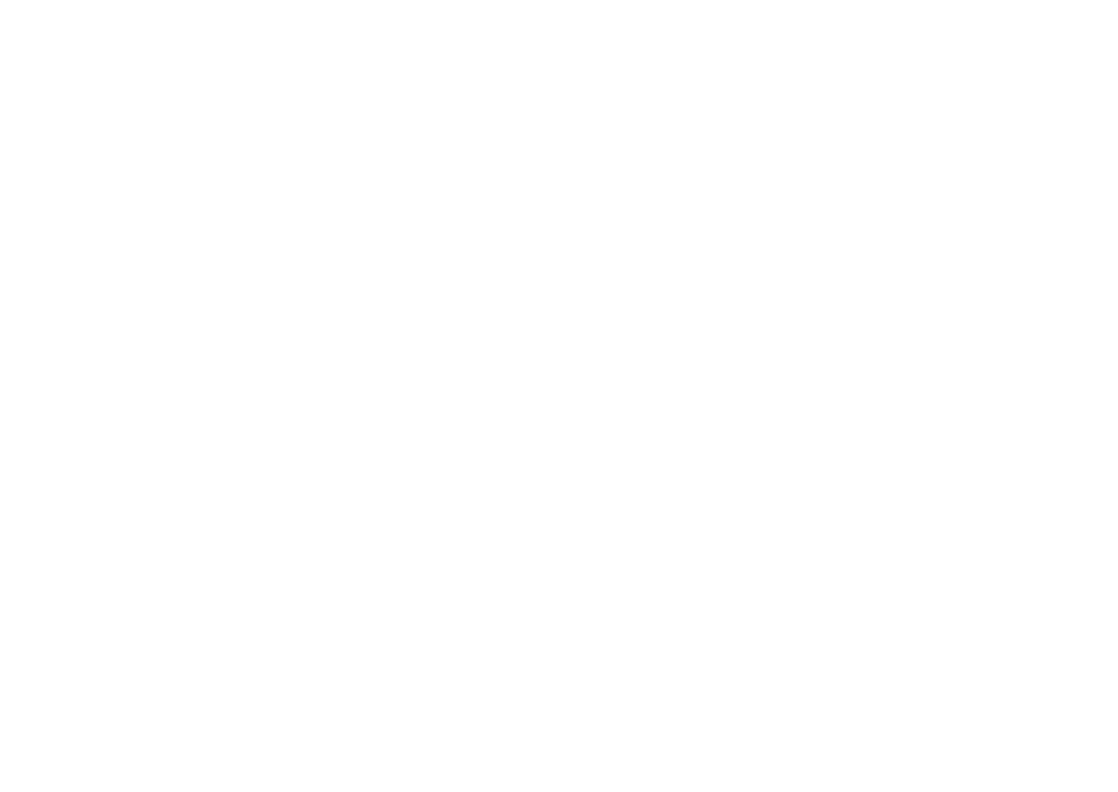
This is the Internet version of the user's guide. © Print only for private use.
Inhoudsopgave 3
1. Beperkingen: de Software is vertrouwelijke,
auteursrechtelijk beschermde informatie van Sun
en de eigendom van alle kopieën berust bij Sun en/of
haar licentiegevers. De klant is niet gerechtigd om de
Software te wijzigen, te decompileren, te ontleden, te
decoderen, te extraheren of anderszins aan reverse-
engineering te onderwerpen. De software mag niet
als geheel of gedeeltelijk worden verhuurd, worden
overgedragen of in onderlicentie worden gegeven.
2. Exportvoorschriften: software, inclusief technische
gegevens, valt onder de Amerikaanse exportwetten,
met inbegrip van de U.S. Export Administration Act en
de daaraan verbonden bepalingen, en valt mogelijk
ook onder de export- of importvoorschriften van
andere landen/regio’s. De klant komt overeen om
strikt te voldoen aan dergelijke voorschriften en
erkent de eigen verantwoordelijkheid voor het
verkrijgen van vergunningen voor de export,
wederuitvoer of import van Software. Software
mag niet worden gedownload of anderszins worden
geëxporteerd of wederuitgevoerd (i) naar, of naar een
staatsburger of inwoner van, Cuba, Irak, Iran, Noord-
Korea, Libië, Soedan, Syrië (met inachtneming van
het feit dat deze opsomming van tijd tot tijd kan
worden herzien) of naar enig ander land/andere regio
waartegen de Verenigde Staten een handelsembargo
heeft ingesteld; of (ii) naar iemand op de lijst van
Specially Designated Nations van de U.S. Treasury
Department of in de Table of Denial Orders van het
U.S. Commerce Department.
3. Beperkte rechten: het gebruik, het kopiëren en de
openbaarmaking door de regering van de Verenigde
Staten is onderhevig aan de beperkingen die worden
uiteengezet in de Rights in Technical Data and
Computer Software Clauses in DFARS 252.227-
7013(c) (1) (ii) en FAR 52.227-19(c) (2), voor zover
van toepassing.
Een deel van de software van dit product valt onder
het auteursrecht van
© SyncML initiative Ltd. (1999-2002).
Alle rechten voorbehouden.
Andere product- en bedrijfsnamen in dit document
kunnen handelsmerken zijn van de respectieve
eigenaars.
Alle rechten die hierin niet uitdrukkelijk worden
verleend, zijn voorbehouden.

This is the Internet version of the user's guide. © Print only for private use.
4 De functies van de telefoon
De functies van de telefoon
Deze gebruikershandleiding
Het hoofdstuk ‘De functies van uw telefoon’ bevat
een kort overzicht van de belangrijkste functies van
de telefoon en van sneltoetsen en bevat daarnaast
algemene informatie.
Meer informatie en downloadbestanden zijn
beschikbaar op www.SonyEricsson.com of
wap.SonyEricsson.com.
Beschikbare services
Bepaalde services en functies die in deze
gebruikershandleiding worden beschreven,
zijn afhankelijk van het netwerk of abonnement.
Dit betekent dat mogelijk niet alle menu’s
beschikbaar zijn op uw telefoon.
Dit symbool geeft aan dat een service
of functie afhankelijk is van het gebruikte
netwerk of abonnement.
Raadpleeg uw netwerkoperator voor
meer informatie over uw abonnement.
Montage
U kunt de telefoon pas gebruiken, als u:
• de SIM-kaart in de telefoon hebt geplaatst;
• de batterij hebt aangesloten en opgeladen.
Zie ‘SIM-kaart en batterijgegevens’ op pagina 5.
Opmerking: zet altijd de telefoon uit en koppel
de batterijlader los voordat u een SIM-kaart plaatst
of verwijdert.
De SIM-kaart
Als u zich aanmeldt als abonnee bij een
netwerkoperator, ontvangt u een SIM-kaart
(SIM staat voor Subscriber Identity Module).
Deze SIM-kaart bevat een computerchip waarop,
onder andere, uw telefoonnummer, de services
die in uw abonnement zijn opgenomen en de
telefoonboekgegevens worden opgeslagen.
Opmerking: controleer of de informatie op de
SIM-kaart is opgeslagen voordat u de SIM-kaart
uit een andere telefoon verwijdert. Zo kunnen
telefoonboekvermeldingen bijvoorbeeld in het
telefoongeheugen zijn opgeslagen.

This is the Internet version of the user's guide. © Print only for private use.
De functies van de telefoon 5
SIM-kaart en batterijgegevens
Het kan tot 30 minuten duren voordat een
pictogram wordt weergegeven tijdens het
opladen.
1. Plaats de SIM-kaart. Schuif de zilverkleurige houder
over de SIM-kaart om deze vast te zetten.
2. Plaats de batterij aan de achterzijde van de telefoon
met de twee connectors tegenover elkaar.
3. Plaats het achterste frontje zoals wordt aangegeven
op de afbeelding. Schuif het frontje op zijn plaats.
4. Sluit de oplader op de telefoon aan bij het
pijlsymbool. Het pijlsymbool op de stekker van
de oplader moet naar boven wijzen.
5. Het kan tot 30 minuten duren voordat het pictogram
voor het opladen van de batterij op de display wordt
weergegeven.
6. Wacht zo’n 4 uur of tot het pictogram aangeeft dat
de batterij volledig is opgeladen. Als het
batterijpictogram hierna nog niet wordt aangegeven,
drukt u op een toets of op de joystick om de display
te activeren.
7. Verwijder de oplader door de stekker omhoog
te kantelen.
Opmerking: u kunt de telefoon pas gebruiken nadat
u de SIM-kaart hebt geplaatst en de batterij hebt
opgeladen.

This is the Internet version of the user's guide. © Print only for private use.
6 De functies van de telefoon
Telefoon aanzetten
De telefoon aanzetten
Druk op de aan/uit-knop bovenop de telefoon.
• Voer uw pincode (PIN, Personal Identity Number)
in, als uw SIM-kaart over een dergelijke code
beschikt.
U ontvangt de pincode van uw netwerkoperator.
≈ 4 u.
≈ 30 min.
aan/uit
PIN:
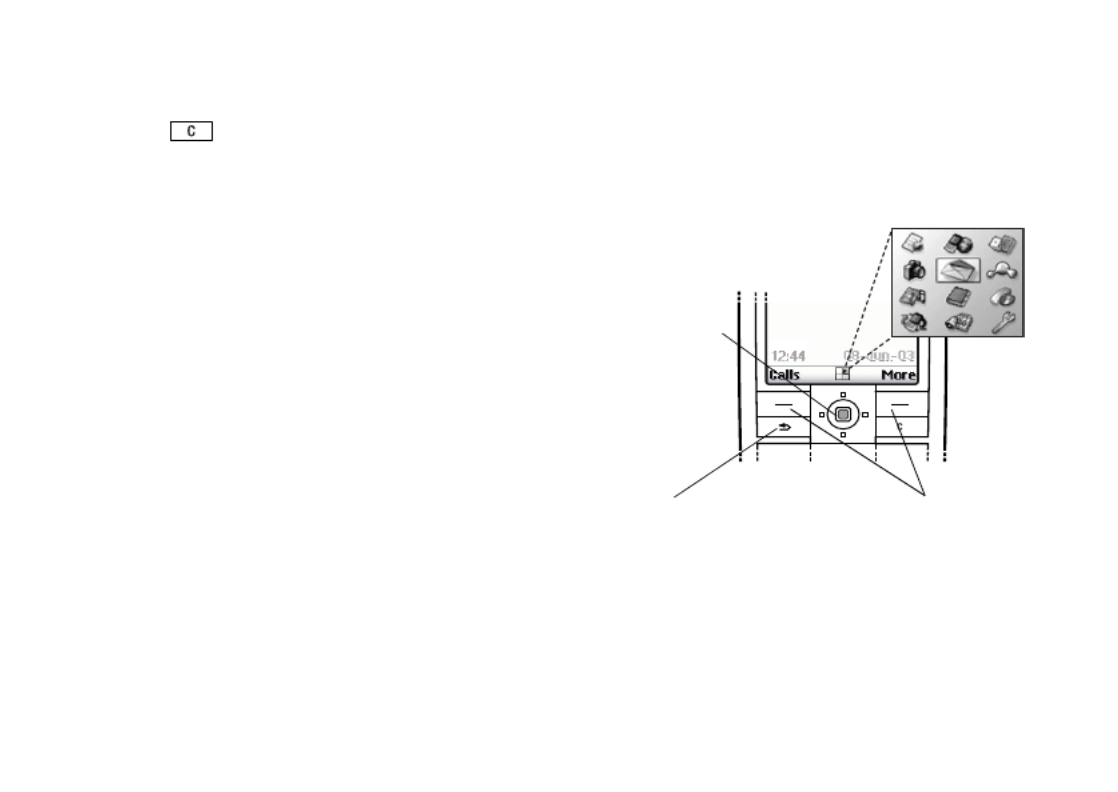
This is the Internet version of the user's guide. © Print only for private use.
De functies van de telefoon 7
Als u tijdens het invoeren van uw pincode een
vergissing maakt, verwijdert u het verkeerde teken
door op te drukken.
Als uw pincode met dezelfde cijfers begint als een
alarmnummer, bijvoorbeeld 112, worden de cijfers
niet weergegeven door een * wanneer u deze invoert.
Hierdoor kunt u alarmnummers zien en bellen
zonder een pincode in te toetsen.
Zie ‘Alarmnummers bellen’ op pagina 28.
Opmerking: als u drie keer achter elkaar de
verkeerde pincode invoert, wordt de SIM-kaart
geblokkeerd en wordt het bericht ‘PIN geblokkrd’
weergegeven. U heft de blokkering op door uw
PUK-code (Personal Unblocking Key) in te voeren.
U ontvangt de PUK-code van uw netwerkoperator.
De telefoon uitzetten
Druk op de aan/uit-knop bovenop de telefoon
en houd deze ingedrukt.
Werken met de menu’s
De hoofdmenu’s worden als pictogrammen
weergegeven op het bureaublad. Druk op de joystick
om naar het bureaublad te gaan.
Bureaublad
Druk hierop om één
level terug te gaan in
een menu.
Houd deze toets
ingedrukt om terug te
gaan naar stand-by.
Druk hierop om de
opties te selecteren
die boven deze
toetsen op de display
worden weergegeven.
Druk hierop
om naar het
bureaublad
te gaan.
Ga omhoog,
omlaag, naar
links of naar
rechts in de
menu’s.
Druk hierop
om het
gemarkeerde
item te
selecteren.

This is the Internet version of the user's guide. © Print only for private use.
8 De functies van de telefoon
Voorbeeld
Een wektijd instellen
1. Ga met de joystick naar Agenda en druk op de
linkertoets om deze optie te selecteren.
2. Ga met de joystick naar Wekker en druk op de
linkertoets om deze functie te selecteren.
Druk nogmaals op de linkertoets om
Wekker te selecteren.
3. Voer de tijd in en druk op de linkertoets
om deze tijd op te slaan.
Instructies zoals de bovenstaande worden in de rest
van deze gebruikershandleiding als volgt in een
verkorte vorm weergegeven:
Een wektijd instellen
1. Ga naar Agenda, Wekker Wekker, .
2. Voer de tijd in en druk op Opslaan.
Bellen en gesprekken ontvangen vanuit stand-by
• Voer het netnummer en het telefoonnummer in,
druk op Bellen.
• Druk op Beëindig om het gesprek te beëindigen.
• Wanneer de telefoon overgaat, drukt u op Ja om het
gesprek aan te nemen.
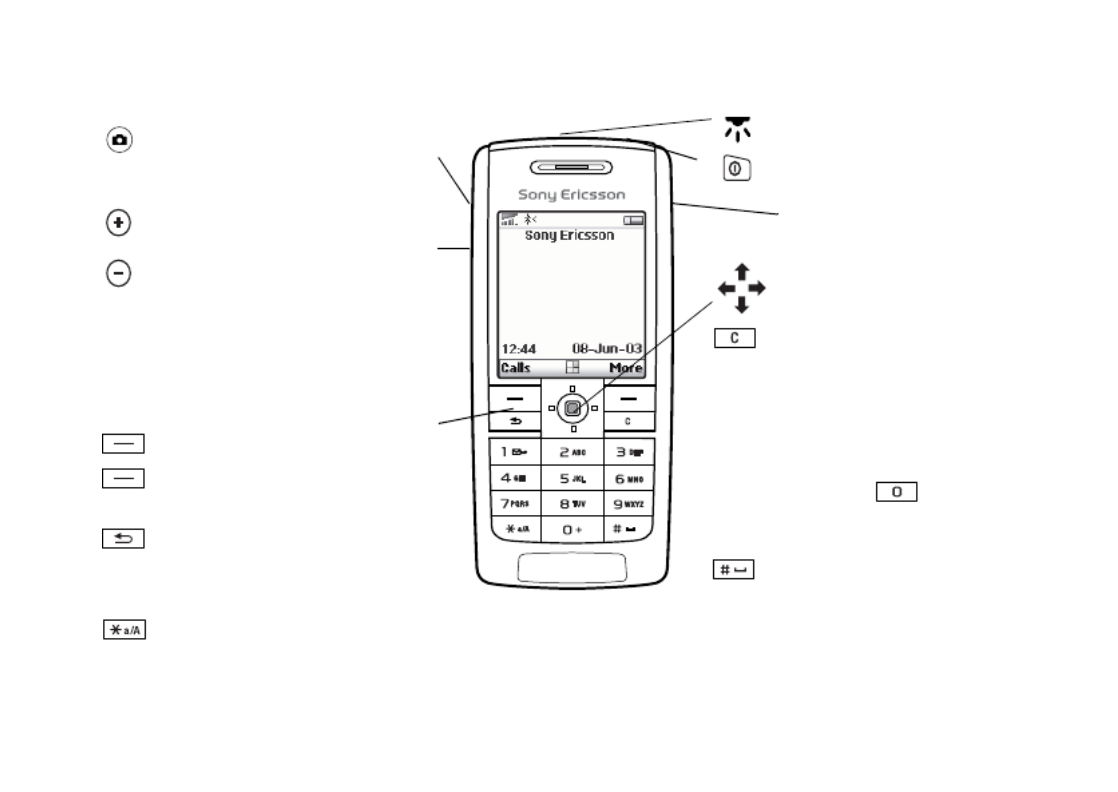
This is the Internet version of the user's guide. © Print only for private use.
De functies van de telefoon 9
Toetsfuncties
Eenmaal drukken om de
camerafunctie te activeren.
Nogmaals drukken om een foto
te nemen.
Volumeknoppen verhogen of
verlagen het volume van de
oortelefoon tijdens een gesprek.
Door menu's, lijsten en tekst
bladeren. Het menu Status openen
in de stand-bymodus. Tweemaal
drukken om een inkomend
gesprek te weigeren. Eenmaal
drukken om het belsignaal uit te
zetten als u een gesprek ontvangt.
Hierop drukken om de opties te
selecteren die direct boven deze
toetsen op de display worden
weergegeven.
Eenmaal drukken om één level
terug te gaan in een menu. Deze
toets ingedrukt houden om terug
te gaan naar stand-by.
Een sterretje (*) invoeren.
Schakelen tussen hoofdletters/
kleine letters.
Infraroodpoort
Ingedrukt houden om de
telefoon aan of uit te zetten.
Hierop drukken om
direct naar internet te gaan.
Door menu's, lijsten en
teksten bladeren.
Nummers, letters of een item
uit een lijst verwijderen.
Ingedrukt houden om de
microfoon (tijdens een
gesprek) of het geluid uit
te zetten.
1-9, 0 Cijfers (0-9) en letters
invoeren. ingedrukt
houden om het internationale
prefix (+) in te voeren.
Een hekje of een spatie
invoeren.

This is the Internet version of the user's guide. © Print only for private use.
10 De functies van de telefoon
Sneltoetsen
Hieronder worden handige toetscombinaties
beschreven.
Gewenste actie In stand-by:
Een alarmnummer bellen Voer het alarmnummer
in en druk op Bellen
Naar Zoek & bel gaan Druk op
Naar Internetservices gaan Druk op
Kiezen met uw stem Druk op een volumeknop
en houd deze ingedrukt
of zeg het toverwoord
Naar Gesprekkenlijst gaan Druk op Gesprek
Uw voicemail bellen Houd ingedrukt
Het plusteken + invoeren Houd ingedrukt
Het belsignaal uitzetten
als u een gesprek ontvangt
Druk op of druk
eenmaal op een
volumeknop
De telefoon op Stil
instellen
Houd ingedrukt
Naar een contact gaan
waarvan de naam met een
specifieke letter begint
Houd een van de toetsen
- ingedrukt
Naar een
telefoonnummer op een
specifieke positie gaan
Druk op het
positienummer
en op
Snelkiezen Druk op een van de
cijfertoetsen -
en op
Bellen
Een nieuw bericht
schrijven
Druk op
Het hoofdmenu openen Druk op of druk op het
midden van de joystick
Het menu openen om de
datum van vandaag, het
gebruikte profiel en de
modelnaam van de
telefoon te bekijken
Druk eenmaal op een
volumeknop
De taal wijzigen
in Automatisch
Druk op 8888
Gewenste actie In stand-by:

This is the Internet version of the user's guide. © Print only for private use.
De functies van de telefoon 11
De taal wijzigen in Engels Druk op 0000
Een gesprek weigeren Druk op Nee
Gewenste actie Tijdens een gesprek:
Een gesprek in de
wachtstand zetten
Druk op In wacht
Een gesprek ophalen Druk op Ophalen
De microfoon uitzetten Houd ingedrukt
Een snelmenu openen Druk op de joystick
Gewenste actie In de menu’s:
Door menu’s of lijsten
lopen
Druk op een volumeknop
en houd deze ingedrukt
of gebruik de joystick
Een item verwijderen Houd in lijsten
ingedrukt
Teruggaan naar stand-by Houd ingedrukt
Gewenste actie In stand-by:
Gewenste actie
Tijdens invoeren
van letters met de
multitoetsmethode:
Naar de tweede letter of
het tweede teken op een
toets gaan
Houd de volumeknop
ingedrukt en druk op een
van de cijfertoetsen
Naar de derde letter of
het derde teken op een
toets gaan
Houd de volumeknop
ingedrukt en druk op een
van de cijfertoetsen
Tussen hoofdletters en
kleine letters schakelen
Druk op en
vervolgens op de letter
Cijfers invoeren Druk op een van de
nummertoetsen en houd
deze ingedrukt
Een spatie invoeren Druk op
Cijfers en letters
verwijderen
Druk op
Schakelen tussen
de multitoets- en
T9-tekstinvoermethoden
Houd ingedrukt
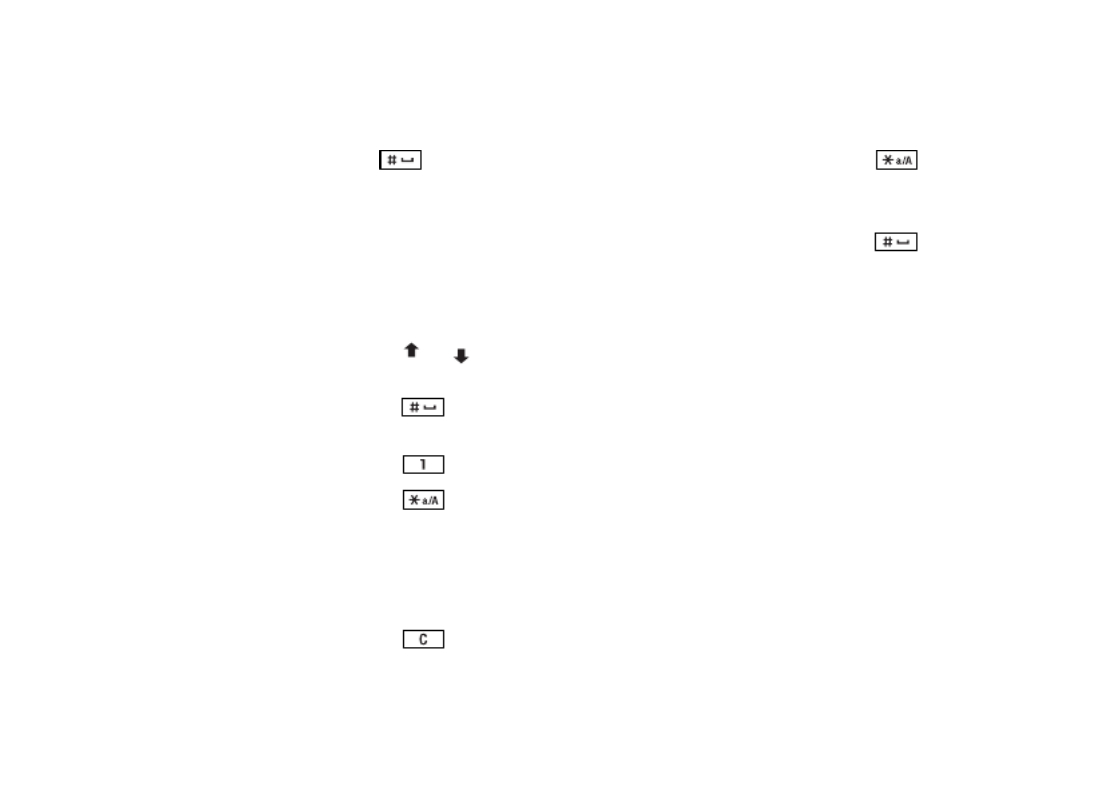
This is the Internet version of the user's guide. © Print only for private use.
12 De functies van de telefoon
Help-teksten
U vindt meer informatie, uitleg of tips over
geselecteerde menu’s of functies in de telefoon.
Help-tekst opvragen
Selecteer het menu of de functie en druk op Info.
Verwijderen en bewerken
Als u items toevoegt, bijvoorbeeld een contact,
een notitie, een afspraak of een WAP-bladwijzer,
kunt u deze verwijderen of bewerken.
Schakelen tussen
invoertalen en de
invoermethode
(tekens of cijfers)
Houd ingedrukt
Gewenste actie
Tijdens invoeren
van letters met de
T9-tekstinvoermethode:
Alternatieve woorden
weergeven
Druk op of
Een woord accepteren
en een spatie toevoegen
Druk op
Een punt invoeren Druk op
Tussen hoofdletters en
kleine letters schakelen
Druk op en
vervolgens op de letter
Cijfers invoeren Druk op een van de
nummertoetsen en houd
deze ingedrukt
Cijfers en
letters verwijderen
Druk op
Gewenste actie
Tijdens invoeren
van letters met de
multitoetsmethode:
Schakelen tussen
de multitoets- en
T9-tekstinvoermethoden
Houd ingedrukt
Schakelen tussen
invoertalen en de
invoermethode
(tekens of cijfers)
Houd ingedrukt
Gewenste actie
Tijdens invoeren
van letters met de
T9-tekstinvoermethode:

This is the Internet version of the user's guide. © Print only for private use.
De functies van de telefoon 13
Een item verwijderen
Selecteer een item en druk op .
Een item bewerken
Selecteer een item, druk op Meer en kies een optie
uit de lijst.
On line services
On line services zijn aangepaste diensten die door
netwerkoperators worden aangeboden,
onafhankelijk van mobiele telefoons of fabrikanten
van mobiele telefoons.
Een SIM-kaart die on line services ondersteunt,
werkt net als een normale SIM-kaart. Wanneer u
de SIM-kaart in de telefoon hebt geplaatst en de
telefoon hebt aangezet, kan uw netwerkoperator
gegevens naar uw SIM-kaart downloaden.
Als u de telefoon opnieuw start na de eerste
gegevensdownload, verschijnt er een nieuw
submenu onder het menu.
Een nieuw menusysteem openen
• Ga naar Verbindingen, On line services.
Opmerking: dit menu wordt alleen weergegeven als
deze service door de SIM-kaart wordt ondersteund.
Niet alle operators gebruiken de naam ‘on line
services’. Het kan zijn dat op uw telefoon niet alle
geboden services worden ondersteund.
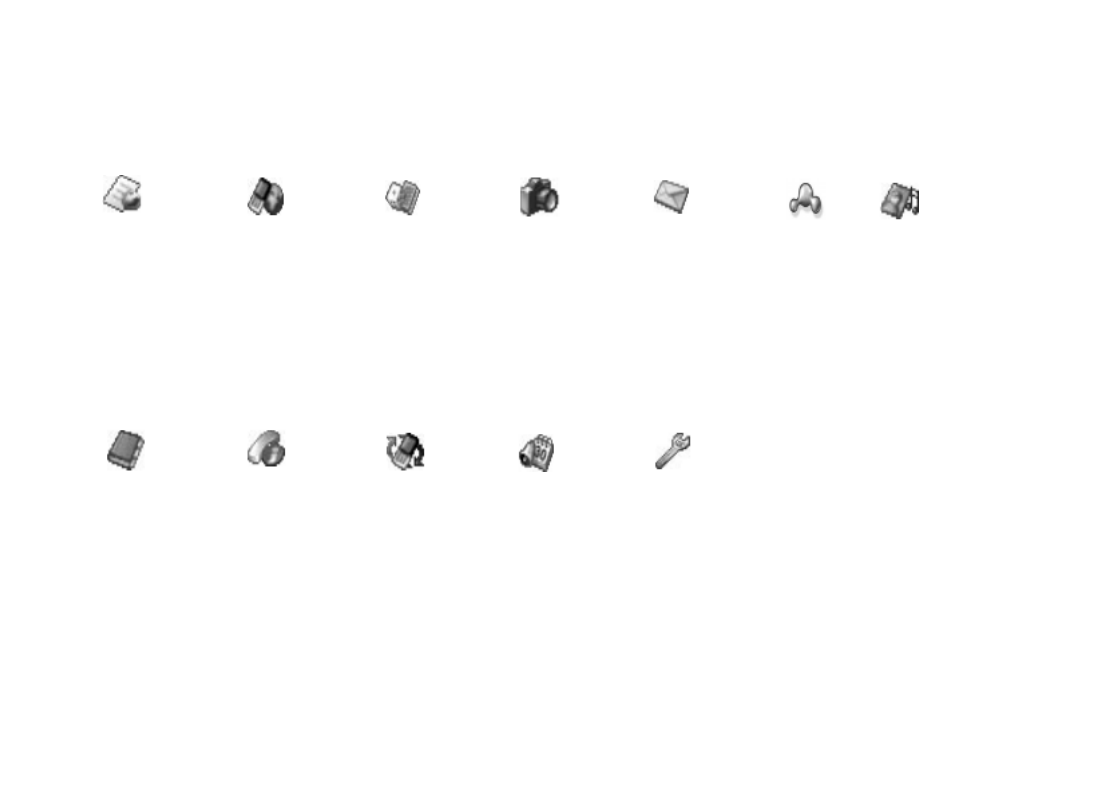
This is the Internet version of the user's guide. © Print only for private use.
14 De functies van de telefoon
Menuoverzicht
Operator
directe
verbinding Internetservices Entertainment Camera Berichten
Mijn
vrienden Afbeelding & geluid
Games en meer
Games
SMS
Afbeelding
Voicemail bellen
E-mail
WAP push
Regio-info
Opties
Mijn afbeeldingen
Meer afbeeldingen
Mijn geluiden
Meer geluiden
Thema's
Meer thema's
Afbeeldingeditor
Muziek DJ
Geluid opnemen
Telefoonboek Gesprekken Verbindingen Agenda Instellingen
Zoek & bel
Zoek & zenden**
Contact toev.
Contactbeheer
Afbeeldingen
Pers. melodieën
Spraaklabels
Speciale nrs.
Geavanceerd
Opties
Gemist gesprek
Lokaal bellen...*
Gesprekkenlijst
Wijzig. in lijn 1*
Omleiden
Beheer
Tijd en kosten
Vlgnd gesprek
Opties
On line services*
Bluetooth
IR activeren
WAP-opties
Synchronisatie
GSM-netwerken
Datacomm.
Accessoires
Kalender
Notities
Wekker
Timer
Stopwatch
Rekenmachine
Codememo
Geluid & signaal
Display
Profielen
Taal
Tijd en datum
Spraakbesturing
Blokkeringen
Handsfree
Fabrieksinstell.
* Sommige menu's
zijn afhankelijk van
uw operator, netwerk
en/of abonnement.
** Alleen zichtbaar
tijdens gesprekken

This is the Internet version of the user's guide. © Print only for private use.
De functies van de telefoon 15
Letters invoeren
U kunt letters invoeren, bijvoorbeeld om namen
aan het telefoonboek toe te voegen, SMS-berichten
te schrijven of WAP-adressen in te voeren.
Naast de normale invoermethode voor letters
(toetsen meerdere malen indrukken), kunt u ook
T9™-tekstinvoer gebruiken voor bijvoorbeeld
SMS-berichten en e-mail, mits de geselecteerde
invoertaal dit ondersteunt. T9™-tekstinvoer is een
voorspellende invoermethode waarmee u sneller
teksten kunt schrijven. Zie ‘T9™-tekstinvoer’
op pagina 16.
Invoertalen
Voordat u begint met het invoeren van letters,
moet u de invoertalen selecteren die u bij het
opstellen van teksten wilt gebruiken.
Invoertalen selecteren
1. Ga naar Instellingen, Taal, Invoertaal.
2. Ga naar de taal waarin u letters wilt invoeren
en selecteer deze en alle andere gewenste talen.
3. Druk op OK om het menu af te sluiten.
U kunt tijdens het schrijven naar een andere
geselecteerde invoertaal overschakelen door
op Meer te drukken en vervolgens Invoertaal te
selecteren. Zie ‘De lijst met opties’ op pagina 17
voor meer informatie.
Multitoetsmethode voor tekstinvoer
Wanneer u namen in het telefoonboek opslaat
of WAP-adressen noteert, doet u dit met de
multitoetsmethode voor tekstinvoer. U drukt elke
toets zo vaak in als nodig om de gewenste letter weer
te geven. In het volgende voorbeeld wordt een naam
in het telefoonboek geschreven.
Letters invoeren met de multitoetsmethode voor
tekstinvoer
1. Ga naar Telefoonboek, Contact toev.
2. Druk op Toev. en druk vervolgens herhaaldelijk
op de juiste toets, - , of ,
totdat het gewenste teken op de display wordt
weergegeven.

This is the Internet version of the user's guide. © Print only for private use.
16 De functies van de telefoon
Zie hiertoe de volgende tabel:
Voorbeeld:
• Als u een ‘A’ wilt invoeren, drukt u één keer op .
• Als u een ‘B’ wilt invoeren, drukt u twee keer snel
achter elkaar op .
• Als u tussen hoofdletters en kleine letters wilt
schakelen, drukt u op en vervolgens op de letter.
Tip: u kunt ook de volumeknoppen gebruiken
om snel bepaalde letters in te voeren.
Als u een ‘B’ wilt invoeren, houdt u op de volumeknop
ingedrukt en drukt u vervolgens op .
Als u een ‘C’ wilt invoeren, houdt u op de volumeknop
ingedrukt en drukt u vervolgens op .
T9™-tekstinvoer
U kunt T9™-tekstinvoer gebruiken wanneer u
bijvoorbeeld SMS- en e-mailberichten schrijft.
De T9™-invoermethode gebruikt een in de telefoon
ingebouwd woordenboek. Dit woordenboek herkent
het meest gebruikte woord voor iedere reeks
toetsaanslagen. Op die manier hoeft u een toets
slechts één keer in te drukken, zelfs als de gewenste
letter niet de eerste letter onder die toets is.
Toets voo r...
. , - ? !’ @ : ; / ( )1
A B C Å Ä Æ à Ç 2 Γ
D E F è É 3 ∆ Φ
G H I ì 4
J K L 5 Λ
M N O Ñ Ö Ø ò 6
P Q R S ß 7 Π Σ
T U V Ü ù 8
W X Y Z 9
+ 0 θ Ξ Ψ Ω
Spatie ↵ ¶
Meer een lijst met opties
het verwijderen van letters en cijfers
schakelen tussen hoofdletters
en-kleine letters
- het invoeren van getallen
(indrukken en vasthouden)

This is the Internet version of the user's guide. © Print only for private use.
De functies van de telefoon 17
Van de multitoetsmethode overschakelen naar
T9-tekstinvoer
Druk op en houd deze toets ingedrukt.
Letters invoeren met T9™-tekstinvoer
1. Ga naar Berichten SMS, , Nieuw bericht.
2. Als u bijvoorbeeld het woord ‘Jane’ wilt schrijven,
drukt u op , , , .
3. Als dit het gewenste woord is, kunt u het
volgende doen:
• Druk op om het woord te accepteren
en een spatie toe te voegen.
(Druk op om een woord te accepteren zonder
een spatie toe te voegen.)
Als dit niet het gewenste woord is,
kunt u het volgende doen:
• Druk herhaaldelijk op of zodat
alternatieven (kandidaten) worden weergegeven.
Accepteer een woord en voeg een spatie toe door
op te drukken.
Als u het gewenste woord niet vindt door op
of te drukken, kunt u het volgende doen:
• Druk op Meer om een lijst met opties te openen.
• Selecteer Woord bewerken.
• Houd ingedrukt om het hele woord te
verwijderen of verwijder één letter tegelijk door
herhaaldelijk op te drukken.
• Schrijf het nieuwe woord door meerdere malen
op de toetsen voor de gewenste letters te drukken
en druk op Invoegen.
Het woord wordt aan het woordenboek
toegevoegd. Als u het woord een volgende keer
invoert, wordt dit woord als een van de
alternatieven weergegeven.
4. Schrijf de rest van uw bericht. Zie ‘SMS-berichten
verzenden’ op pagina 51. Druk op om een punt
in te voeren. Voer andere leesteken in door op
en vervolgens herhaaldelijk op of te drukken.
Accepteer een leesteken door op te drukken.
Houd ingedrukt om een invoertaal te selecteren.
De lijst met opties
Als u tijdens het schrijven van een SMS-bericht
op Meer drukt, krijgt u een lijst met opties te zien.
De lijst kan sommige of alle van de volgende opties
bevatten:
•Symbool toev. – Symbolen en leestekens zoals ? en ,
worden weergegeven. Schakel tussen deze symbolen
met de joystick.

This is the Internet version of the user's guide. © Print only for private use.
18 De telefoon aan uw persoonlijke wensen aanpassen
•Item invoegen – Afbeeldingen, melodieën en
geluiden.
•Woord bewerken – Bewerk het voorgestelde woord
met de multitoetsmethode voor tekstinvoer.
•Tekstindeling – Bewerk stijl, grootte en uitlijning.
•Invoertaal – Wijzig de invoertaal.
•Invoermethode – Wijzig de invoermethode.
•Alternatieven – Selecteer deze optie om een lijst
met voorgestelde woorden weer te geven.
•Mijn woorden – Een lijst met woorden die u aan het
woordenboek hebt toegevoegd.
• .Help
De telefoon aan uw
persoonlijke wensen
aanpassen
U kunt de telefooninstellingen aan uw wensen
aanpassen.
Opmerking: als u een instelling wijzigt die bij
een profiel hoort, wordt het actieve profiel ook
gewijzigd. Zie ‘Profielen’ op pagina 26.
Thema’s
U kunt het uiterlijk van de display wijzigen,
bijvoorbeeld de kleuren en de achtergrondafbeelding,
door thema’s te gebruiken. De telefoon is voorzien
van een aantal vooraf gedefinieerde thema’s. U kunt
deze niet verwijderen, maar u kunt nieuwe thema’s
maken en deze naar de telefoon downloaden.
Bezoek voor meer informatie
www.SonyEricsson.com of wap.SonyEricsson.com.
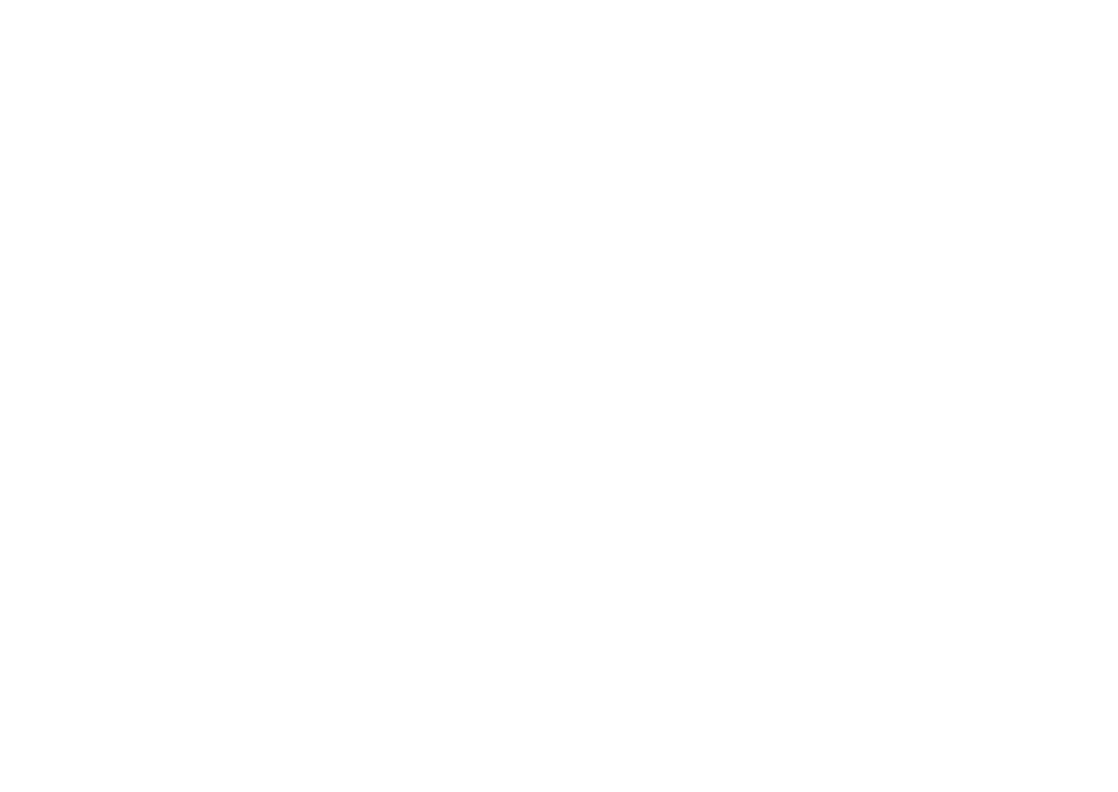
This is the Internet version of the user's guide. © Print only for private use.
De telefoon aan uw persoonlijke wensen aanpassen 19
Een thema downloaden
1. Ga naar Afbeelding & geluid, Meer thema's.
2. Selecteer een koppeling naar een belsignaal.
Een thema verzenden
U kunt thema’s uitwisselen via infrarood,
Bluetooth draadloze technologie, MMS-berichten
of e-mailberichten. U mag geen materialen
uitwisselen die auteursrechtelijk zijn beschermd.
Zie ‘Berichten’ op pagina 50 voor meer informatie
over het verzenden van thema’s in berichten.
1. Ga naar Afbeelding & geluid, Thema's.
2. Selecteer een thema en druk op Meer.
3. Selecteer Ve rzen den .
4. Selecteer een overdrachtmethode.
Een thema ontvangen en opslaan
1. Druk vanuit stand-by op Meer en selecteer Bluetooth
aan of IR aanzetten.
2. Als u het thema ontvangt, wordt Inkomend item,
Doorgaan? weergegeven. Druk op Ja of Nee.
Afbeeldingen
De telefoon is voorzien van een aantal afbeeldingen.
U beschikt over de volgende mogelijkheden:
• U kunt meer afbeeldingen downloaden naar
uw telefoon.
• U kunt een afbeelding weergeven als achtergrond
in de stand-bymodus.
• U kunt een afbeelding toewijzen aan een contact
in het telefoonboek. Wanneer deze persoon belt,
wordt de afbeelding op de display weergegeven
(op voorwaarde dat uw abonnement nummerweergave
ondersteunt). Zie ‘Een afbeelding aan een contact in
het telefoonboek toevoegen’ op pagina 31.
• U kunt een afbeelding invoegen in een SMS-bericht.
Alle afbeeldingen worden opgeslagen in Alle afb.
bekijken in het menu Afbeelding & geluid.
U kunt ook animaties in de telefoon opslaan.
Deze worden op dezelfde wijze verwerkt als
afbeeldingen.

This is the Internet version of the user's guide. © Print only for private use.
20 De telefoon aan uw persoonlijke wensen aanpassen
Werken met afbeeldingen
U kunt afbeeldingen toevoegen aan, bewerken in
en verwijderen uit Alle afb. bekijken. Het aantal
afbeeldingen dat kan worden opgeslagen, is
afhankelijk van de grootte van de afbeeldingen.
De volgende bestandstypen worden ondersteund:
GIF, JPEG en WBMP.
De afbeeldingen worden weergegeven in de
miniatuurweergave. Druk op Bekijken om de
afbeeldingen in de normale weergave te bekijken.
Uw afbeeldingen bekijken
Ga naar Afbeelding & geluid, Alle afb. bekijken.
Een afbeelding downloaden
Ga naar Afbeelding & geluid, Meer afbeeldingen.
Een achtergrond aan- of uitzetten
Ga naar Instellingen, Display Achtergrond, ,
Activeren.
Een afbeelding alsachtergrond instellen
1. Ga naar Instellingen, Display Achtergrond, ,
Afb. selecteren.
2. Selecteer een afbeelding.
Tip: druk op Meer wanneer u afbeeldingen bekijkt in
Mijn afbeelding om een Achtergrond te selecteren.
Een afbeelding bewerken en opslaan
1. Ga naar Afbeelding & geluid, Alle afb. bekijken.
2. Ga naar de gewenste afbeelding en druk op Meer.
3. Ga naar Bewerken. U kunt de afbeelding nu
bewerken.
4. Druk op Meer en selecteer . De afbeelding Afb. opslaan
wordt opgeslagen in Alle afb. bekijken.
Opmerking: als u foto’s wilt bewerken die u hebt
gemaakt met de camera, moet u de grootte 120 x 160
selecteren voor de afbeelding.
Een afbeelding maken
1. Ga naar Afbeelding & geluid, Afbeeldingeditor.
2. Selecteer een type.
3. Selecteer Gereeds. en kies het gereedschap
waarmee u wilt werken.

This is the Internet version of the user's guide. © Print only for private use.
De telefoon aan uw persoonlijke wensen aanpassen 21
Gebruik tijdens het bewerken of tekenen van een
afbeelding de volgende toetsen:
Afbeeldingen uitwisselen
U kunt afbeeldingen uitwisselen via infrarood,
Bluetooth draadloze technologie, MMS-berichten of
e-mailberichten. U mag geen materialen uitwisselen
die auteursrechtelijk zijn beschermd. Zie ‘Berichten’
op pagina 50 voor meer informatie over het verzenden
van afbeeldingen in berichten. Als u het e-mailadres
van een WAP-album in het telefoonboek opslaat,
kunt u afbeeldingen in dat album opslaan als u de
afbeeldingen als bijlagen verzendt.
Een afbeelding verzenden
1. Ga naar Afbeelding & geluid, Alle afb. bekijken.
Ga naar de gewenste afbeelding, Meer.
2. Selecteer Verzenden.
3. Selecteer een overdrachtmethode.
Zorg ervoor dat de poorten naar elkaar zijn gekeerd
als u infrarood gebruikt.
Een afbeelding ontvangen en opslaan
1. Druk vanuit stand-by op Meer en selecteer
Bluetooth aan of IR aanzetten.
2. Als u de afbeelding ontvangt, wordt Inkomend item,
Doorgaan? weergegeven. Druk op Ja of Nee.
Toets Gewenste actie
De cursor omhoog en naar links
verplaatsen.
De cursor omhoog verplaatsen.
De cursor omhoog en naar rechts
verplaatsen.
De cursor naar links verplaatsen.
Het huidige tekengereedschap activeren.
De cursor naar rechts verplaatsen.
De cursor omlaag en naar links verplaatsen.
De cursor omlaag verplaatsen.
De cursor omlaag en naar rechts
verplaatsen.
Meer Een menu met opties bekijken.
Ingedrukt houden om de afbeeldingeditor
af te sluiten.
De laatste bewerking ongedaan maken.
Gereedschap selecteren.
Een kleur selecteren.
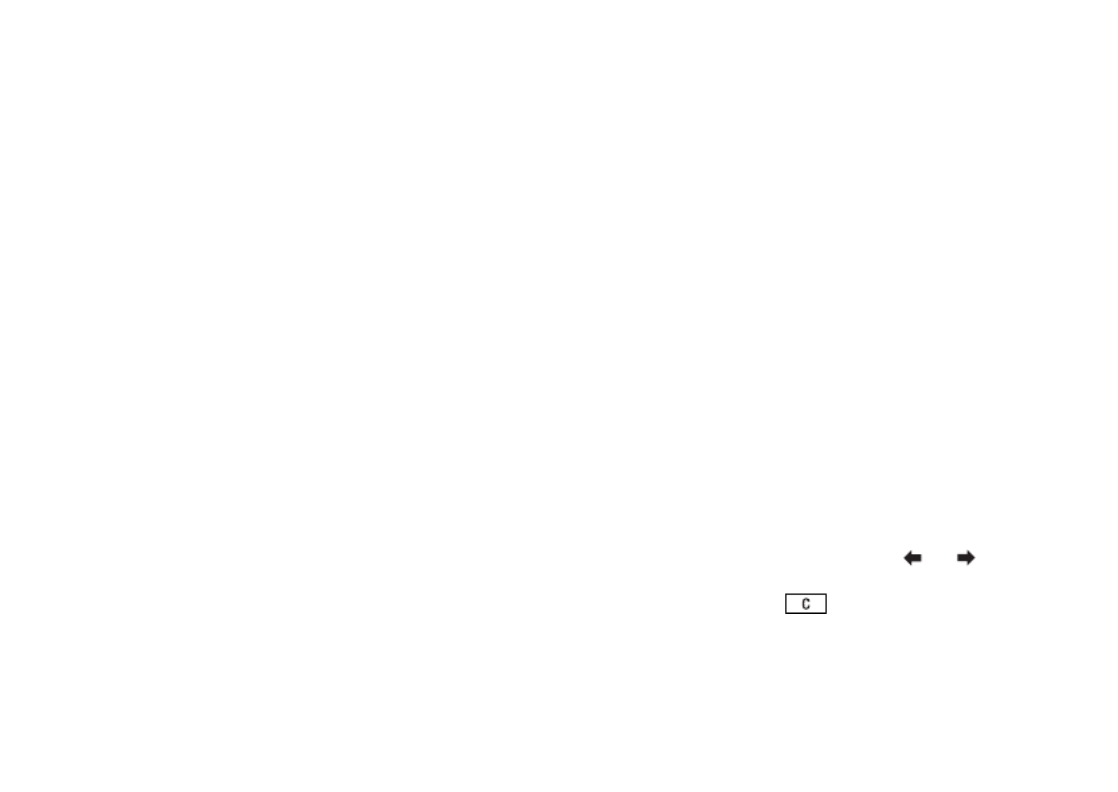
This is the Internet version of the user's guide. © Print only for private use.
22 De telefoon aan uw persoonlijke wensen aanpassen
Wanneer u een afbeelding ontvangt als een SMS-
bericht of MMS-bericht, wordt een nieuw bericht
weergegeven in uw Postvak IN. Als u de afbeelding
wilt opslaan in Alle afb. bekijken, markeert u de
afbeelding door deze met de joystick te selecteren
en drukt u op Opslaan.
Screensaver
De telefoon is voorzien van een screensaver
die automatisch wordt geactiveerd wanneer de
telefoon een aantal seconden niet wordt gebruikt.
De screensaver schakelt na enkele seconden over
op de spaarstand om stroom te besparen.
Als u de screensaver Aan of Uit wilt zetten, gaat u
naar Instellingen, Display, Screensaver, Activeren.
Een afbeelding als screensaver gebruiken
U kunt een in de telefoon opgeslagen afbeelding
selecteren en deze als screensaver gebruiken.
1. Ga naar Instellingen, Display, Screensaver,
Afb. selecteren.
2. Ga naar de afbeelding die u als screensaver wilt
gebruiken en selecteer deze afbeelding.
3. Druk op Ja om uw keuze te bevestigen.
Belsignalen en melodieën
De telefoon is voorzien van een aantal belsignalen
en melodieën. U kunt uw eigen belsignalen
bewerken en deze in een SMS-bericht verzenden
aan vrienden en kennissen. U kunt ook melodieën
uitwisselen via WAP, Bluetooth draadloze
technologie, infrarood of kabel. U mag geen
materialen uitwisselen die auteursrechtelijk zijn
beschermd. U kunt belsignalen ook downloaden
naar uw telefoon.
Een belsignaal selecteren
Ga naar Instellingen Ringtones, Geluid & signaal, .
Een belsignaal downloaden
1. Ga naar Afbeelding & geluid, Meer geluiden.
2. Selecteer een koppeling naar een belsignaal.
Het volume van het belsignaal instellen
1. Ga naar Instellingen, Geluid & signaal, Belvolume.
2. Verlaag of verhoog het volume met of .
3. Druk op Opslaan om de instelling op te slaan.
• Houd vanuit stand-by ingedrukt
om het belsignaal aan of uit te zetten.
Alle signalen, met uitzondering van het
wekkersignaal, worden uitgezet.

This is the Internet version of the user's guide. © Print only for private use.
De telefoon aan uw persoonlijke wensen aanpassen 23
Een belsignaal of melodie componeren
1. Ga naar Afbeelding & geluid, Muziek DJ.
2. Kies een selectie van vooraf opgenomen
muziekblokken en voeg deze in. U kunt een keuze
maken uit vier verschillende selecties.
3. Kopieer en plak deze blokken om een melodie
te componeren.
4. Selecteer Meer om de melodie af te spelen en andere
opties te bekijken.
Opmerking: ga naar Afbeelding & geluid, Mijn
geluiden, selecteer de melodie en druk op Meer als
u een melodie wilt bewerken. Selecteer Bewerken.
Een melodie verzenden
1. Ga naar Afbeelding & geluid, Mijn geluiden.
2. Ga naar een melodie, Meer.
3. Selecteer Ve rzen den .
Selecteer een overdrachtmethode.
Opmerking: zie ‘Een item in een SMS-bericht
invoegen’ op pagina 51 voor meer informatie over
het verzenden van een belsignaal of melodie in een
SMS-bericht.
Melodieën ontvangen
U kunt een geluid of melodie ontvangen via
infrarood, Bluetooth draadloze technologie, SMS-
of MMS-berichten. U kunt het geluid of de melodie
ook downloaden via WAP. Als u het geluid of de
melodie ontvangt, drukt u op Ja om het geluid of
de melodie op te slaan in Mijn geluiden.
Toenemend belvolume
U kunt een belsignaal selecteren dat stapsgewijs
toeneemt van het laagste naar het hoogste volume.
Een toenemend belvolume Aan zetten
Ga naar Instellingen, Geluid & signaal,
Bel wordt luider.
Specifieke belsignalen voor
persoonlijke gesprekken
Als u een abonnement neemt op een tweede
lijn, kunt u voor de twee lijnen verschillende
belsignalen instellen. Lijn 1 en worden Lijn 2
dan weergegeven in plaats van Spraakoproepen.
Als in uw abonnement nummerweergave is
inbegrepen, kunt u voor maximaal tien bellers
persoonlijke belsignalen instellen.
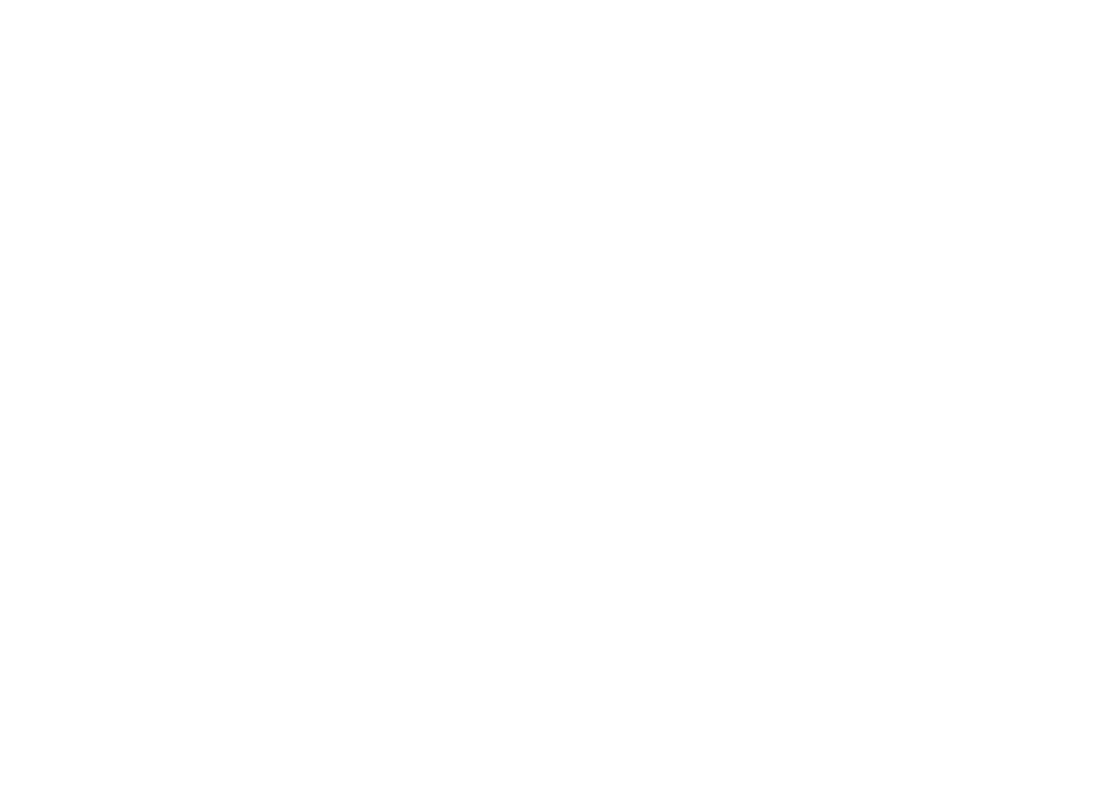
This is the Internet version of the user's guide. © Print only for private use.
24 De telefoon aan uw persoonlijke wensen aanpassen
Een bepaald belsignaal voor een beller instellen
1. Ga naar Telefoonboek, Pers. melodieën, Nieuw maken.
2. Voer de eerste letters van de naam van het contact
in en druk op OK.
3. Selecteer een contact.
4. Selecteer een belsignaal.
Geluid en signalen
U kunt ervoor kiezen om bij inkomende gesprekken
te worden gewaarschuwd door het zoemen van het
trilalarm. U kunt de volgende instellingen voor het
trilalarm van de telefoon kiezen:
•Aan – altijd.
•Aan indien stil – aan wanneer het belsignaal uit
staat of wanneer u de telefoon op Stil hebt gezet.
•Uit – altijd.
Het trilalarm instellen
1. Ga naar Instellingen, Geluid & signaal, Trilalarm.
2. Selecteer de gewenste instelling.
In het menu Instellingen, Geluid & signaal,
kunt u ook Berichtsignaal Toetsgeluid, selecteren
en de Minutentoon aanzetten.
Als u de minutentoon aanzet, hoort u tijdens
het gesprek elke minuut een pieptoon.
Menutaal
Bij de meeste SIM-kaarten wordt de menutaal
automatisch ingesteld op de taal van het land waarin
u de SIM-kaart hebt gekocht. Als dit niet het geval
is, is de vooraf ingestelde taal Engels.
De menutaal wijzigen
1. Ga naar Instellingen, Taal, Menu.
2. Selecteer een taal.
Displayverlichting
U kunt de displayverlichting instellen op
automatisch of aan. In de automatische modus wordt
een aantal seconden na de laatste keer dat u op een
toets hebt gedrukt, de displayverlichting uitgezet.
• Ga naar Instellingen Display, , Verlichting om de
displayverlichting in te stellen.
• Ga naar Instellingen Display, , Contrast om het
contrast voor de display in te stellen.
Tijdinstellingen
De tijd wordt altijd weergegeven in de stand-bymodus.
• Ga naar Instellingen, Tijd en datum, Tijd instellen
om de tijd in te stellen.
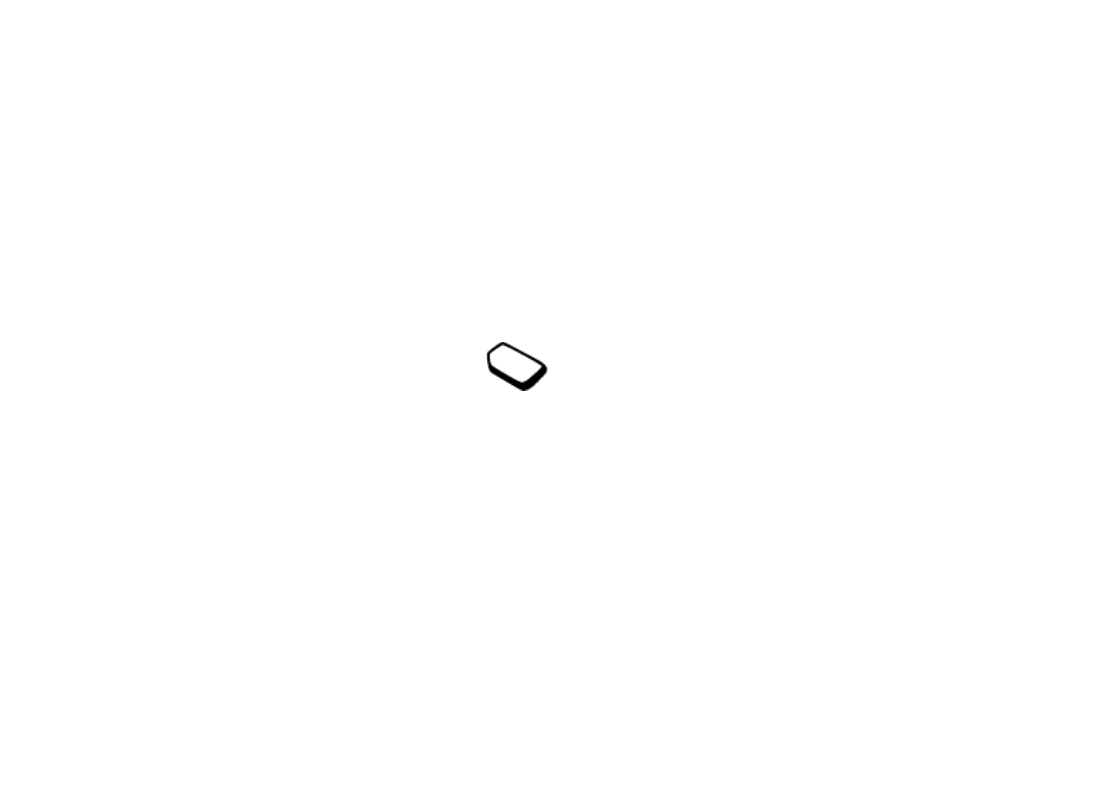
This is the Internet version of the user's guide. © Print only for private use.
De telefoon aan uw persoonlijke wensen aanpassen 25
U hebt de keuze uit een 12-uurs of een 24-uurs klok.
• Ga naar Instellingen, Tijd en datum, Tijdnotatie om
de tijdnotatie in te stellen.
Datum
Als de telefoon in stand-bymodus staat, drukt u op
de volumeknop omhoog of omlaag om de actuele
datum in het menu Status weer te geven. U kunt de
datum- en tijdnotatie instellen in het menu
Instellingen, Tijd en datum.
Geavanceerde tijdinstellingen
Onder Geavanceerd in het menu
Instellingen, Tijd en datum kunt u de
tijdzone en de zomertijd instellen. Als u
deze instellingen wijzigt, wijzigt u ook de tijd.
Wanneer u van netwerk verandert en de tijd die
de nieuwe operator uitzendt, afwijkt van de tijd
op uw telefoon, wordt u gevraagd of u de tijd wilt
aanpassen als de optie Autom. tijdzone is aangezet.
Als u op Ja drukt, wordt de tijd automatisch
bijgewerkt.
Antwoordmodus
Wanneer u een draagbare handsfree kit gebruikt,
kunt u een gesprek aannemen met een druk op een
willekeurige toets (de toets Nee uitgezonderd) of
kunt u het gesprek automatisch laten beantwoorden
door de telefoon.
• Ga naar Instellingen Handsfree, , Antwoordmodus
om de antwoordmodus te selecteren.
Welkomstafbeelding
Wanneer u de telefoon aan- of uitzet, wordt de
welkomstafbeelding op de display weergegeven.
Ook de welkomstafbeelding van de netwerkoperator
of een door u geselecteerde afbeelding kan worden
weergegeven.
Een welkomstafbeelding selecteren
1. Ga naar Instellingen Display, , Welkomstafb.
2. Selecteer Mijn afbeelding.
Mijn telefoonnummers
U kunt uw eigen telefoonnummer(s) controleren.
• Ga naar Telefoonboek, Speciale nrs., Mijn nummers
om uw eigen telefoonnummer te controleren. Als uw
nummer niet op uw SIM-kaart is opgeslagen, kunt u
dit zelf invoeren.

This is the Internet version of the user's guide. © Print only for private use.
26 De telefoon aan uw persoonlijke wensen aanpassen
Toetsblokkering
U kunt de toetsen vergrendelen om te voorkomen
dat per ongeluk een nummer wordt gekozen.
Opmerking: u kunt nog steeds het internationale
alarmnummer 112 bellen, zelfs als de toetsen zijn
vergrendeld.
Automatische toetsblokkering
Vanuit stand-by geeft automatische toetsblokkering
aan dat de toetsen enige tijd nadat u op de laatste
toets hebt gedrukt, worden geblokkeerd.
• Als u de toetsen handmatig wilt blokkeren, drukt
u vanuit stand-by op Meer en selecteert u
* Blokkering AAN.
U kunt een inkomend gesprek gewoon
beantwoorden. Na het gesprek worden de toetsen
opnieuw geblokkeerd. De toetsen blijven
geblokkeerd tot u de toetsblokkering handmatig
uitzet.
• Als u de toetsblokkering wilt uitzetten, drukt u
op Vrijgeven en vervolgens op .
Profielen
De telefoon bevat een aantal vooraf
geprogrammeerde profielen die geschikt zijn voor
een bepaalde omgeving. U kunt accessoires aan deze
profielen toevoegen, de namen van deze profielen en
de profielen zelf wijzigen. Wanneer u bijvoorbeeld
naar een vergadering gaat, kiest u het profiel
Vergadering waardoor een aantal instellingen, zoals
het belsignaal, wordt uitgezet.
• Ga naar Instellingen Profielen, , Profiel select.
als u een profiel wilt selecteren.
Een profielinstelling wijzigen
1. Ga naar Instellingen Profielen, , Profiel bewerken.
2. Selecteer een instelling.
3. Wijzig de profielinstellingen.
• Ga naar Instellingen Profielen, , Profiel bewerken,
Naam profiel als u de naam van een profiel wilt
wijzigen.
U kunt de instellingen van de telefoon opnieuw
instellen op de fabrieksinstellingen die de telefoon
had op het moment van aanschaf.
• Ga naar Instellingen Profielen, , Prof. resetten
om alle profielen te resetten.

This is the Internet version of the user's guide. © Print only for private use.
Bellen 27
Automatische activering
Sommige profielen, bijvoorbeeld In auto, worden
automatisch geactiveerd wanneer een bepaald
accessoire wordt gebruikt. Wanneer het accessoire
wordt verwijderd, wordt het profiel hersteld.
Fabrieksinstellingen
Als Instell. resetten wordt geselecteerd, gaan
sommige instellingen van de telefoon verloren.
Selecteer Alles resetten als u alle contacten,
berichten en andere persoonlijke gegevens, zoals
games, muziek, enzovoort, wilt verwijderen.
Opmerking: als u Alles resetten selecteert, wordt
inhoud, zoals melodieën en afbeeldingen die u hebt
gedownload, ontvangen of bewerkt, eveneens
verwijderd.
De telefoon resetten
1. Ga naar Instellingen Fabrieksinstell.,
2. Selecteer Instell. resetten Alles resetten of .
Voer de telefoonblokkeringscode in
(0000 of de nieuwe code als u deze hebt gewijzigd)
en druk op OK.
Bellen
U kunt pas bellen en gesprekken ontvangen wanneer
u de telefoon hebt aangezet en u zich binnen bereik
van een netwerk bevindt. Zie ‘Telefoon aanzetten’
op pagina 6.
Bellen
1. Voer het netnummer en het telefoonnummer in.
2. Druk op Bellen om het gesprek tot stand te brengen.
3. Druk op Beëindig om het gesprek te beëindigen.
Het volume van de oortelefoon tijdens een
gesprek aanpassen
Gebruik de volumeknoppen aan de zijkant van de
telefoon om het volume van de oortelefoon tijdens
een gesprek te verhogen of verlagen.
De microfoon uitzetten tijdens een gesprek
1. Houd ingedrukt tot het bericht Geluid UIT
op de display wordt weergegeven.
2. Druk opnieuw op en houd deze toets ingedrukt
om het gesprek te hervatten.

This is the Internet version of the user's guide. © Print only for private use.
28 Bellen
Opmerking: de microfoon moet aan staan
om het volume van de oortelefoon tijdens
een gesprek aan te passen.
Automatische nummerherhaling
Als de verbinding van het gesprek is mislukt
en op de display Opnieuw? wordt weergegeven,
drukt u op Ja. De telefoon kiest het nummer
(maximaal tien keer) opnieuw:
• tot het gesprek is verbonden;
• totdat u op een toets drukt of wordt gebeld.
Opmerking: houd de telefoon tijdens het wachten
niet bij uw oor. Wanneer het gesprek wordt
verbonden, hoort u een luid signaal.
Automatische nummerherhaling is niet beschikbaar
voor fax- en dataoproepen.
Internationale gesprekken
1. Houd ingedrukt tot een plusteken (+) op
de display verschijnt.
De + vervangt het internationale toegangsnummer
van het land van waaruit u belt.
2. Voer het landnummer, het netnummer
(zonder voorafgaande nul) en het telefoonnummer
in en druk op Bellen.
Alarmnummers bellen
• Voer 112 (het internationale alarmnummer)
in en druk op Bellen.
De internationale alarmnummers, 112, 911 en 08
worden door uw telefoon ondersteund. Dit houdt in
dat u vanuit elk land te allen tijde een alarmnummer
kunt bellen, met of zonder SIM-kaart in het toestel,
zolang u zich binnen bereik van een GSM-netwerk
bevindt.
Opmerking: bij een aantal netwerkoperators moet
wel een SIM-kaart in het toestel zijn geplaatst en
soms moet ook de pincode zijn ingevoerd.
In bepaalde landen kunnen ook andere
alarmnummers worden aangeboden. Uw
netwerkoperator heeft daarom mogelijk extra lokale
alarmnummers op de SIM-kaart opgeslagen.
• Ga naar Telefoonboek, Speciale nrs., Alarmnummers
als u de lokale alarmnummers wilt bekijken.

This is the Internet version of the user's guide. © Print only for private use.
Bellen 29
Inkomende gesprekken
Wanneer u een gesprek ontvangt, gaat de telefoon
over en wordt op de display Aannemen? weergegeven.
Als in uw abonnement nummerweergave is
inbegrepen en het nummer van de beller wordt
herkend, wordt het nummer weergegeven. Als u het
nummer in het telefoonboek hebt opgeslagen,
worden de naam en het nummer weergegeven. Als
u een afbeelding aan een contact hebt toegewezen,
wordt de afbeelding weergegeven. Als het een
geheim nummer betreft, ziet u het bericht Privénr.
op de display.
Een gesprek aannemen
Druk op Ja.
Een gesprek weigeren
Druk op Nee.
Tip: u kunt gesprekken ook aannemen of weigeren
met uw stem. Zie ‘Spraakbesturing’ op pagina 35.
Gemiste gesprekken
Als u een gesprek hebt gemist, ziet u Gemiste
gesprekken:1 in de stand-bymodus, wat het aantal
gemiste gesprekken aangeeft.
Gemiste gesprekken controleren
1. Druk op Ja om de gemiste gesprekken weer te geven.
2. Als u een nummer uit de lijst wilt bellen, gaat u naar
het nummer en drukt u op Bellen.
Gesprekkenlijst
De nummers van de laatste 30 gesprekken die u hebt
gevoerd, worden in de gesprekkenlijst opgeslagen.
Als in uw abonnement nummerweergave is
inbegrepen en het nummer van de beller wordt
herkend, bevat de gesprekkenlijst ook de nummers
van aangenomen of gemiste gesprekken.
Een nummer uit de gesprekkenlijst bellen
1. Druk vanuit stand-by op Gesprek om de
gesprekkenlijst te openen.
2. Ga naar het gewenste nummer en druk op Bellen.
• Ga naar Gesprekken, Opties, Gespr. lijst wissen
om de gesprekkenlijst te wissen.
• Ga naar Gesprekken Gesprekkenlijst, Opties,
als u de gesprekkenlijst wilt aan- of uitzetten.

This is the Internet version of the user's guide. © Print only for private use.
30 Bellen
Prioriteit van gesprekken
Wanneer u belt, kunt een bepaalde prioriteit
voor een gesprek aanvragen als uw
abonnement dit ondersteunt.
De prioriteitslevels worden door de
netwerkoperator bepaald en hebben gewoonlijk een
bereik van 0 - 4, waarbij 0 de hoogste prioriteit heeft.
De standaardprioriteit controleren of wijzigen
1. Ga naar Gesprekken, Beheer, Standaardprioriteit.
2. Het netwerk verzendt de beschikbare prioriteitslevels.
3. Selecteer een prioriteitslevel.
De prioriteit voor één gesprek wijzigen
1. Voer het telefoonnummer in dat u wilt bellen.
2. Ga naar Gesprekken, Vlgnd gesprek Vlgnd inkomend, .
3. Selecteer een prioriteit. Het nummer wordt gebeld.
Telefoonboek
De informatie in het telefoonboek kunt u opslaan
op de SIM-kaart en op de telefoon. U hebt voldoende
ruimte voor 510 nummers. U kunt alle informatie
opslaan die u nodig hebt om met anderen contact
op te nemen. U kunt ook instellen hoeveel
informatie u wilt weergeven voor uw contacten.
Vermeldingen worden in het geheugen van de
telefoon en niet op de SIM-kaart opgeslagen. Zie
‘Synchronisatie’ op pagina 80 als u de lijst met
contacten uit uw telefoon wilt synchroniseren met
uw palmtop of pc.
De velden in contactinformatie instellen
1. Ga naar Telefoonboek, Opties, Contactinformatie.
2. Druk op Selecteren Deselect./ om velden te
selecteren of te wissen.
Als het telefoonboek leeg is, wordt u gevraagd
informatie van de SIM-kaart te kopiëren. Als u
op Nee drukt, kunt u nieuwe contacten toevoegen.
Als u op Ja drukt, worden de namen en nummers
van de SIM-kaart gekopieerd.
Een contact toevoegen
1. Ga naar Telefoonboek, Contact toev.
2. Ga naar het veld dat u wilt invullen en druk op
Toev.
3. Voer de gegevens in en druk op OK.
4. Selecteer het volgende veld, enzovoort.
5. Druk op Opslaan wanneer u alle gegevens hebt
ingevoerd.
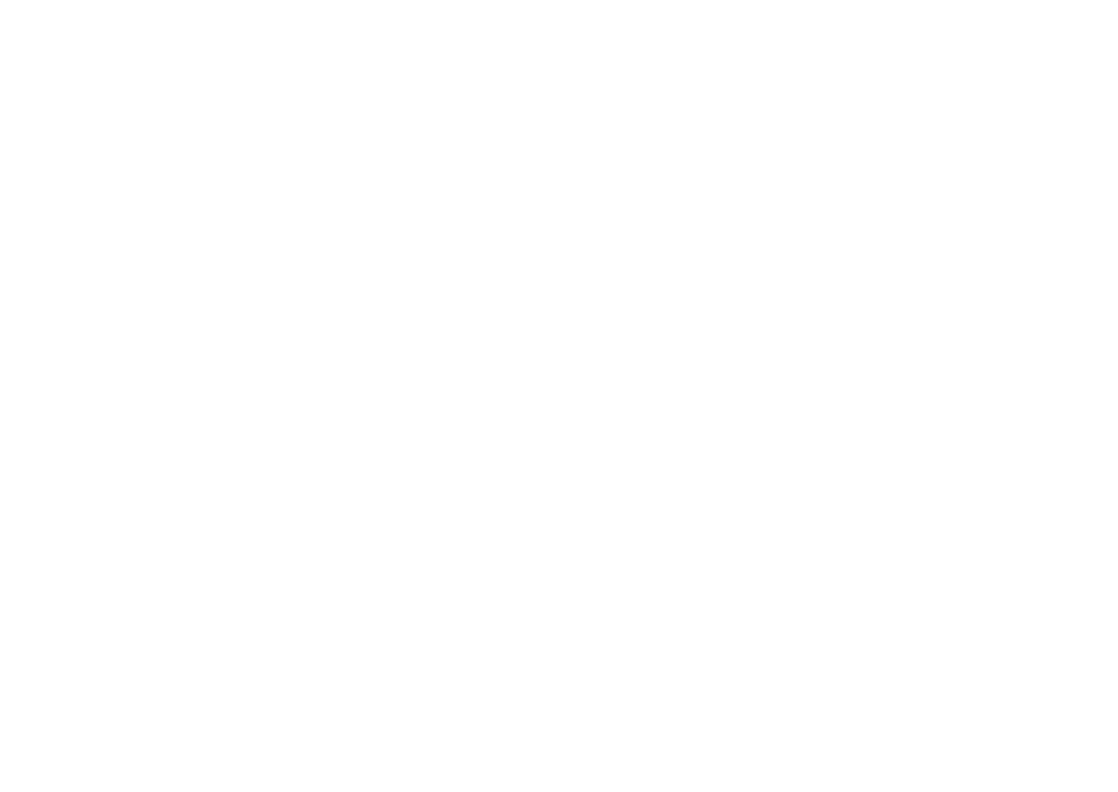
This is the Internet version of the user's guide. © Print only for private use.
Bellen 31
Tip: als u een niet-opgeslagen nummer wilt
invoeren, drukt u op Opzoeken in het nummerveld
en selecteert u een nummer in de lijst met niet-
opgeslagen nummers.
Afbeeldingen, persoonlijke belsignalen
en spraakopdrachten
U kunt een afbeelding, persoonlijk belsignaal
en spraakopdracht aan een contact toevoegen.
Een afbeelding aan een contact in het
telefoonboek toevoegen
1. Ga naar Telefoonboek, Afbeeldingen.
2. Voer de eerste letters van de naam van het contact
in en druk op OK.
3. Selecteer een contact.
4. U gaat nu naar Alle afb. bekijken.
Selecteer een afbeelding en druk op Ja.
• Selecteer Pers. melodieën om een persoonlijk
belsignaal toe te voegen.
• Selecteer Spraaklabels om een spraakopdracht
toe te voegen.
Een contact uit de contactenlijst bellen
1. Druk vanuit stand-by op een van de nummertoetsen
2-9 en houd deze ingedrukt als u een contact wilt
zoeken waarvan de naam begint met de eerste letter
op die toets (of de letter die daarop volgt).
• Druk bijvoorbeeld op 5 en houd deze toets
ingedrukt als u naar het eerste contact wilt gaan
dat begint met de ‘J’. Als u naar een contact wilt
gaan waarvan de naam begint met een ‘L’, drukt u
drie keer op 5 nadat u de lijst met contacten hebt
geopend.
2. Wanneer de naam van het gewenste contact is
gemarkeerd, drukt u op Selecteren.
3. Selecteer het nummer dat u wilt bellen.
Een contact van de SIM-kaart bellen
1. Ga naar Telefoonboek Geavanceerd, , Bellen van SIM.
2. Voer de eerste letters van de naam van het contact
in en druk op OK.
3. Ga naar de naam en druk op Bellen.
Het telefoonboek bijwerken
Indien nodig kunt u op eenvoudige wijze
contactinformatie bijwerken of verwijderen.

This is the Internet version of the user's guide. © Print only for private use.
32 Bellen
Een contact bewerken
1. Ga naar Telefoonboek, Contactbeheer,
Contact bewerken.
2. Voer de eerste letters van de naam van het contact
in en druk op OK.
3. Druk op Bewerken wanneer het contact is gemarkeerd.
4. Selecteer Info bewerken
5. Ga naar het veld dat u wilt invullen en druk
op Bewerken.
6. Voer de gegevens in en druk op OK.
7. Selecteer het volgende veld, enzovoort.
8. Druk op Opslaan wanneer u alle gegevens
hebt ingevoerd.
Een contact verwijderen
Ga naar Telefoonboek, Contactbeheer,
Contact verw. Selecteer vervolgens
het contact en druk op Verwijder.
Tip: u kunt een contact ook verwijderen door op
te drukken wanneer het contact is gemarkeerd.
Alle contacten verwijderen
Ga naar Telefoonboek, Geavanceerd, Alles
verwijderen om alle contacten te verwijderen.
Opmerking: contacten die op de SIM-kaart zijn
opgeslagen, worden niet verwijderd.
Standaardnummer
Elk contact heeft een standaardtelefoonnummer
Het eerste telefoonnummer dat u aan een contact
koppelt, wordt automatisch het standaardnummer.
Als u naar een bepaald contact in de lijst Zoek & bel
gaat en vervolgens op Selecteren drukt, wordt het
standaardnummer gemarkeerd.
Het standaardnummer instellen
1. Ga naar Telefoonboek, Contactbeheer,
Contact bewerken.
2. Voer de eerste letters van de naam van het contact
in en druk op OK.
3. Selecteer het contact en druk op Bewerken.
4. Selecteer Standaardnr. Markeer het nummer dat
u als standaard wilt instellen en druk op Selecteren.
Groepen
U kunt een groep met contacten maken. Zo kunt
u een SMS-bericht gelijktijdig naar verschillende
ontvangers verzenden. Zie ‘SMS-berichten
verzenden’ op pagina 51.

This is the Internet version of the user's guide. © Print only for private use.
Bellen 33
Een groep met contacten maken
1. Ga naar Telefoonboek, Contactbeheer, Groepen,
Nieuwe groep, Toev.
2. Voer een naam voor de groep in en druk op OK.
3. Selecteer Nieuw lid, Toev.
4. Voer de eerste letters van de naam van het contact
in en druk op OK.
5. Selecteer het contact.
6. Selecteer een telefoonnummer.
7. Herhaal de stappen 3-6 als u meer leden wilt
toevoegen.
Visitekaartjes
U kunt uw eigen visitekaartje aan het telefoonboek
toevoegen.
• Ga naar Telefoonboek, Contactbeheer, Mijn kaartje
om uw visitekaartje toe te voegen. Selecteer
vervolgens Toevoegen.
Visitekaartjes uitwisselen
U kunt visitekaartjes uitwisselen tussen uw telefoon
en een soortgelijke telefoon, een palmtop of een pc
via Bluetooth draadloze technologie, de
infraroodpoort, een SMS- of MMS-bericht.
Uw visitekaartje verzenden
1. Ga naar Telefoonboek, Contactbeheer, Mijn kaartje,
Verzenden.
2. Selecteer een overdrachtmethode.
Wanneer u een visitekaartje via een SMS-bericht
ontvangt, kunt u het kaartje accepteren door op Ja
te drukken. Als u een visitekaartje wilt ontvangen
via de infraroodpoort of Bluetooth draadloze
technologie, moet u deze functies eerst aanzetten.
Een visitekaartje ontvangen
1. Druk vanuit stand-by op Meer en ga naar Bluetooth
aan of IR aanzetten.
2. Wanneer u een visitekaartje ontvangt, drukt u op Ja.
Een contact verzenden
1. Ga naar Telefoonboek, Contactbeheer,
Verzend contact.
2. Voer de eerste letters in van de naam van het contact
dat u wilt verzenden en druk op OK.
3. Ga naar het contact dat u wilt verzenden en druk
op Verzenden.
4. Selecteer een overdrachtmethode.
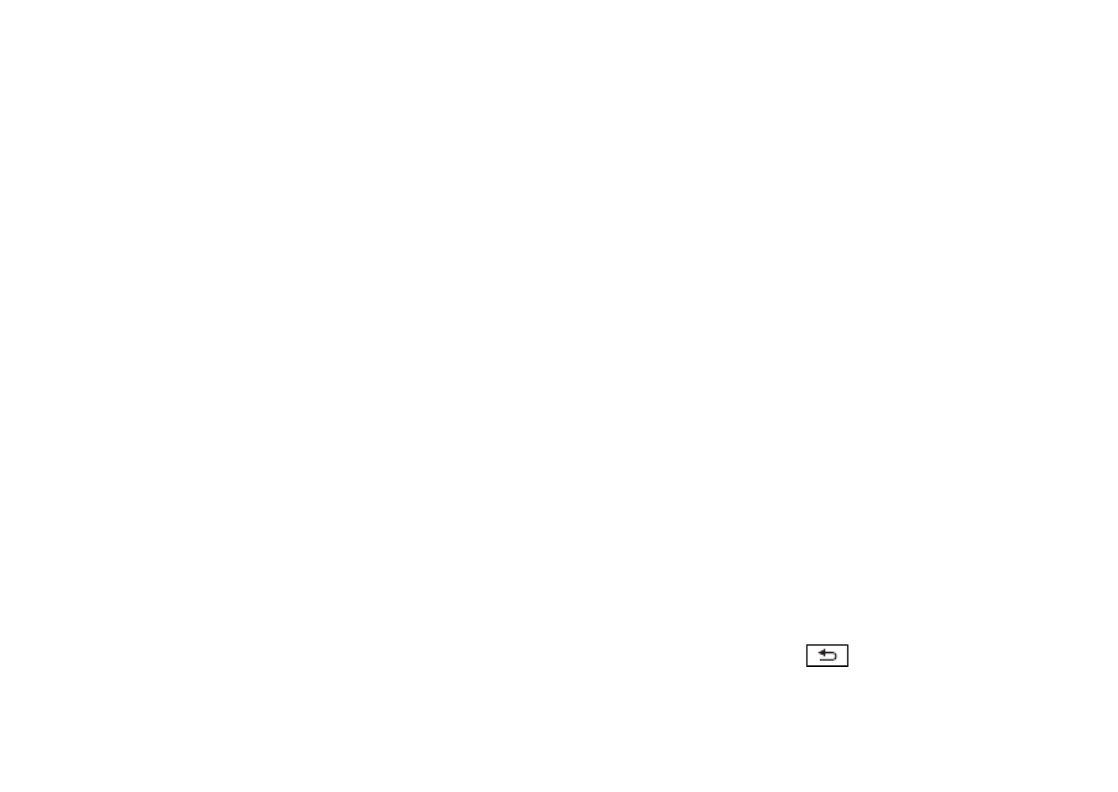
This is the Internet version of the user's guide. © Print only for private use.
34 Bellen
Alle contacten verzenden
Ga naar Telefoonboek, Geavanceerd, Telefoonboek
verz. en selecteer een overdrachtmethode.
Namen en nummers kopiëren
U kunt de namen en nummers van en naar het
geheugen van de telefoon en de SIM-kaart kopiëren.
Het aantal telefoonnummers dat kan worden
opgeslagen, is afhankelijk van het type SIM-kaart.
Namen en nummers naar de SIM-kaart kopiëren
Ga naar Telefoonboek, Geavanceerd,
Export naar SIM.
Opmerking: alle gegevens op de SIM-kaart worden
vervangen.
Als u een SIM-kaart met opgeslagen nummers in
de telefoon plaatst, kunt u een nummer bellen door
Telefoonboek, Geavanceerd, Bellen van SIM te
selecteren. Als u op de SIM-kaart opgeslagen namen
en nummers wilt bewerken, dient u deze eerst naar
de telefoon te kopiëren.
Namen en nummers naar de telefoon kopiëren
Ga naar Telefoonboek, Geavanceerd,
Kopiëren van SIM.
Tip: wanneer u een naam op de SIM-kaart hebt
geselecteerd in het menu Bellen van SIM, kunt u deze
naar de telefoon kopiëren door op Meer te drukken
en vervolgens Kopieer > telefoon te selecteren.
Snelkiezen
U kunt de telefoonnummers die u snel en eenvoudig
wilt bereiken, opslaan op de posities 1-9 op uw
SIM-kaart.
Een van deze nummers bellen vanuit stand-by
Voer het positienummer in en druk op Bellen.
Positienummers wijzigen
1. Ga naar Telefoonboek, Geavanceerd, Positielijst.
2. Selecteer het telefoonnummer dat u wilt wijzigen.
3. Selecteer de positie waarnaar u het telefoonnummer
wilt verplaatsen.
4. Herhaal de stappen 2 en 3 als u nog meer
telefoonnummers wilt verplaatsen.
5. Druk als u klaar bent op .
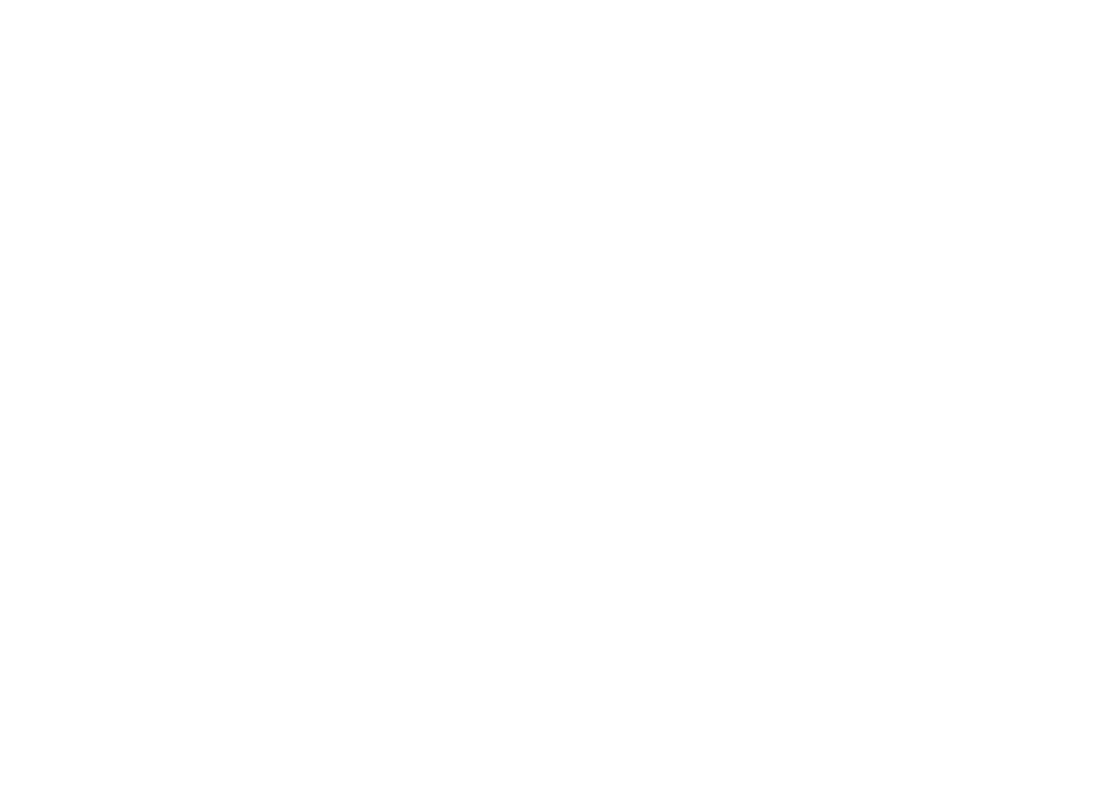
This is the Internet version of the user's guide. © Print only for private use.
Bellen 35
Het geheugen controleren
Met de functie Geheugenstatus in het telefoonboek
kunt u controleren hoeveel posities er nog in het
geheugen beschikbaar zijn voor de telefoon, SIM,
e-mail en spraakopdrachten.
Het geheugen controleren
Ga naar Telefoonboek, Geavanceerd,
Geheugenstatus.
Spraakbesturing
Met uw stem kunt u de volgende functies uitvoeren:
• Kiezen met uw stem, d.w.z. iemand bellen door
de naam en het type nummer te zeggen.
• Het laatst gekozen nummer opnieuw kiezen.
• Gesprekken aannemen en weigeren wanneer
u een handsfree kit gebruikt.
• Het profiel wijzigen.
• Geluidsopnames opnemen of afluisteren met
spraakopdrachten.
• Spraakbesturing activeren door een ‘toverwoord’
te zeggen.
In de 40 seconden die beschikbaar zijn,
kunt u ongeveer 50 opgenomen woorden als
spraakopdrachten vastleggen. Dit is ook afhankelijk
van de informatie die met andere functies in het
geheugen wordt opgeslagen. Maak de opname
zoveel mogelijk in een rustige omgeving.
Voordat u met uw stem een nummer kiest
(voicedialling)
Zet eerst de functie voor kiezen met stem
(voicedialling) aan en neem de spraakopdrachten op.
Voicedialling aanzetten en verschillende
soorten nummers vastleggen
1. Ga naar Instellingen Spraakbesturing, ,
Kiezen met stem.
2. Selecteer Aan. U gaat nu een spraakopdracht
opnemen voor elk soort nummer dat u wilt
gebruiken voor de contacten in uw telefoonboek,
bijvoorbeeld ‘thuis’ of ‘mobiel’.
3. Er worden instructies weergegeven. Druk op OK.
4. Selecteer een nummersoort.
5. Breng de hoorn naar uw oor, wacht op de
toon en zeg de opdracht die u wilt opnemen.
De spraakopdracht wordt afgespeeld.

This is the Internet version of the user's guide. © Print only for private use.
36 Bellen
6. Druk op Ja om de spraakopdracht op te slaan als
de opname goed klinkt. Als dat niet zo is, drukt
u op Nee en herhaalt u stap 4.
7. Herhaal stap 4 en 5 voor elke benodigde
spraakopdracht.
U moet ook spraakopdrachten opnemen voor
elk contactpersoon, bijvoorbeeld ‘Jan’.
Een spraakopdracht opnemen voor de naam
van een contactpersoon
1. Ga naar Instellingen, Spraakbesturing, Kiezen met
stem, Namen bewerken, Nieuw spraaklabel.
2. Selecteer een contact.
3. Volg de aanwijzingen op de display.
Naast een contactnaam met een spraakopdracht
wordt een pictogram weergegeven.
De naam van de beller
U kunt aangeven of u de opgenomen contactnaam
wilt horen wanneer u een inkomend gesprek van die
persoon ontvangt.
• Ga naar Instellingen, Spraakbesturing, Naam beller
als u de naam van de beller Aan of wilt zetten.Uit
Kiezen met stem (voicedialling)
Bellen met voicedialling
1. Druk vanuit stand-by gedurende één seconde
op een volumeknop.
2. Breng de hoorn naar uw oor, wacht op de toon en
zeg een naam, bijvoorbeeld ‘John’. De naam wordt
afgespeeld.
3. Als u een aantal nummers voor het contact hebt
opgenomen, zegt u na de tweede toon het soort
nummer, bijvoorbeeld ‘thuis’.
Het nummersoort wordt afgespeeld en er wordt
verbinding gemaakt.
U kunt op de volgende wijze vanuit stand-by ook het
kiezen met uw stem, spraakprofielen en
spraakbesturing van geluidsopnames activeren:
• Een volumeknop ingedrukt houden.
• Op de handsfreeknop drukken en deze ingedrukt
houden (bij gebruik van een portable handsfree
of een Bluetooth headset).
• Het toverwoord zeggen. Zie ‘Het toverwoord’
op pagina 38.
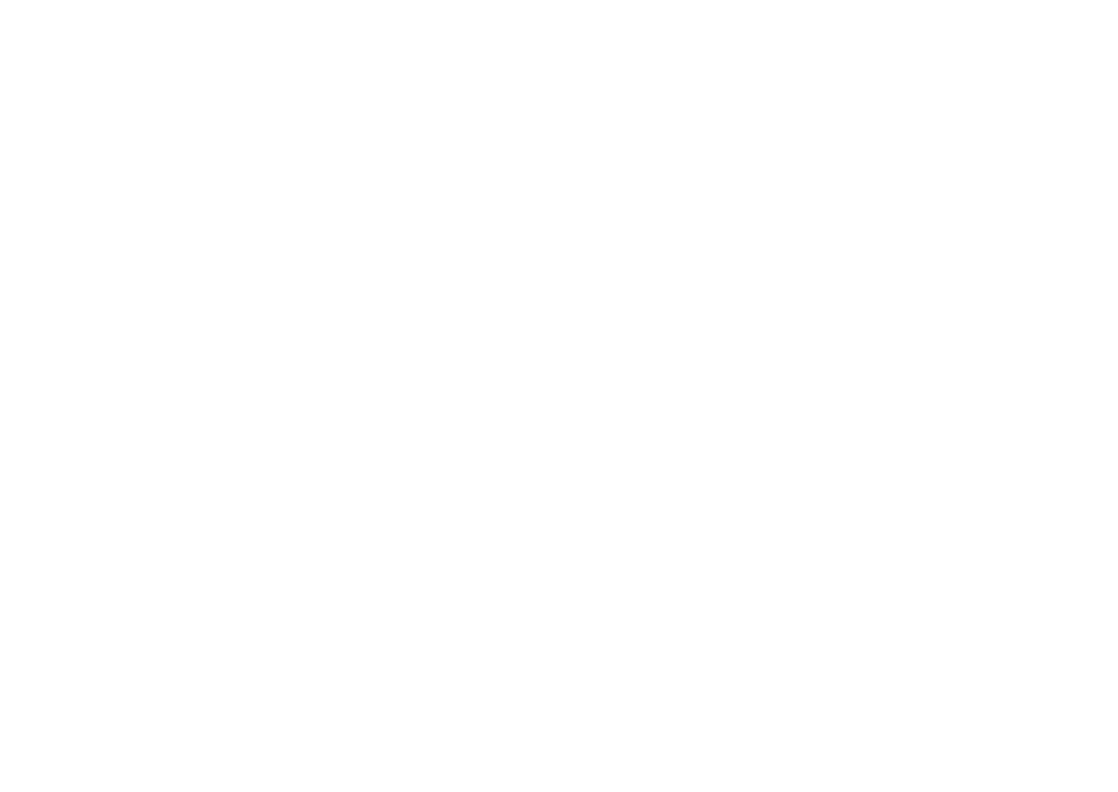
This is the Internet version of the user's guide. © Print only for private use.
Bellen 37
Nummerherhaling
Met behulp van uw stem kunt u het laatst gekozen
nummer herhalen als u een spraakopdracht hebt
opgenomen voor nummerherhaling.
Opdracht voor nummerherhaling activeren
en opnemen
1. Ga naar Instellingen, Spraakbesturing,
Opnieuw kiezen.
2. Selecteer Aan.
3. Er worden instructies weergegeven. Druk op OK.
4. Breng de hoorn naar uw oor, wacht op de toon en
zeg ‘Nummerherhaling’ of een ander woord. Als de
opname goed klinkt, drukt u op Ja. Als dat niet zo is,
drukt u op Nee en herhaalt u stap 4.
Een nummer herhalen met behulp
van een spraakopdracht
1. Druk vanuit stand-by gedurende één seconde
op een volumeknop.
2. Breng de hoorn naar uw oor, wacht op de toon en
zeg ‘Nummerherhaling’. De spraakopdracht wordt
afgespeeld en het laatst gekozen nummer wordt
herhaald.
Aannemen met uw stem
Wanneer u een portable handsfree of handsfree
carkit gebruikt, kunt u inkomende gesprekken met
uw stem aannemen of weigeren.
De functie Aannemen met stem aanzetten
en spraakopdrachten opnemen
1. Ga naar Instellingen Spraakbesturing, ,
Aannemen m. stem.
2. Selecteer Aan.
3. Selecteer de accessoires die u in combinatie met
de functie Aannemen met stem wilt gebruiken door
achtereenvolgens op Selecteren en op Opslaan te
drukken.
4. Er worden instructies weergegeven. Druk op OK.
5. Breng de hoorn naar uw oor, wacht op de toon en
zeg ‘Aannemen’ of een ander woord. Als de opname
goed klinkt, drukt u op Ja. Als dat niet zo is, drukt
u op Nee en herhaalt u stap 5.
6. Zeg ‘Bezet’ of een ander woord. Druk op OK.
Een gesprek aannemen met spraakopdrachten
Zeg ‘Aannemen’ wanneer de telefoon overgaat.
Het gesprek wordt verbonden.

This is the Internet version of the user's guide. © Print only for private use.
38 Bellen
Een gesprek weigeren met spraakopdrachten
Zeg ‘Bezet’ wanneer de telefoon overgaat.
Het gesprek wordt geweigerd. De beller wordt
omgeleid naar de voicemail, als deze is
ingeschakeld, of hoort de bezettoon.
Het toverwoord
U kunt een toverwoord opnemen en als een
spraakopdracht gebruiken zodat u volledig handsfree
toegang hebt tot spraakbesturing. In plaats van op
een volumeknop te drukken en deze ingedrukt te
houden, zegt u het toverwoord en vervolgens een
van de opgenomen spraakopdrachten. Het
toverwoord is vooral geschikt voor gebruik met
een handsfree autokit.
Tip: kies een lang, ongebruikelijk woord dat (of een
woordgroep die) gemakkelijk te onderscheiden
is van normale achtergrondgeluiden.
Het toverwoord activeren en opnemen
1. Ga naar Instellingen, Spraakbesturing, Toverwoord.
2. Selecteer Aan.
3. Selecteer de accessoires die u in combinatie met het
toverwoord wilt gebruiken door achtereenvolgens op
Selecteren en op Opslaan te drukken.
4. Er worden instructies weergegeven. Druk op OK.
5. Breng de hoorn naar uw oor, wacht op de toon en
zeg het toverwoord.
Tip: zet het toverwoord uit wanneer u geen volledig
handsfree gebruik meer nodig hebt. Zo spaart u
batterijvermogen.
Van profiel wisselen
Als u spraakopdrachten voor uw profielen opneemt,
kunt u met uw stem van profiel wisselen.
Profielopdrachten activeren en opnemen
1. Ga naar Instellingen Spraakbesturing, ,
Spraakprofielen.
2. Selecteer Aan.
3. Er worden instructies weergegeven. Druk op OK.
4. Selecteer een profiel.
5. Breng de hoorn naar uw oor, wacht op de toon
en zeg de profielnaam. Herhaal stap 4 en 5 als u
spraakopdrachten voor andere profielen wilt opnemen.
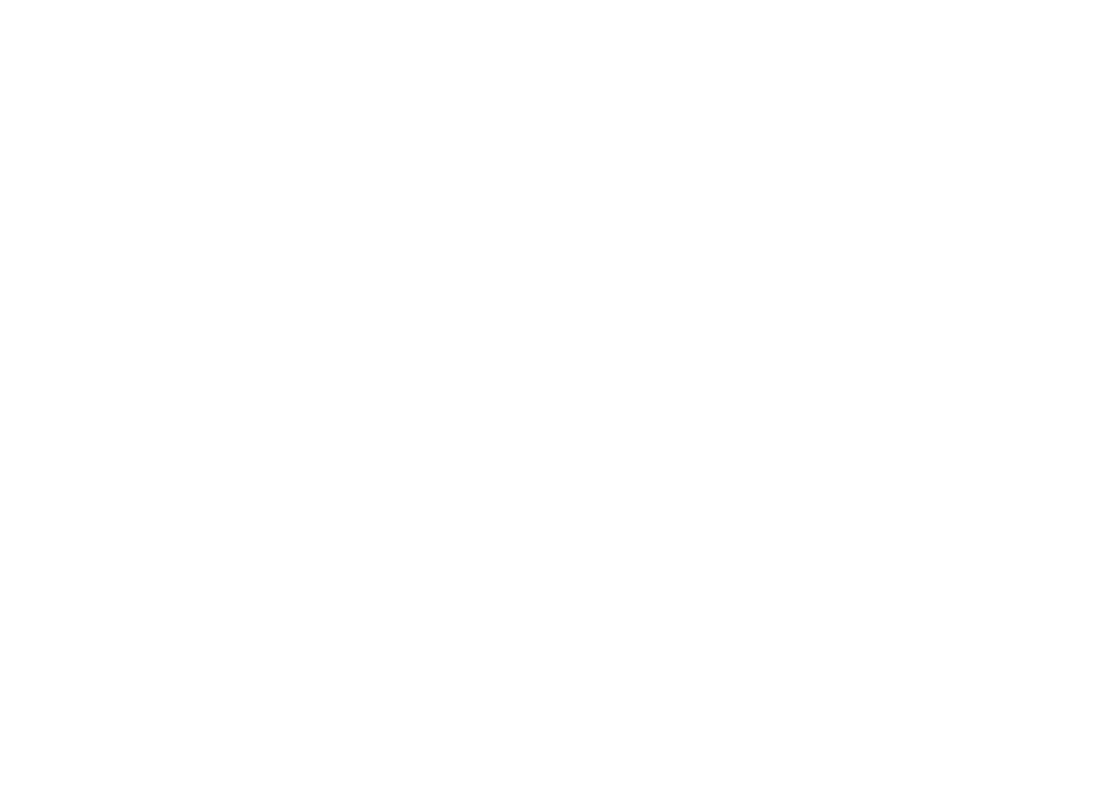
This is the Internet version of the user's guide. © Print only for private use.
Bellen 39
Een ander profiel kiezen met spraakopdrachten
1. Druk vanuit stand-by gedurende één seconde op een
volumeknop.
2. Breng de hoorn naar uw oor, wacht op de toon en
zeg de profielopdracht voor het gewenste profiel.
De profielopdracht wordt afgespeeld en het huidige
profiel wordt gewijzigd.
Geluidsopnames
In plaats van de menu’s te gebruiken, kunt u
spraakopdrachten opnemen om een opname
te starten en te beluisteren.
Profielopdrachten activeren en opnemen
1. Ga naar Instellingen, Spraakbesturing,
Geluid opnemen.
2. Selecteer Aan.
3. Er worden instructies weergegeven. Druk op OK.
4. Breng de hoorn naar uw oor, wacht op de toon
en zeg ‘Opnemen’. Druk vervolgens op Ja.
5. Zeg ‘Afspelen’ en druk op Ja.
Een opname starten met een spraakopdracht
1. Druk vanuit stand-by gedurende één seconde
op een volumeknop.
2. Breng de hoorn naar uw oor, wacht op de toon en
zeg ‘Nummerherhaling’. De spraakopdracht wordt
afgespeeld en een toon geeft aan dat de opname is
begonnen.
3. U beëindigt de opname door op Stoppen te drukken.
Opnames beluisteren met een spraakopdracht
1. Druk vanuit stand-by gedurende één seconde op een
volumeknop.
2. Breng de hoorn naar uw oor, wacht op de toon
en zeg ‘Afspelen’. De spraakopdracht wordt
afgespeeld.
3. Luister naar uw opnames. Druk op Stoppen
om te stoppen.
Spraakopdrachten bewerken
U kunt alle spraakopdrachten actueel houden door
deze opnieuw op te nemen of door oude opdrachten
die u niet gebruikt te verwijderen. Zie het volgende
voorbeeld:
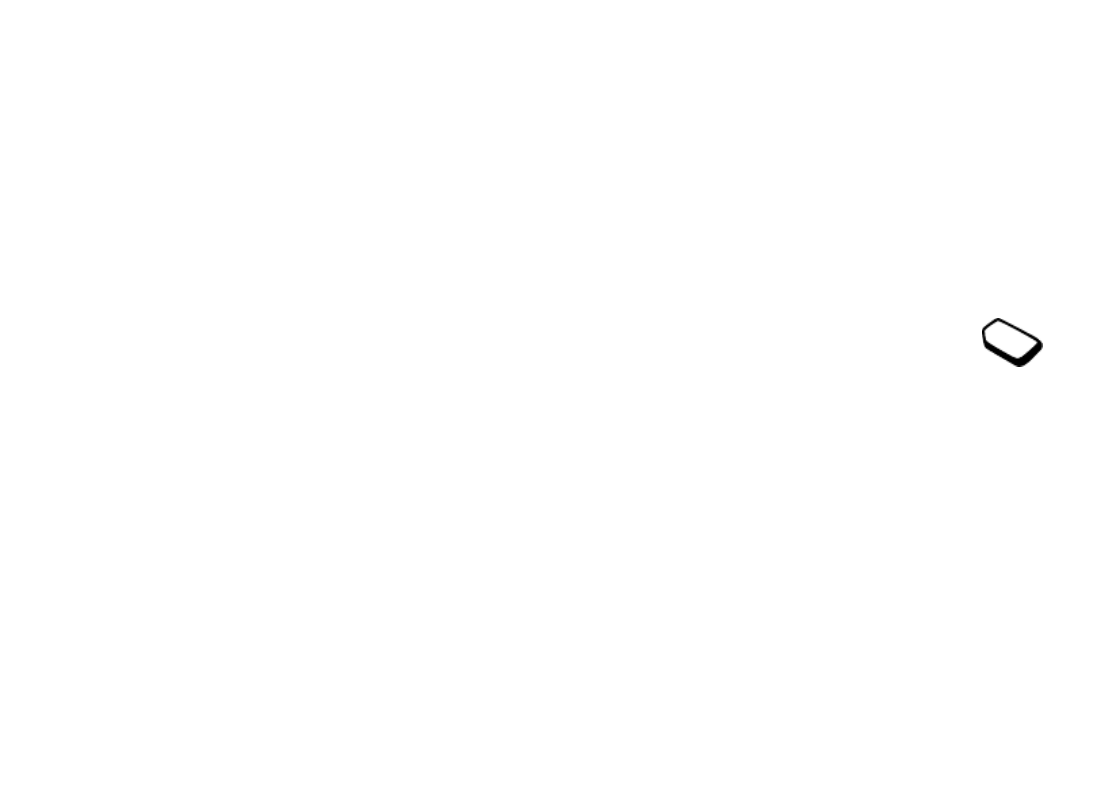
This is the Internet version of the user's guide. © Print only for private use.
40 Bellen
Een spraakopdracht opnieuw opnemen
1. Ga naar Instellingen, Spraakbesturing,
Spraakprofielen, Opdracht bewerken.
2. Selecteer een spraakopdracht.
3. Selecteer Spraak vervangen.
Selecteer Spraak afspelen als u een opgenomen
spraakopdracht wilt beluisteren.
4. Breng de hoorn naar uw oor, wacht op de toon
en zeg de opdracht.
U kunt de spraakopdracht voor een contactnaam
ook bewerken in Contact bewerken in het menu
Telefoonboek.
Tips bij het opnemen en gebruiken van
spraakopdrachten
Wanneer uw telefoon geen spraak kan herkennen,
kan dit de volgende oorzaken hebben:
• U hebt te zacht gesproken. Probeer het nogmaals
en spreek luider.
• U hebt de telefoon te ver van u vandaan gehouden.
Houd de telefoon vast zoals bij een gewoon gesprek.
• De spraakopdracht is te kort. De opdracht moet
ongeveer een seconde duren en uit meer dan een
lettergreep bestaan.
• U hebt te laat of te vroeg gesproken. Spreek meteen
na de toon.
• U hebt de spraakopdracht niet opgenomen toen de
handsfree kit was aangesloten. Voor spraakbesturing
met een handsfree kit dient u op te nemen terwijl de
handsfree kit is aangesloten.
• U hebt een andere intonatie gebruikt. Gebruik voor
de spraakopdracht dezelfde intonatie als tijdens de
opname.
Voicemail
Als in uw abonnement een antwoordservice
is opgenomen, kunnen bellers een
voicemailbericht achterlaten als u
een gesprek niet kunt aannemen.
Een voicemailbericht ontvangen
Afhankelijk van uw netwerkoperator, wordt u
door middel van een SMS-bericht of door een
voicemailindicatie geïnformeerd als iemand een
bericht heeft achtergelaten. Druk op
Ja om het
bericht te beluisteren.

This is the Internet version of the user's guide. © Print only for private use.
Bellen 41
Uw voicemail bellen
U kunt uw voicemail eenvoudig bellen door op
te drukken en deze toets ingedrukt te houden als
u het nummer van uw voicemail in de telefoon hebt
opgeslagen. U ontvangt dit nummer van uw
serviceprovider.
• Ga naar Berichten, Opties, Voicemailnr. om het
nummer in te voeren.
Gesprekstijd en -kosten
Tijdens een gesprek wordt de duur van het
gesprek op de display weergegeven. Als u
een abonnement hebt op kosteninformatie,
worden de gesprekskosten (of het aantal tikken)
weergegeven.
U kunt de duur van uw laatste gesprek, lopende
gesprekken en de totale gesprekstijd controleren.
• Ga naar Gesprekken, Tijd en kosten, Gesprekstimers
en selecteer een optie om de gesprekstijd te
controleren. Selecteer Timers resetten om
de gesprekstimer te resetten.
U kunt de kosten van uw laatste gesprek en de totale
kosten van alle gesprekken controleren.
• Ga naar Gesprekken, Tijd en kosten, Gesprekskosten
en selecteer een optie om de gesprekskosten te
controleren. Selecteer Wis tot. kosten om de
gesprekstimer te resetten.
Opmerking: als u bent geabonneerd op
kosteninformatie, dient u uw PIN2 in te toetsen
om de kosten- of tijdteller te wissen.
Gesprekskosten instellen
Met de functie Tarief kunt u de prijs per tik opgeven.
Als u geen prijs per tik opgeeft, wordt het aantal
tikken weergegeven.
De prijs per tik invoeren
1. Ga naar Gesprekken, Tijd en kosten, Gesprekskosten,
Tarief instellen.
2. Voer uw PIN2-code in en druk op OK.
3. Selecteer Wijzigen, OK.
4. Voer de code voor de gewenste valuta in
(bijvoorbeeld EUR voor euro’s) en druk op OK.
5. Voer de prijs per tik in en druk op OK.
Druk op om een decimaalteken in te voeren.

This is the Internet version of the user's guide. © Print only for private use.
42 Bellen
Kredietlimiet voor gesprekken
U kunt een totaal geldbedrag invoeren
dat kan worden gebruikt om gesprekken
te voeren. Wanneer het bedrag nul is, kan
er niet meer worden gebeld. Onthoud dat de
kredietlimiet slechts een geschatte waarde is.
Een kredietlimiet instellen
1. Ga naar Gesprekken, Tijd en kosten, Gesprekskosten,
Tegoed instellen.
2. Voer uw PIN2-code in en druk op OK.
3. Selecteer Wijzigen, OK.
4. Voer een bedrag in en druk op OK.
Omleiden, gesprekken
Als u inkomende spraak-, fax- of
dataoproepen niet kunt beantwoorden,
kunt u deze naar een ander nummer omleiden,
bijvoorbeeld naar uw antwoordservice.
Voor spraakoproepen kunt u kiezen uit
de volgende omleidmogelijkheden:
•Altijd omleiden – hiermee worden
alle spraakoproepen omgeleid.
•Indien bezet – hiermee worden gesprekken
omgeleid als u in gesprek bent.
•Niet bereikbaar – hiermee worden gesprekken
omgeleid als de telefoon uit staat of als u niet
bereikbaar bent.
•Geen antwoord – hiermee worden gesprekken
omgeleid als u deze niet binnen de opgegeven
tijdslimiet beantwoordt (per operator
verschillend).
Opmerking: wanneer de functie Gespr. beperken
actief is, kan een aantal opties voor Omleiden niet
worden gekozen.
Een omleiding activeren
1. Ga naar Gesprekken, Omleiden.
2. Selecteer een oproepcategorie en selecteer
vervolgens een omleidoptie.
3. Selecteer Activeren.
4. Voer het telefoonnummer in waarnaar u
de gesprekken wilt omleiden en druk op OK
of haal het nummer op uit het telefoonboek.
Als u het omleiden van gesprekken wilt uitzetten,
selecteert u een omleidoptie en Annuleren.

This is the Internet version of the user's guide. © Print only for private use.
Bellen 43
De status controleren
1. Ga naar Gesprekken, Omleiden. Selecteer een
gesprekstype. Ga naar de omleiding die u wilt
controleren.
Selecteer Status ophalen.
2. Selecteer Controleer alles in het menu Omleiden
als u de status van alle gespreksomleidingen wilt
controleren
Meer dan één gesprek
U kunt meerdere gesprekken tegelijk
verwerken. Zo kunt u bijvoorbeeld een
lopend gesprek in de wachtstand zetten,
terwijl u een tweede gesprek start of aanneemt.
Vervolgens kunt u tussen de twee gesprekken
schakelen.
Gesprek in wacht
Als de service Gesprek in wacht actief is, hoort u
een pieptoon in de hoorn als u een tweede gesprek
ontvangt tijdens een lopend gesprek.
• Ga naar Gesprekken, Beheer, Gesprek in wacht als
u de service Gesprek in wacht wilt aan- of uitzetten.
Een tweede gesprek voeren
1. Druk op In wacht om het lopende gesprek
in de wachtstand te zetten.
2. Voer het nummer in dat u wilt bellen en druk op
Bellen, of haal een nummer op uit het telefoonboek.
Opmerking: u kunt slechts één gesprek
in de wachtstand zetten.
Een tweede gesprek ontvangen
• Als u het tweede gesprek wilt aannemen en het
lopende gesprek in de wacht wilt zetten, drukt
u op Aannemen?.
• Als u het tweede gesprek wilt weigeren en het
huidige gesprek wilt voortzetten, drukt u op Bezet.
• Selecteer Vrijgeven&aann. als u het tweede gesprek
wilt aannemen en het lopende gesprek wilt beëindigen.
Omgaan met twee gesprekken tegelijk
Wanneer u één actief gesprek hebt en één
gesprek in de wachtstand, kunt u een van
de volgende dingen doen:
• Selecteer Wissel gesprek om tussen de twee
gesprekken te schakelen.

This is the Internet version of the user's guide. © Print only for private use.
44 Bellen
• Druk op de joystick en selecteer vervolgens
Gespr. koppelen om de twee gesprekken tot
een conferentiegesprek samen te voegen.
• Druk op de joystick en selecteer vervolgens
Doorschakelen om de twee gesprekken te verbinden.
Uw verbinding met de twee gesprekken wordt
verbroken.
• Druk op Beëindig om het lopende gesprek te
beëindigen en druk vervolgens op Ja om het
gesprek uit de wachtstand op te halen.
• Druk tweemaal op Beëindig om beide gesprekken
te beëindigen.
Opmerking: u kunt geen derde gesprek aannemen
zonder een van de eerste twee gesprekken te
beëindigen.
Conferentiegesprekken
In een conferentiegesprek kunt u met
maximaal vijf andere personen tegelijk
praten. U kunt een conferentiegesprek ook
in de wachtstand plaatsen en iemand anders bellen.
Opmerking: het is mogelijk dat een
conferentiegesprek extra kosten met zich meebrengt.
Neem voor meer informatie contact op met uw
serviceprovider.
Een conferentiegesprek tot stand brengen
Als u een conferentiegesprek tot stand wilt brengen,
moet u één lopend gesprek hebben en één gesprek
dat in de wachtstand staat.
De twee gesprekken koppelen om een
conferentiegesprek tot stand te brengen
Druk op de joystick en selecteer Gespr. koppelen, Ja.
Een nieuwe deelnemer toevoegen
1. Druk op In wacht om het conferentiegesprek
in de wachtstand te zetten.
2. Bel de volgende persoon die u aan het
conferentiegesprek wilt laten deelnemen.
3. Druk op de joystick en selecteer Gespr. koppelen.
Herhaal de stappen 1 t/m 3 als u meer deelnemers
wilt toevoegen.
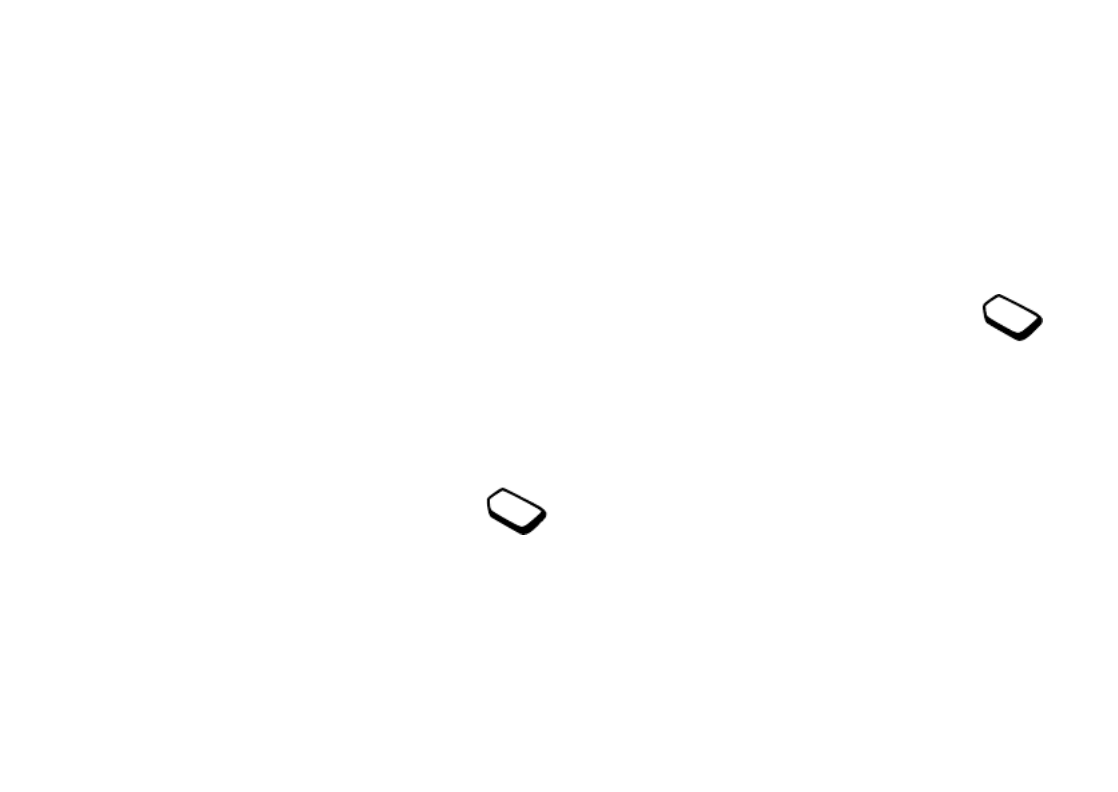
This is the Internet version of the user's guide. © Print only for private use.
Bellen 45
Een deelnemer vrijgeven
1. Druk op de joystick en selecteer Vrijgeven.
2. Selecteer de deelnemer.
Het conferentiegesprek beëindigen
Druk op Beëindig.
Een privé-gesprek voeren
U kunt met een van de deelnemers een privé-gesprek
voeren en de andere deelnemers in de wachtstand
plaatsen.
• Druk op de joystick en selecteer vervolgens
Apart om de deelnemer te selecteren waarmee
u (afzonderlijk) wilt praten.
• Selecteer Gespr. koppelen om het conferentiegesprek
te hervatten.
Twee telefoonlijnen
Uw telefoon heeft mogelijk twee
telefoonlijnen voor verschillende
telefoonnummers. Dit kan handig zijn als u
bijvoorbeeld uw zakelijke en privé-gesprekken
op afzonderlijke lijnen wilt ontvangen.
• Ga naar Gesprekken, Wijzig. in lijn 1 als u een
lijn wilt selecteren.
Alle uitgaande gesprekken worden op deze lijn
gevoerd, tot u dit wijzigt. U kunt de inkomende
gesprekken nog steeds op beide lijnen ontvangen.
U kunt de namen van de lijnen wijzigen en
verschillende opties instellen voor elke lijn,
bijvoorbeeld verschillende belsignalen.
• Ga naar Instellingen Display, , Lijnlabel bewerken
om de naam van een lijn te wijzigen.
Bellen met telefoonkaart of creditcard
U kunt de telefoonkaartservice gebruiken
om de kosten van een gesprek op een
creditcard of telefoonkaart in rekening te
brengen, in plaats van op uw gewone rekening.
Dit kan handig zijn voor bijvoorbeeld internationale
gesprekken.
U kunt twee verschillende telefoonkaartnummers
opslaan. De nummers en de daaraan gekoppelde
codes worden beschermd door de blokkeringscode.
Voordat u belt met een telefoonkaart, dient u een
kaart te selecteren en te activeren.
Opmerking: u kunt de telefoonkaartservice niet
voor fax- en dataoproepen gebruiken.

This is the Internet version of the user's guide. © Print only for private use.
46 Bellen
De SIM-kaartblokkering aan- of uitzetten
1. Ga naar Gesprekken, Tijd en kosten,
Telefoonkaarten, Gebr. tel.kaarten.
2. Voer de telefoonblokkeringscode in en druk op OK.
3. Selecteer Aan of Uit.
Een kaartnummer opslaan
1. Ga naar Gesprekken, Tijd en kosten,
Telefoonkaarten, Mijn kaarten.
2. Voer de telefoonblokkeringscode in en druk op OK.
3. Selecteer Nieuwe kaart.
Voer de kaartinstellingen in (het toegangsnummer,
de naam van de telefoonkaartserver en de
verificatiecode). U ontvangt deze informatie bij
de kaart. Geef aan of u eerst het te bellen nummer
wilt verzenden of eerst de verificatiecode.
Een kaart selecteren
1. Ga naar Gesprekken, Tijd en kosten,
Telefoonkaarten, Mijn kaarten.
2. Voer de telefoonblokkeringscode in en druk op OK.
3. Selecteer een kaart.
4. Selecteer Activeer kaart.
Bellen met een telefoonkaart
1. Voer het telefoonnummer in van de persoon
die u wilt bellen of haal het nummer op uit het
telefoonboek.
2. Druk op Meer en selecteer Via telefoonkaart
Het toegangsnummer van de telefoonkaartserver
wordt gekozen. Terwijl de verbinding tot stand
wordt gebracht, wordt u gevraagd om het
telefoonnummer van degene die u wilt bellen
en de verificatiecode te verzenden.
3. Druk op Ja wanneer op de display Opgeroepen
nummer verzenden? wordt weergegeven of wacht
een paar seconden tot het nummer en de code
automatisch worden verzonden.
Gesprekken beperken
U kunt de service voor het beperken van
gesprekken gebruiken om inkomende en
uitgaande gesprekken te beperken. Dit kan
handig zijn wanneer u bijvoorbeeld in het buitenland
bent. Als u van deze service gebruik wilt maken,
dient u een wachtwoord aan te vragen bij uw
serviceprovider.
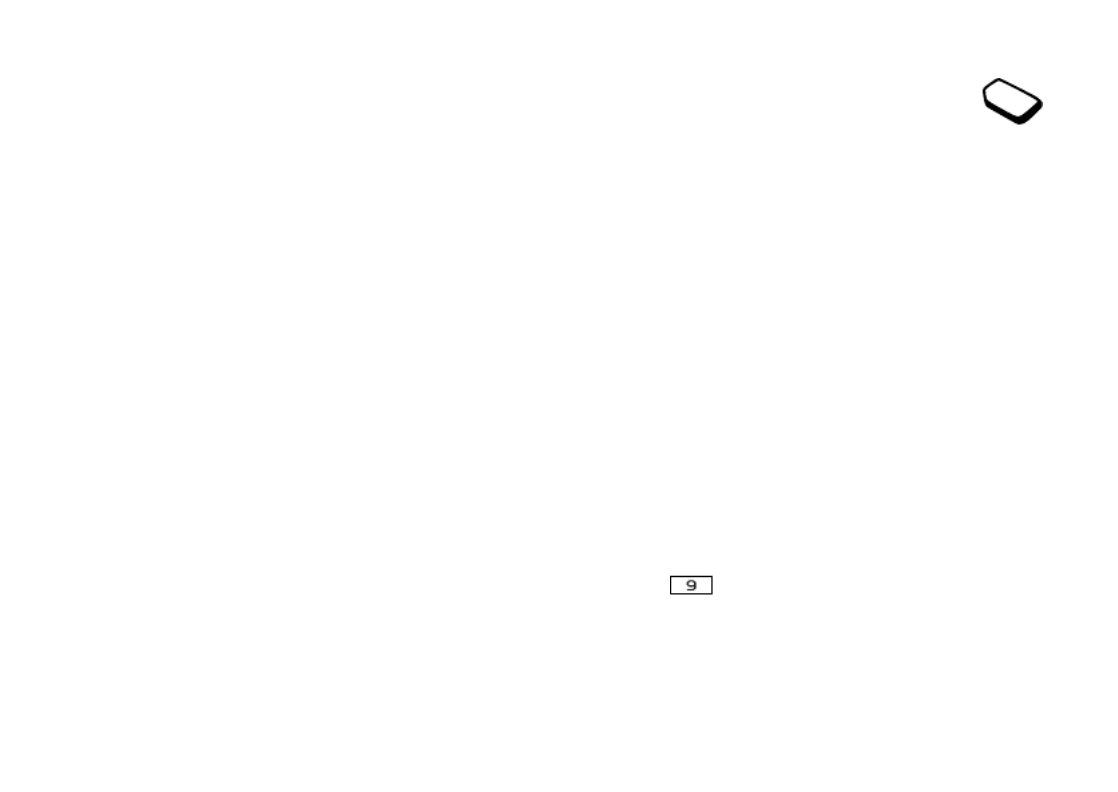
This is the Internet version of the user's guide. © Print only for private use.
Bellen 47
Opmerking: als u inkomende gesprekken omleidt,
zijn bepaalde opties voor Gespr. beperken niet
beschikbaar.
De volgende gesprekken kunnen worden
geblokkeerd:
• Alle uitgaande gesprekken – Alle uitgaande.
• Alle uitgaande internationale gesprekken –
Uitg. internat.
• Alle uitgaande internationale gesprekken met
uitzondering van die naar uw eigen land –
Uitg. int. roam.
• Alle inkomende gesprekken – Alle inkomende.
• Alle inkomende gesprekken wanneer u zich in het
buitenland bevindt (bij roaming) – Inkomend roam.
Een gespreksblokkering aan- of uitzetten
1. Ga naar Gesprekken, Beheer, Gespr. beperken.
2. Selecteer een optie.
3. Selecteer Activeren of Annuleren.
4. Voer uw pincode in en druk op OK.
• Selecteer Alles UIT als u alle gespreksblokkeringen
wilt uitzetten.
• Selecteer Nieuw wachtwrd als u de pincode wilt
wijzigen.
Vaste nummers
Met de functie Vaste nummers kunt u alleen
bellen naar bepaalde nummers die op de
SIM-kaart zijn opgeslagen. De functie
Vaste nummers kan alleen worden gebruikt bij een
SIM-kaart waarop vaste nummers kunnen worden
opgeslagen. De vaste nummers worden beveiligd
door de PIN2-code.
Opmerking: neem contact op met uw
netwerkoperator om de functie Vaste nummers in
te schakelen. u kunt nog steeds het internationale
alarmnummer 112 bellen, zelfs als de functie Vaste
nummers is geactiveerd.
• U kunt delen van nummers opslaan. Wanneer
u bijvoorbeeld 0123456 opslaat, kunt u bellen
naar alle nummers die met 0123456 beginnen.
• U kunt nummers met vraagtekens opslaan.
Wanneer u 01234567?0 opslaat, kunt u bellen met de
nummers van 0123456700 t/m 0123456790.
Druk op en houd deze toets ingedrukt om
een vraagteken in te voeren.

This is the Internet version of the user's guide. © Print only for private use.
48 Bellen
De functie Vaste nummers aan- of uitzetten
1. Ga naar Telefoonboek, Opties, Vaste nummers.
2. Voer uw PIN2-code in en druk op OK.
3. Selecteer Aan of Uit.
• Ga naar Telefoonboek, Speciale nrs., Vaste nummers
als u een vast nummer wilt opslaan. Selecteer Nieuw
nummer en voer de informatie in.
Beperkte groepen
Met de functie Beperkte groepen kunt u de
gesprekskosten laag houden. Bij sommige
netwerken is het goedkoper om nummers binnen
een gespreksgroep te bellen. U kunt tien groepen
opslaan.
Een groep toevoegen
1. Ga naar Gesprekken, Beheer, Bprkte groepen,
Lijst bewerken.
2. Ga naar Nieuwe groep, Toev.
3. Voer de naam van de gebruikersgroep in en
druk op OK.
4. Voer het indexnummer in en druk op OK.
U ontvangt het indexnummer van de
netwerkoperator.
Een groep activeren
1. Ga naar Gesprekken, Beheer, , Bprkte groepen
Lijst bewerken.
2. Selecteer een groep.
3. Selecteer Activeren.
U kunt alleen nummers binnen de geselecteerde
gebruikersgroep bellen.
• Selecteer Gesprekken, Beheer, , Bprkte groepen
Open gesprek en selecteer vervolgens Aan als
u nummers buiten de gespreksgroep wilt bellen.
Filter inkomend
Met de functie Filter inkomend kunt u kiezen
of u alleen van bepaalde nummers gesprekken wilt
aannemen. Andere gesprekken worden automatisch
geweigerd en de beller krijgt een bezettoon te horen.
De telefoonnummers van gesprekken die u hebt
geweigerd, worden in de Gesprekkenlijst opgeslagen.

This is the Internet version of the user's guide. © Print only for private use.
Bellen 49
Nummers toevoegen aan de lijst met
toegestane bellers
1. Ga naar Gesprekken, Beheer, , Accepteer gespr.
Geaccepteerd.
2. Ga naar Nieuw, Toev.
Het telefoonboek of de groepen worden geopend.
3. Selecteer een vermelding.
• Ga naar Gesprekken, Beheer, , Accepteer gespr.
Opties accpt. gespr. om een acceptatieoptie te
selecteren.
Netwerken
Wanneer u de telefoon aanzet, wordt
automatisch uw eigen netwerk geselecteerd
als dit binnen bereik is. Als dit niet binnen
bereik is, kunt u een ander netwerk gebruiken,
op voorwaarde dat voor dit gastgebruik een
overeenkomst is gesloten tussen uw eigen netwerk
en het andere netwerk. Deze service wordt ook wel
roamen genoemd.
U kunt het netwerk selecteren dat u wilt gebruiken
of u kunt een netwerk toevoegen uit de lijst met
voorkeurnetwerken. U kunt ook de volgorde
wijzigen waarin netwerken worden geselecteerd
wanneer automatisch naar netwerken wordt gezocht.
Ga naar Verbindingen, GSM-netwerken voor
dergelijke opties.
Toetstoonsignalen
U kunt gebruikmaken van telebankieren
of een antwoordapparaat bedienen door
het verzenden van toetstoonsignalen
(ook wel DTMF-tonen of toetstonen genaamd)
tijdens een gesprek.
• Druk op de cijfertoetsen 0-9, of
om de tonen te verzenden.
• Druk op als u de display wilt wissen nadat
het gesprek is beëindigd.

This is the Internet version of the user's guide. © Print only for private use.
50 Berichten
Notitieblok
U kunt de telefoon gebruiken om een notitie
te maken of telefoonnummer te noteren tijdens
een gesprek. Wanneer u de nummertoetsen indrukt,
hoort de persoon waarmee u spreekt de toetssignalen.
Als u deze toetssignalen wilt uitzetten tijdens het
gesprek, drukt u op de joystick en selecteert u
Tonen UIT. Wanneer u het gesprek beëindigt,
blijft het nummer op de display. U kunt het
nummer bellen door op Bellen te drukken.
Uw eigen nummer weergeven
en verbergen
Als in uw abonnement nummerweergave
is inbegrepen, kunt u uw telefoonnummer
verbergen wanneer u belt.
Uw eigen nummer verbergen of weergeven
1. Voer het telefoonnummer in dat u wilt bellen.
2. Druk op Meer en selecteer Anoniem of Mijn nr.
zichtbaar.
Berichten
De telefoon ondersteunt verschillende
berichtenservices. Neem contact op met
uw serviceprovider voor informatie over de
services die u kunt gebruiken. Zie ‘Letters invoeren’
op pagina 15 voor meer informatie over tekst.
SMS-berichten
U kunt SMS-berichten verzenden naar één persoon,
verschillende ontvangers of naar een groep
ontvangers die u hebt opgeslagen in het telefoonboek.
Zie ‘Groepen’ op pagina 32. SMS-berichten kunnen
ook afbeeldingen, animaties, melodieën en geluiden
bevatten.
Voordat u begint
Controleer eerst of het nummer van uw
servicecentrum is ingesteld. U ontvangt dit nummer
van uw serviceprovider en het is gewoonlijk
opgeslagen op de SIM-kaart.
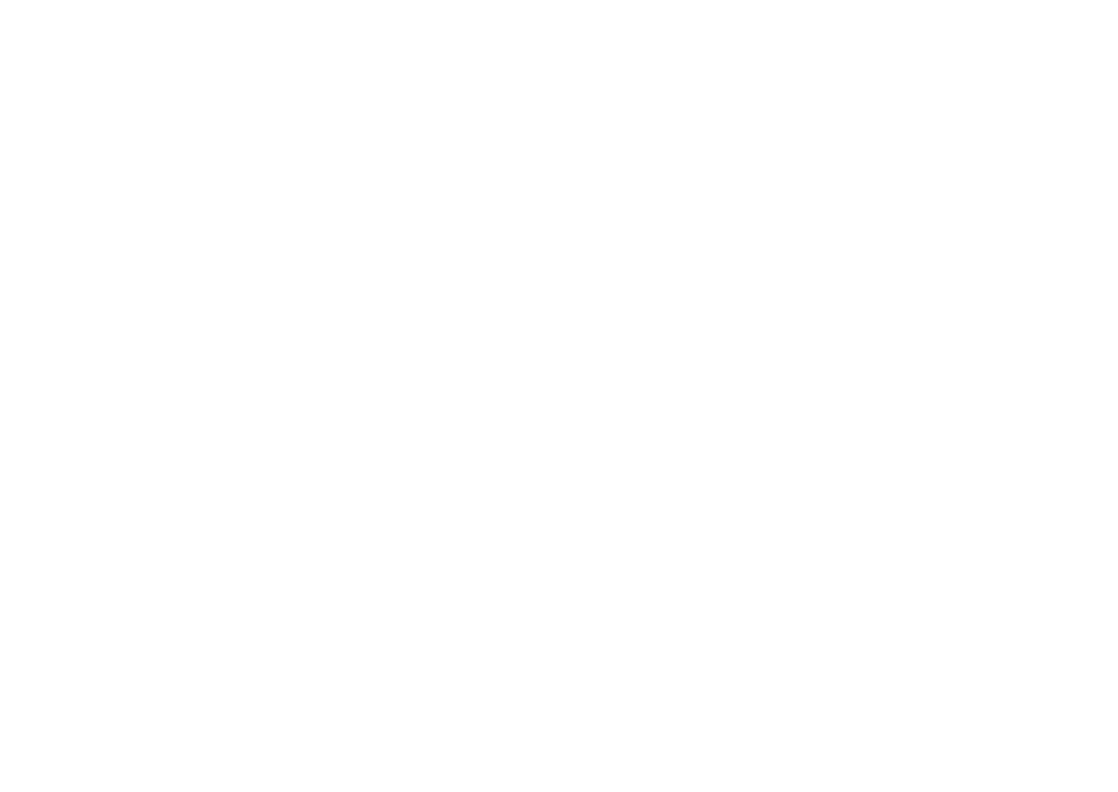
This is the Internet version of the user's guide. © Print only for private use.
Berichten 51
Het nummer van het servicecentrum instellen
1. Ga naar Berichten SMS Opties, , , Servicecentra.
Als het nummer van het servicecentrum op de
SIM-kaart is opgeslagen, wordt dit op de display
weergegeven.
2. Als de lijst geen nummer bevat, selecteert u Nieuw
nummer en drukt u op Toev.
3. Voer het nummer in, inclusief het internationale
prefix (+) en de landcode, en druk op OK.
SMS-berichten verzenden
Zie ‘Letters invoeren’ op pagina 15 voor meer
informatie over het invoeren van letters.
Een SMS-bericht schrijven en verzenden
1. Ga naar Berichten SMS, , Nieuw bericht.
2. Schrijf uw bericht en druk op Doorgaan.
De volgende opties worden weergegeven:
• Contacten – verzend het bericht naar een
telefoonboekvermelding.
• Telefoonnr. – verzend het bericht naar een
telefoonnummer.
• SIM-nummers – verzend het bericht naar een
vermelding op uw SIM-kaart.
• Niet-opgesl. nrs – verzend het bericht naar een
nummer in de lijst met niet-opgeslagen nummers.
3. Voer het telefoonnummer van een ontvanger in of
druk op Opzoeken om contactinformatie op te halen.
4. Druk op Verzenden.
Opmerking: als u een SMS-bericht naar een groep
verzendt, worden voor elk lid van de groep kosten in
rekening gebracht.
Een item in een SMS-bericht invoegen
1. Ga naar Berichten, SMS, Nieuw bericht.
2. Druk tijdens het schrijven van het bericht op Meer.
3. Selecteer Item invoegen.
4. Selecteer Afbeelding, Geluidseffect Melodie, ,
Animatie of Afb. bericht.
5. Selecteer een item en druk op Ja.
Tekstindeling
U kunt in een SMS-bericht de stijl, grootte en uitlijning
van de tekst aanpassen en nieuwe alinea’s maken.

This is the Internet version of the user's guide. © Print only for private use.
52 Berichten
De tekst in een SMS-bericht indelen
1. Ga naar Berichten SMS, , Nieuw bericht.
2. Schrijf het SMS-bericht. Druk op Meer.
3. Selecteer Tekstindeling. Selecteer vervolgens
Tekststijl Uitlijning, Tekstgrootte, of Nieuwe alinea.
4. Selecteer een tekstindeling en druk op OK.
SMS-berichten ontvangen
Wanneer u een SMS-bericht ontvangt, geeft de
telefoon een signaal en wordt het bericht Nu lezen?
op de display weergegeven.
Druk op Ja om het SMS-bericht te lezen of druk
op Nee als u het bericht later wilt lezen. Bij een
lang bericht ontvangt u het bericht mogelijk niet
in één keer.
Terwijl u het SMS-bericht leest, kunt u bijvoorbeeld
een chatsessie met de afzender starten of naar een
WAP-adres gaan dat in het SMS-bericht was
opgenomen.
• Wanneer u het SMS-bericht hebt gelezen, drukt
u op Meer om een lijst met opties te bekijken.
Druk op om het SMS-bericht te sluiten.
Een nummer in een SMS-bericht bellen
U kunt een telefoonnummer bellen dat in een
SMS-bericht wordt weergegeven.
• Selecteer het telefoonnummer en druk op Bellen.
Inkomende SMS-berichten opslaan
Inkomende SMS-berichten worden in het
telefoongeheugen opgeslagen. Wanneer het
geheugen van de telefoon vol is, moet u berichten
verwijderen of naar de SIM-kaart verplaatsen om
nieuwe berichten te kunnen ontvangen.
Informatie uit een SMS-bericht opslaan
Wanneer het telefoonnummer, het WAP-adres
of de afbeelding is gemarkeerd, drukt u op Meer.
Selecteer vervolgens Opslaan.
• Een afbeelding wordt opgeslagen
in Alle afb. bekijken.
• Een telefoonnummer wordt opgeslagen
in Telefoonboek.
• Een WAP-adres wordt opgeslagen in Favorieten.
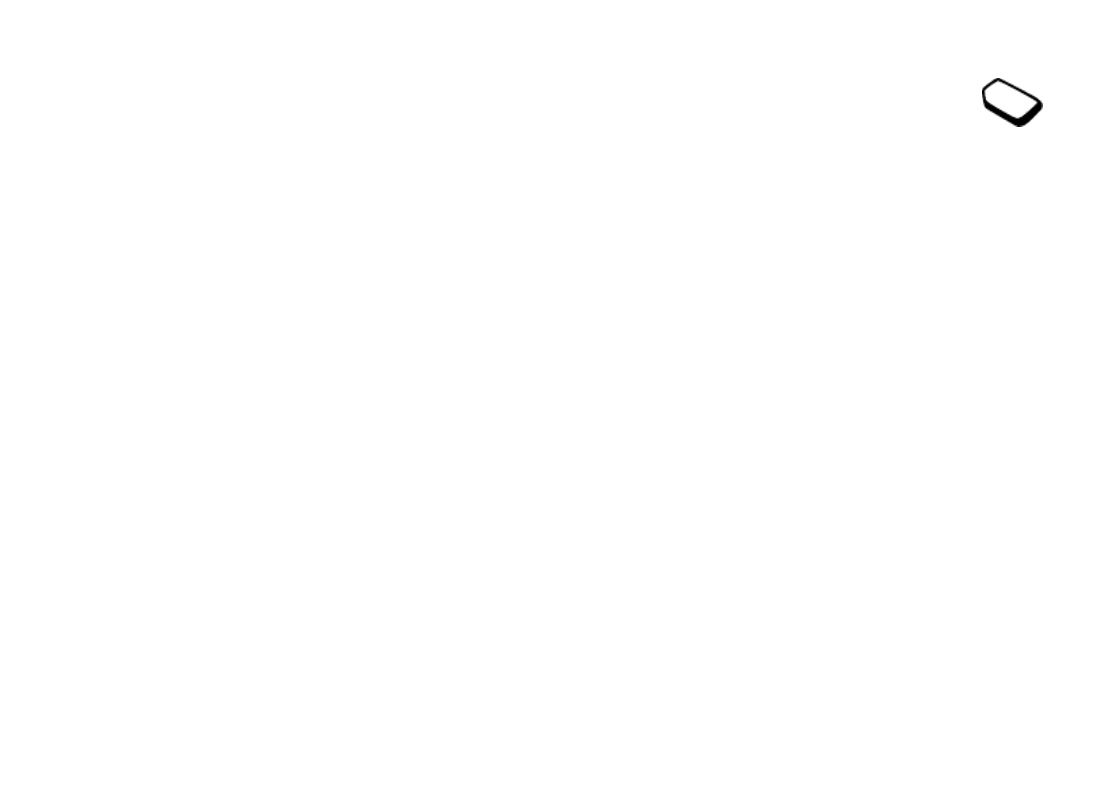
This is the Internet version of the user's guide. © Print only for private use.
Berichten 53
Lange berichten
Een SMS-bericht kan uit maximaal 160 Romeinse
tekens bestaan. U kunt een langer bericht verzenden
door twee of meer berichten te koppelen.
Alle berichten in het gekoppelde bericht
worden afzonderlijk in rekening gebracht.
• Als u lange berichten wilt aanzetten, selecteert
u Lang bericht in het menu Berichten, SMS,
Opties en selecteert u vervolgens Aan.
Sjablonen
Als u een of meer berichten vaak verzendt, kunt
u deze opslaan als sjablonen. In de telefoon vindt
u vijf vooraf gedefinieerde sjablonen, maar u kunt
ook zelf een sjabloon maken.
Een sjabloon maken
1. Ga naar Berichten SMS, , Sjablonen,
Nieuwe sjabloon, Toev.
2. Schrijf het bericht en druk op OK.
3. Druk op Ja als u het bericht nu wilt verzenden.
Druk op Nee om de sjabloon op te slaan.
Berichtopties
U kunt een standaardwaarde instellen voor
de onderstaande berichtopties of u kunt de
optie Bij verzenden? aanzetten, die aangeeft
dat u de instellingen telkens wanneer u een bericht
verzendt opnieuw kiest.
• SMS-type - De telefoon ondersteunt verschillende
berichttypen. Uw serviceprovider biedt mogelijk een
functie voor het omzetten van een SMS-bericht in
een indeling (bijvoorbeeld e-mail of fax) die past bij
de apparatuur waarop het bericht zal worden
ontvangen.
• Geldigheidsduur - Als het bericht niet kan worden
afgeleverd, bijvoorbeeld als de ontvanger de
telefoon heeft uitgezet, kan het servicecentrum het
bericht opslaan voor verzending op een later tijdstip.
• Met antwoord - Vraag om antwoord als u wilt dat
de ontvanger het bericht beantwoordt.
• Statusaanvraag - Controleer of een bericht
is afgeleverd.
Een standaardberichtoptie instellen
1. Ga naar Berichten, SMS, Opties.
2. Selecteer een optie.

This is the Internet version of the user's guide. © Print only for private use.
54 Berichten
Bij verzenden? aan- of uitzetten
Herhaal de voorgaande stappen 1 en 2 en selecteer
vervolgens Bij verzenden?.
De status van een verzonden bericht controleren
Ga naar Berichten SMS, , Verzond. items, selecteer
een SMS-bericht en druk op Meer, Status bekijken.
MMS-berichten
MMS-berichten kunnen tekst, afbeeldingen en
geluiden bevatten en worden verzonden via MMS
(Multimedia Messaging Service). U hebt een
abonnement nodig dat MMS ondersteunt. U kunt
MMS-berichten verzenden naar mobiele telefoons
en e-mailaccounts. U kunt ook contacten,
kalendergegevens en notities als bijlagen verzenden.
Voordat u begint
Controleer het volgende voordat u een MMS-bericht
verzendt:
• Is het nummer van het servicecentrum ingesteld?
Ga naar Berichten, , Afbeelding Opties, MMS-server
om het adres van de MMS-server in te stellen.
• Zijn de WAP-instellingen ingevoerd? Ga naar
Berichten WAP-profiel, Afbeelding, Opties, en
selecteer Selecteren of Nieuw profiel. Zie ‘WAP en
e-mail instellen’ op pagina 65 voor meer informatie
over het maken van een WAP-profiel. Uw operator
kan alle benodigde instellingen automatisch
downloaden.
Een MMS-bericht opstellen en verzenden
1. Ga naar Berichten, Afbeelding, Nieuw profiel.
De volgende opties worden weergegeven:
• Afbeelding – Uit Alle afb. bekijken.
• SMS – Schrijf een bericht.
• .Geluid – Uit Mijn geluiden
• Foto – Uit de Camera.
• Bezig met opnemen... – Voeg een
geluidsopname toe.
• Pagina – Voeg een nieuwe pagina in.
2. Selecteer een optie.
3. Druk op Toev. om het bericht verder op te stellen.
4. Druk op Meer voor de volgende opties:
• Verzenden – Verzend het bericht.
• Bekijk MMS – Bekijk het bericht voordat u het
verzendt.

This is the Internet version of the user's guide. © Print only for private use.
Berichten 55
• Bekijk de pagina – Bekijk de pagina in het bericht.
• Weergavetijd – Geef op hoeveel seconden de
pagina moet worden weergegeven op de display
van de ontvanger.
• Achtergrond – Stel de achtergrondkleur in.
• Pagina verw. – Verwijder een pagina.
5. Selecteer Verzenden. De volgende opties worden
weergegeven:
• Contacten – verzend het bericht naar
een telefoonboekvermelding.
• Telefoonnr. – verzend het bericht naar
een telefoonnummer.
• E-mailadres – verzend het bericht naar
een e-mailadres.
• SIM-nummers – verzend het bericht naar
een vermelding op uw SIM-kaart.
• Groepen – verzend het bericht naar een groep
met contacten.
• Niet-opgesl. nrs – verzend het bericht naar een
nummer in de lijst met niet-opgeslagen nummers.
6. Voer het telefoonnummer van een ontvanger in of
druk op Opzoeken om contactinformatie op te halen.
7. Druk op Verzenden.
Opmerking: als u het nummer handmatig hebt
ingevoerd, drukt u op Doorgaan om naar
geavanceerde verzendopties te gaan.
Verzendopties
Voordat u een MMS-bericht verzendt,
kunt u verschillende opties instellen.
• Ga naar Berichten, Afbeelding, Opties
om een optie te bewerken.
Geavanceerde verzendopties
Voer als volgt extra informatie in bij het bericht:
• Aan: – Telefoonnummer of e-mailadres. U kunt
deze informatie selecteren in het telefoonboek.
• Onderwerp: – Schrijf een titel.
• Cc: – Telefoonnummer of e-mailadres.
• Bcc: – Telefoonnummer of e-mailadres.
• Bijlagen: – Voeg uw eigen kaartje, een
visitekaartje of een melodie uit Mijn geluiden toe.
• Prioriteit: – Hoog, normaal, laag.
• Aflevermelding: – Aan- of uitzetten.
• Leesbevestiging: – Aan- of uitzetten.
Tip: u kunt uw bericht baseren op een
van de vooraf gedefinieerde sjablonen.
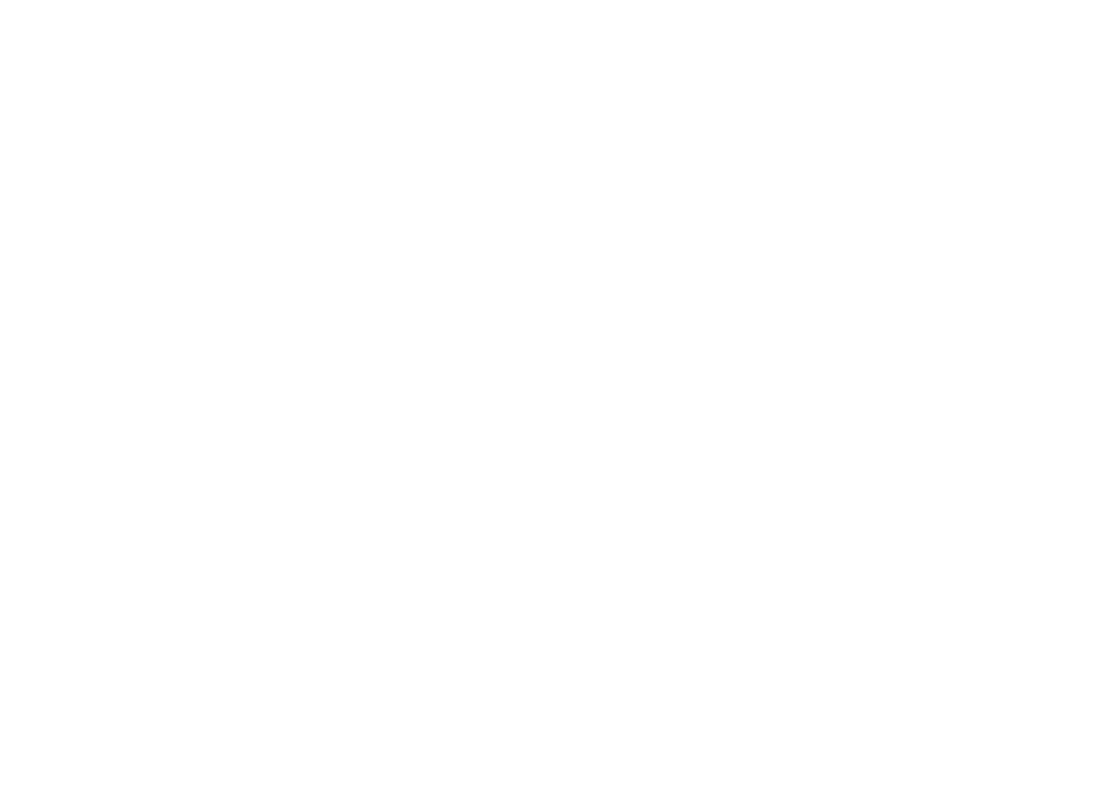
This is the Internet version of the user's guide. © Print only for private use.
56 Berichten
Een vooraf gedefinieerd sjabloon voor
een MMS-bericht gebruiken
1. Ga naar Berichten Afbeelding Sjablonen, , .
2. Selecteer een sjabloon en druk op Vervang
om wijzigingen aan te brengen.
MMS-berichten ontvangen
Wanneer u een MMS-bericht ontvangt, geeft de
telefoon een signaal en wordt het bericht Nu lezen?
op de display weergegeven. Druk op Ja om het
bericht te lezen.
Opmerking: U kunt maximaal 20 berichten
ontvangen. U moet misschien oude berichten
verwijderen voordat u nieuwe berichten kunt
ontvangen.
Berichten beperken
Selecteer een van de volgende opties uit de menu’s
Berichten, Afbeelding, , , Opties Berichten beperken
Thuisnetwerk Netwerk-roaming of :
• Toestaan – De telefoon downloadt automatisch
berichten naar de telefoon zodra deze op de server
van de operator aankomen. Dit is de
standaardinstelling.
• Altijd vragen – U wordt gevraagd of u een bericht
wilt downloaden of op de server wilt bewaren.
• Beperken – Nieuwe berichten worden als
pictogrammen weergegeven in het postvak IN.
U ontvangt geen vraag bij het bericht.
• Selecteer in het menu Berichten, Afbeelding,
Opties, Berichten beperken, Filter het type
bericht dat u automatisch wilt weigeren:
• reclame.
• anonieme berichten.
Mijn vrienden
De functie Mijn vrienden biedt u meer opties voor
berichten. U kunt een lijst met favoriete contacten
uit het telefoonboek maken. U kunt uw favoriete
contacten dan snel openen en kiezen hoe u met hen
wilt communiceren.
Wanneer uw abonnement expresberichten
ondersteunt, kunt u zien wie van uw contacten on
line zijn en hoe hun gemoedstoestand is. Bovendien
kunt u berichten verzenden en ontvangen en
deelnemen aan chatsessies. Neem contact op
met uw netwerkoperator voor informatie over
de configuratie-instellingen van Mijn vrienden.
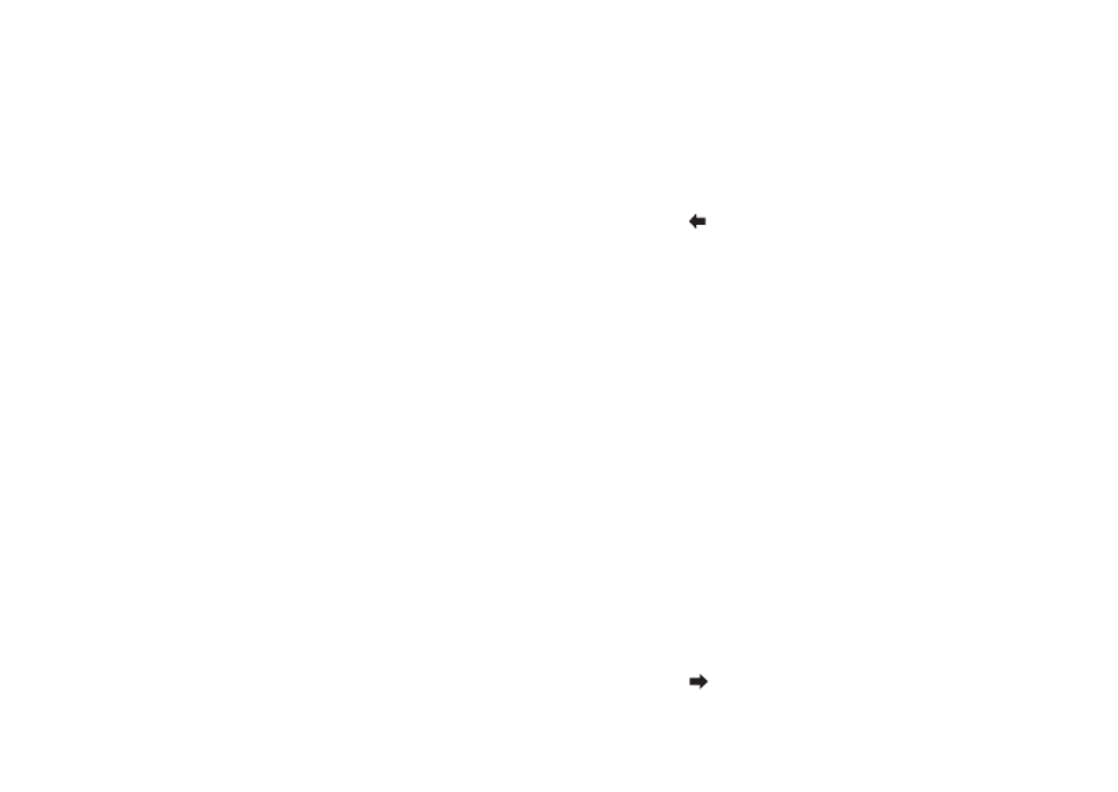
This is the Internet version of the user's guide. © Print only for private use.
Berichten 57
Aanmelden bij de server voor Mijn vrienden
Ga naar Mijn vrienden, , Ik Meld aan.
Contacten
U kunt een lijst met contacten maken. Dit zijn
mensen naar wie u regelmatig berichten wilt
verzenden. U kunt contacten toevoegen vanuit uw
telefoonboek of vanuit de server voor Mijn vrienden.
Een contact toevoegen vanuit het telefoonboek
1. Ga naar Mijn vrienden en druk op Meer.
2. Ga naar Contact toev., Uit contacten
3. Voer de eerste letters van de naam van het contact
in en druk op OK.
4. Selecteer een contact en druk op OK.
Een contact toevoegen vanaf een
netwerkserver
1. Ga naar Mijn vrienden en druk op Meer.
2. Ga naar Contact toev., Van server en volg
de instructies op de display.
Status
U kunt de status van uw contacten zien en instellen
of uw eigen status voor anderen zichtbaar is.
U kunt ook uw eigen status wijzigen.
De status van een contact weergeven
1. Ga naar Mijn vrienden.
1. Selecteer een contact en druk op Meer.
2. Ga naar Status bekijken.
Tip: wanneer u een contact in de lijst markeert,
drukt u op om de status weer te geven.
Uw eigen status wijzigen
1. Ga naar Mijn vrienden, Ik.
2. Druk op Wijzigen. De volgende opties worden
weergegeven:
• Foto – Selecteer een afbeelding
uit Mijn afbeeldingen.
• Mijn status – Schrijf een stukje over jezelf.
• Beschikbaarheid – Geef aan of je on line bent.
• Stemming – Selecteer een stemming uit de lijst.
• Gebruikersnaam: – Uw gebruikersnaam.
Een bericht verzenden vanuit Mijn vrienden
1. Ga naar Mijn vrienden.
2. Ga naar een contact en druk op Meer.
3. Selecteer Stuur expresber.
4. Schrijf een bericht en druk op Verzenden.
Tip: wanneer u een contact in de lijst markeert,
drukt u op om een expresbericht te verzenden.

This is the Internet version of the user's guide. © Print only for private use.
58 Berichten
Lijst met contacten
U kunt bijnamen invoeren voor de contacten
in uw lijst.
Een bijnaam invoeren
1. Ga naar Mijn vrienden en selecteer een contact.
2. Druk op Meer, Contactbeheer, Naam wijzigen.
3. Voer uw bijnaam in (maximaal 11 tekens) en druk op
Opslaan.
Chatruimte
U kunt deelnemen aan een discussie in een
chatruimte om informatie zoals opinies, commentaar
en gedachten uit te wisselen. Een chatruimte kan
door uw serviceprovider of door een gebruiker van
Mijn vrienden worden gemaakt.
Verbinden met een chatruimte
1. Ga naar Mijn vrienden.
2. Selecteer een chatruimte en druk op Join chat.
Een bericht ontvangen
Wanneer u een nieuw bericht ontvangt, geeft
de telefoon een signaal of wordt een pictogram
op de statusbalk weergegeven.
Regio-info
Regio-info is een type SMS-bericht
(bijvoorbeeld een lokaal verkeersbericht) dat aan
alle abonnees binnen een bepaald netwerkgebied
wordt verzonden. Wanneer u een bericht met regio-
info ontvangt, wordt het bericht automatisch op de
display weergegeven. U kunt berichten met regio-
info niet opslaan. Raadpleeg uw serviceprovider
voor meer informatie over regio-infocodes.
• Ga naar Berichten, Regio-info, Ontvangst om
regio-info aan of uit te zetten.
• Ga naar Berichten Berichtenlijst, Regio-info, ,
Nieuwe code om een regio-infocode in te voeren.
Infoservice
Het infoservicekanaal wordt door sommige
netwerkoperators gebruikt om berichten te
verzenden aan abonnees binnen een bepaalde
netwerkregio.
• Ga naar Berichten Infoservice, Regio-info,
om het kanaal aan te zetten.

This is the Internet version of the user's guide. © Print only for private use.
Berichten 59
E-mail
U kunt de telefoon gebruiken voor het verzenden en
ontvangen van e-mailberichten. Voorwaarde is
echter wel dat uw abonnement gegevensverzending
ondersteunt. Neem contact op met uw
serviceprovider voor meer informatie.
Voordat u begint
Zorg ervoor dat u over de volgende items kunt
beschikken:
• Een data-account instellen.
Zie ‘Data-account’ op pagina 68.
• Een e-mailaccount instellen en selecteren.
Zie ‘Instellingen voor e-mailaccounts’ op pagina 72.
E-mailberichten verzenden en ontvangen
De optie Zenden&ontvangen biedt de snelste manier
om e-mailberichten te verzenden die zijn opgeslagen
in het Postvak UIT en om te controleren op nieuwe
e-mailberichten.
Een e-mailbericht schrijven en verzenden
1. Ga naar Berichten, E-mail, Nieuw bericht.
2. Selecteer:
• Naar: – Voeg vervolgens een naam toe en voer
een e-mailadres in of haal een e-mailadres op uit
het telefoonboek of het archief. Druk op
Opzoeken en selecteer Telefoonboek of Archief
als u een opgeslagen adres wilt ophalen uit het
telefoonboek of ontvangen berichten wilt ophalen
uit het postvak IN. Druk als u klaar bent met het
toevoegen van ontvangers op Gereed om verder
te gaan met het schrijven van een e-mailbericht.
• Cc: – Als u een kopie van het bericht aan iemand
wilt verzenden.
• Prioriteit: – Stel de berichtprioriteit in.
• Onderwerp: – Schrijf een titel en druk op OK.
• Tekst: – Schrijf uw bericht en druk op OK.
• Bijlagen – Voeg afbeeldingen toe aan een bericht.
3. Selecteer een van de volgende opties:
• Nu verzenden – Het e-mailbericht wordt verzonden.
• Nu met bijlage – U kunt een afbeelding bijvoegen
uit Mijn afbeeldingen of uit een digitale camera
die via infrarood is aangesloten. Selecteer een
afbeelding en druk opVerzenden.
• In Postvak UIT – Het e-mailbericht wordt
opgeslagen in het Postvak UIT.

This is the Internet version of the user's guide. © Print only for private use.
60 Berichten
• Conceptmails – Het e-mailbericht wordt
opgeslagen in de map Conceptmails.
• Zenden&ontvangenin het menu E-mail –
Alle e-mailberichten in het Postvak UIT
worden verzonden.
E-mailberichten verzenden en ontvangen
1. Ga naar Berichten, E-mail, Zenden&ontvangen.
2. Wanneer de e-mailberichten naar de telefoon zijn
gedownload, gaat u naar Berichten, E-mail,
Postvak IN om de berichten te lezen.
Opmerking: het aantal e-mailberichten dat is
opgeslagen in de telefoon hangt af van de grootte
van de berichten of u kunt alleen headers
downloaden. Zie ‘Instellingen voor e-mailaccounts’
op pagina 72. Alle e-mailberichten worden ook
op de e-mailserver opgeslagen.
Een pijltje linksboven of linksonder geeft
aan dat er meer berichten op de server staan.
Een e-mailbericht beantwoorden
1. Selecteer Antwoord.
2. Selecteer Nieuw bericht of Incl. dit bericht om
het ontvangen bericht op te nemen in dit bericht.
3. Schrijf een bericht en druk op Verzenden.
Een e-mailadres of een telefoonnummer opslaan
Druk op Opslaan wanneer het e-mailadres
of telefoonnummer is gemarkeerd.
Archiveren
U kunt een e-mailbericht archiveren, zodat
u het bericht later kunt lezen. U kunt alleen
de hoeveelheid tekst opslaan die op de display
wordt weergegeven.
Een e-mailbericht archiveren
1. Open het e-mailbericht.
2. Zorg ervoor dat de tekst die u wilt archiveren
zichtbaar is op de display.
3. Plaats de cursor in de tekst en druk op Meer.
4. Selecteer Kopieer > archief. U kunt de tekst
terugvinden via Archief in het menu.

This is the Internet version of the user's guide. © Print only for private use.
Camera 61
Een e-mailbericht verwijderen (POP3-gebruikers)
1. Ga naar Berichten, E-mail, Postvak IN.
2. Ga naar het bericht en druk op Meer.
3. Selecteer Mark. vr. verw. Het bericht wordt
verwijderd wanneer u de volgende keer verbinding
maakt met de e-mailserver door Zenden&ontvangen
te selecteren.
E-mailberichten verwijderen (IMAP4-gebruikers)
1. Ga naar Berichten, E-mail, Postvak IN.
2. Ga naar het bericht en druk op Meer.
3. Selecteer Mark. vr. verw. Het bericht is geselecteerd
om van de server te worden verwijderd.
4. Selecteer Postvak IN legen in het menu Opties.
5. Kies of u nieuwe e-mailberichten wilt downloaden.
6. De berichten worden van de server verwijderd.
Camera
De mobiele telefoon bevat een digitale camera.
U kunt foto’s nemen en deze vervolgens als
MMS-berichten verzenden. Als u dit wilt doen,
hebt u wel een abonnement nodig dat deze service
ondersteunt. Neem contact op met uw
netwerkoperator voor meer informatie.
U kunt een foto ook als screensaver of als
achtergrond gebruiken. U kunt een foto naar een
pc verzenden of bij een contact in het telefoonboek
opslaan, zodat de foto wordt weergegeven als deze
contact u belt. Zie ‘Een afbeelding aan een contact in
het telefoonboek toevoegen’ op pagina 31.

This is the Internet version of the user's guide. © Print only for private use.
62 Camera
Foto’s nemen
U kunt op verschillende manieren foto’s nemen.
U kunt naar Camera gaan en de telefoon vasthouden
op de manier die wordt aangegeven in de afbeelding.
U ziet het onderwerp van de foto op de display van
de telefoon. Druk op Leg vast om de foto te nemen.
Druk op de cameraknop aan de zijkant van de
telefoon om de camera te activeren. Houd de
telefoon vast op de manier die in de afbeelding
wordt aangegeven. U ziet het onderwerp van de
foto op de display van de telefoon. Druk nogmaals
op de cameraknop om de foto te nemen.

This is the Internet version of the user's guide. © Print only for private use.
Camera 63
U kunt ook een zelfportret maken. Houd de telefoon
vast op de manier die in de afbeelding wordt
aangegeven. U kunt zichzelf in spiegelbeeld zien
op de meegeleverde spiegel. Druk op de cameraknop
aan de zijkant van de telefoon om de camera te
activeren. Druk nogmaals op de cameraknop om
de foto te nemen.
Opties
Wanneer de camera is geactiveerd, drukt u op Meer
voor de volgende opties.
• Alle afb. bekijken – Bekijk alle afbeeldingen.
• Fotoafmeting – Kies uit Groot (288x352 pixels),
Klein (120x160 pixels) of Uitgebreid. Bij Uitgebreid
wordt de foto vergroot tot 480x640 pixels. Deze
optie kan worden gebruikt wanneer een groter
weergavegebied vereist is, bijvoorbeeld bij het
uploaden van een foto naar een pc. Houd er rekening
mee dat het vergrote formaat meer geheugen van
de telefoon in beslag neemt.
• Nachtmodus – Gebruik deze optie bij slechte
belichtingscondities.
• Effecten – Selecteer verschillende effecten
voor de foto.
• Standaardnaam – Geef de foto een naam.
• Zelfontspanner – Laat de foto na een paar
seconden nemen.
Tip: duw de joystick herhaaldelijk omhoog
of omlaag om de helderheid aan te passen.
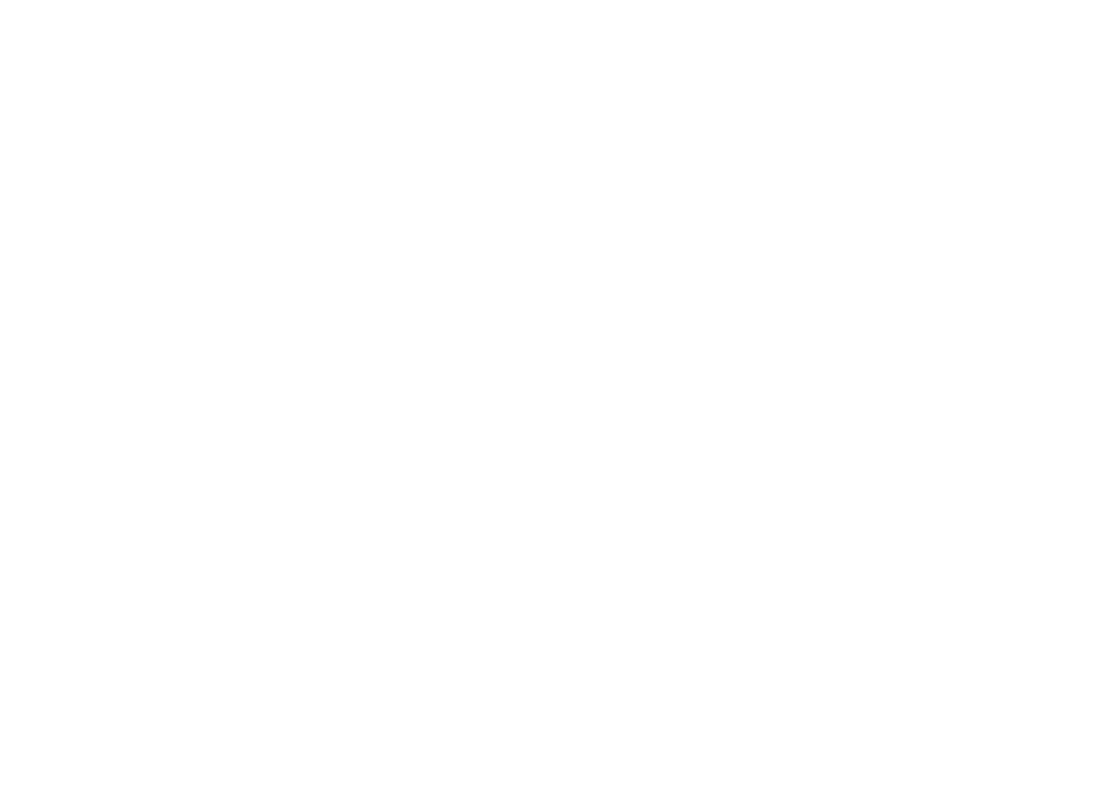
This is the Internet version of the user's guide. © Print only for private use.
64 Camera
Opmerking: alle telefoons met ondersteuning voor
afbeeldingen kunnen de grootte 120 x 160
ontvangen. Bepaalde telefoons met ondersteuning
voor afbeeldingen kunnen de grootte 288 x 352
echter niet ontvangen.
Foto’s opslaan, wissen en verwijderen
Een afbeelding wissen
Wanneer u een foto hebt genomen, wordt het
pictogram Opslaan op de display, direct boven de
joystick, weergegeven. Als u de afbeeldingen niet
wilt opslaan, selecteert u Wissen.
Een foto opslaan
• Druk op de joystick om de foto op te slaan
in Alle afb. bekijken.
Een foto verwijderen uit Mijn afbeelding
1. Ga naar Afbeelding & geluid, Alle afb. bekijken.
2. Markeer de foto die u wilt verwijderen en druk
op Meer.
Selecteer Verwijderen, Ja.
Opmerking: als het bericht Geheugen vol wordt
weergegeven, kunt u pas weer foto’s opslaan
wanneer u een item uit het telefoongeheugen
hebt verwijderd.
MMS-berichten
U moet het nummer van het servicecentrum en de
WAP-instellingen voor de telefoon invoeren voordat
u een MMS-bericht kunt verzenden. U ontvangt de
instellingen van de netwerkoperator. Zie ‘WAP en
e-mail instellen’ op pagina 65. De telefoon
waarnaar u de foto zendt, moet gegevensverzending
en afbeeldingen ondersteunen. Anders kan de foto
niet worden ontvangen en weergegeven.
Een foto nemen en verzenden
1. Ga naar Camera.
2. Druk op Leg vast om een foto te nemen.
3. Druk op Verzenden en maak het MMS-bericht.

This is the Internet version of the user's guide. © Print only for private use.
WAP en e-mail instellen 65
WAP en e-mail instellen
U kunt alleen gebruikmaken van internet,
via WAP-services browsen of MMS-berichten
en e-mailberichten verzenden en ontvangen als
aan de volgende voorwaarden is voldaan:
1. Een telefoonabonnement dat gegevensverzending
ondersteunt.
2. De juiste instellingen zijn in de telefoon ingesteld.
• Deze instellingen kunnen al zijn ingevoerd
wanneer u de telefoon koopt.
• Het is mogelijk dat u de instellingen ontvangt
in een SMS-bericht van uw netwerkoperator
of serviceprovider. U kunt de instellingen ook
ophalen op www.SonyEricsson.com
• U kunt de instellingen opgeven met de wizard
in Verbindingen WAP-profielen, WAP-opties, ,
Nieuw profiel. De wizard wordt ook gestart
wanneer u toegang tot internet probeert te
verkrijgen terwijl er nog geen profiel is
geconfigureerd.
3. U moet zich mogelijk aanmelden als WAP-
of e-mailgebruiker bij uw serviceprovider of
netwerkoperator.
Opmerking: niet alle instellingen zijn verplicht.
Neem contact op met uw netwerkoperator of
serviceprovider voor meer informatie.
Instellingen ontvangen in een SMS-bericht
De GSM-netwerkoperator of uw internetprovider
kan de benodigde instellingen voor het data-account,
WAP en e-mail rechtstreeks naar uw telefoon
verzenden in een SMS-bericht.
Instellingen opvragen bij Sony Ericsson
1. Gebruik een pc en ga naar www.SonyEricsson.com.
Selecteer uw regio en gebruik vervolgens de
configurators om te vragen om een SMS-bericht met
daarin de benodigde instellingen.
2. Wanneer het bericht aankomt,
• drukt u op Ja om de nieuwe instellingen
te installeren.
• Raadpleeg na installatie ‘WAP gebruiken’
op pagina 74.
Opmerking: als er al instellingen in de telefoon
aanwezig zijn, kunt u deze behouden of vervangen.
Zie ‘Instellingen handmatig invoeren of bewerken’
op pagina 66 voor meer informatie.

This is the Internet version of the user's guide. © Print only for private use.
66 WAP en e-mail instellen
Instellen met de wizard
Als uw telefoon niet is ingesteld voor WAP, kunt
u de netwerkoperator of serviceprovider vragen u
van informatie over WAP-instellingen te voorzien.
Vervolgens gebruikt u de wizard in de telefoon als
hulpmiddel bij het vastleggen van de desbetreffende
instellingen.
Opmerking: de wizard wordt automatisch gestart
als er geen WAP-instellingen zijn opgegeven in
de telefoon.
Instellen met de wizard
1. Ga naar Internetservices en selecteer een homepage
(bijvoorbeeld Sony Ericsson).
2. Nu maken? wordt weergegeven. Druk op Ja.
3. Voer een naam voor het profiel in. Druk op OK.
4. Selecteer Verbinden via. Druk op Bewerken.
5. Selecteer Nieuw account. Druk op Toev..
6. Selecteer een accounttype: GSM-data of GPRS-data.
7. Selecteer Nieuw account, druk op Bewerke n en voer
de volgende gegevens in:
• Voer een naam in voor het data-account.
• Voer voor GSM het telefoonnummer in,
en voor GPRS het APN-adres (adres van de
Access point-naam) - dit is het adres van het
externe datanetwerk waarmee u een verbinding
wilt maken, in de vorm van een IP-adres of een
tekenreeks.
• Meld u aan bij het externe datanetwerk met
de gebruikers-id.
• Meld u met uw wachtwoord aan bij het externe
datanetwerk.
• Sla het nieuwe data-account op.
• Selecteer het nieuwe data-account dat u
wilt gebruiken.
8. Voer het IP-adres voor de gateway in.
9. Sla het nieuwe profiel op.
Instellingen handmatig invoeren of bewerken
U kunt instellingsgegevens van de netwerkoperator
of serviceprovider handmatig invoeren of bewerken.

This is the Internet version of the user's guide. © Print only for private use.
WAP en e-mail instellen 67
Profielinstellingen handmatig wijzigen
1. Ga naar Verbindingen, WAP-opties, WAP-profielen.
2. Selecteer Nieuw profiel en druk op Toev. om een
nieuw profiel te maken, of selecteer een bestaand
profiel en druk op Bewerken om een bestaand
profiel te bewerken.
• Zie de stappen 3 tot 7 in ‘Instellen met de wizard’
op pagina 66.
Opmerking: als er nog geen instellingen
zijn opgegeven, moet u niet alleen instellingen
opgeven voor het WAP-profiel maar ook voor
het data-account.
3. Voer instellingen in of bewerk deze totdat alle
benodigde informatie is ingevoerd. Druk op Opslaan.
Profielinstellingen bewerken
1. Ga naar Verbindingen, WAP-opties, WAP-profielen.
2. Selecteer een bestaand profiel en druk op Bewerken
om dit profiel te bewerken.
Als u een profiel bewerkt, kunt u het volgende doen:
• de naam van het profiel wijzigen;
• een data-account selecteren;
• het adres van de WAP-gatewayserver invoeren,
selecteren of wijzigen;
• meer profielinstellingen toevoegen (zie verderop);
• het profiel verwijderen.
Als u Geavanceerd instellingen selecteert, kunt u
ook nog het volgende doen:
• het adres van de WAP-site invoeren die u als
homepage wilt instellen;
• een alternatief data-account selecteren, voor het
geval dat het eerste account niet werkt;
• uw gebruikers-id voor de WAP-gateway invoeren;
• uw wachtwoord voor de WAP-gateway invoeren;
• Zie ‘WAP-beveiliging’ op pagina 70 voor meer
informatie.
• afbeeldingen bekijken tijdens het bladeren.

This is the Internet version of the user's guide. © Print only for private use.
68 WAP en e-mail instellen
Data-account
Mogelijk wilt u een data-account maken of een
bestaand account bewerken.
Handmatig een data-account maken
1. Ga naar Verbindingen, Datacomm., Data-accounts.
2. Zie de stappen 5 tot 7 in ‘Instellen met de wizard’
op pagina 66.
Een data-account bewerken
1. Ga naar Verbindingen, Datacomm., Data-accounts.
2. Selecteer een data-account.
3. Selecteer Bewerken.
4. Selecteer de instelling die u wilt bewerken.
5. Herhaal stap 4 voor andere instellingen die
u wilt bewerken.
Meer informatie over instellingen
Als u de WAP-browser wilt gebruiken via een WAP-
serviceprovider, hebt u instellingen nodig voor het
volgende:
• een specifiek data-account voor WAP en een WAP-
profiel.
Als u e-mailberichten wilt gebruiken via een
serviceprovider, hebt u instellingen nodig voor
het volgende:
• een specifiek data-account voor e-mail en een
e-mailaccount.
Als u een SMS-bericht via uw netwerkoperator wilt
verzenden naar een e-mailadres, moet u het
volgende instellen:
• het telefoonnummer van een e-mailgateway.
Omschrijvingen
Een data-account bevat verbindingsinstellingen
voor toegang tot een internetserver bij uw
serviceprovider.
Een WAP-profiel omvat gebruikersinstellingen voor
browsen en MMS-berichten.
Een e-mailaccount bevat gebruikersinstellingen
waarmee u e-mailberichten vanaf uw telefoon kunt
verzenden via de service van uw internetprovider.
E-mail via WAP daarentegen omvat ook
gebruikersinstellingen voor e-mailberichten via de
service van uw internetprovider. Daarbij worden de
instellingen echter opgeslagen op de WAP-site van
de serviceprovider.

This is the Internet version of the user's guide. © Print only for private use.
WAP en e-mail instellen 69
Opmerking: vraag uw WAP-serviceprovider
of de site e-mail ondersteunt.
WAP-profiel
De WAP-instellingen worden opgeslagen in een
WAP-profiel. In de meeste gevallen hoeft u slechts
één profiel te gebruiken voor toegang tot internet.
U stelt extra WAP-profielen in en gebruikt deze
bijvoorbeeld voor toegang tot beveiligde
internetsites, zoals de site van een bank of een
bedrijfsintranet. Vervolgens schakelt u eenvoudig
tussen profielen wanneer u de netwerkverbinding
moet wijzigen. Zie ‘Instellen met de wizard’
op pagina 66 voor meer informatie.
Data-account
U kunt meerdere data-accounts in uw telefoon
definiëren, met verschillende instellingen voor
diverse doeleinden. De belangrijkste instelling voor
een data-account is de verbindingsmethode.
U kunt instellingen voor data-accounts opgeven
met de wizard. Zie ‘Instellen met de wizard’
op pagina 66 voor meer informatie.
U kunt kiezen uit de accounttypen GSM-data
of GPRS-data.
Opmerking: neem contact op met uw
netwerkoperator voor informatie over de kosten.
GPRS (General Packet Radio Service) geeft toegang
zodat u altijd on line kunt zijn.
Opmerking: u hebt een abonnement nodig dat
GPRS ondersteunt.
Beschikbare GPRS-instellingen:
• APN-adres (adres van de Access point-naam) –
dit is het adres van het externe datanetwerk
waarmee u een verbinding wilt maken,
in de vorm van een IP-adres of een tekenreeks.
• De gebruikers-id waarmee u zich bij het externe
datanetwerk aanmeldt.
• Het wachtwoord waarmee u zich bij het externe
datanetwerk aanmeldt.
• Wachtwoord? – als deze instelling actief is, moet
u telkens wanneer u zich bij het externe
datanetwerk aanmeldt uw wachtwoord invoeren.
• Voorkeursservice – selecteer als u Automatisch
inkomende berichten wilt kunnen aannemen
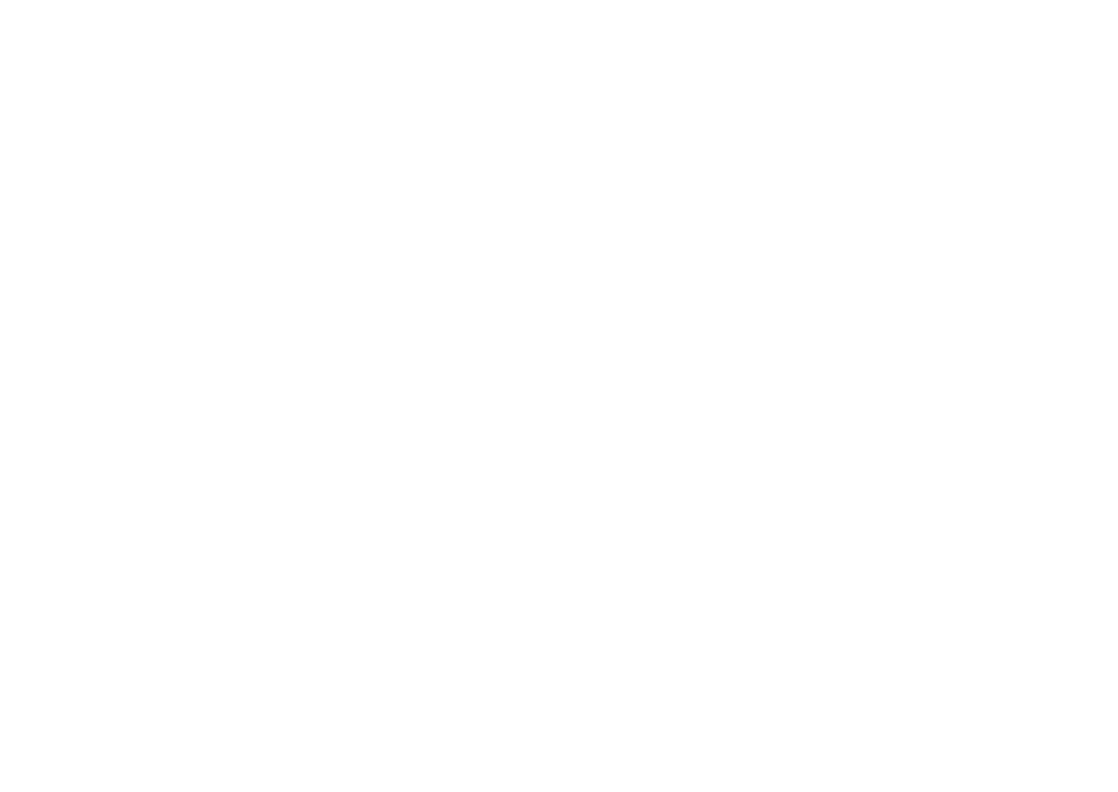
This is the Internet version of the user's guide. © Print only for private use.
70 WAP en e-mail instellen
tijdens een GPRS-sessie. Selecteer Alleen GPRS
als u dit niet wilt.
• Het IP-adres dat door de telefoon wordt gebruikt
bij de communicatie met het netwerk. Als u geen
adres invoert, wordt u door het netwerk een
tijdelijk IP-adres toegewezen.
• Als u in het netwerk niet automatisch een IP-adres
krijgt toegewezen voor de DNS-server, kunt u
hier een adres invoeren
• Geavanceerde instellingen – deze instellingen zijn
optioneel. Raadpleeg uw netwerkoperator.
GSM-instellingen omvatten een aantal instellingen
die lijken op de GPRS-instellingen, andere
instellingen zijn specifiek voor GSM:
• Voer het telefoonnummer van uw internetprovider
in.
• Selecteer de gewenste snelheid voor
de verbinding.
• Selecteer een analoge verbinding
of een ISDN-verbinding.
Opmerking: als u de toegangssoort wilt wijzigen,
moet u een nieuw data-account maken en daarvoor
de gewenste toegangssoort selecteren.
Voorkeursservice
U kunt GPRS of GSM als voorkeursservice instellen.
Een voorkeursmodus selecteren
Ga naar Verbindingen, Datacomm., Voork. service en
selecteer GPRS&GSM of Alleen GSM.
WAP-beveiliging
Uw telefoon biedt ondersteuning voor beveiligd
WAP-browsen. Als u de beveiliging aanzet,
is de verbinding tussen uw telefoon en de
WAP-gateway veilig.
Opmerking: de beveiliging voor een verbinding
tussen een WAP-gateway en een WAP-serviceprovider
valt onder de verantwoordelijkheid van de
WAP-serviceprovider.
Een veilige verbinding aanzetten
1. Ga naar Verbindingen, WAP-opties, WAP-profielen.
2. Selecteer het profiel dat u wilt gebruiken.
Druk op Bewerke n.
3. Selecteer Geavanceerd Beveiliging, .
4. Selecteer Aan of Uit.
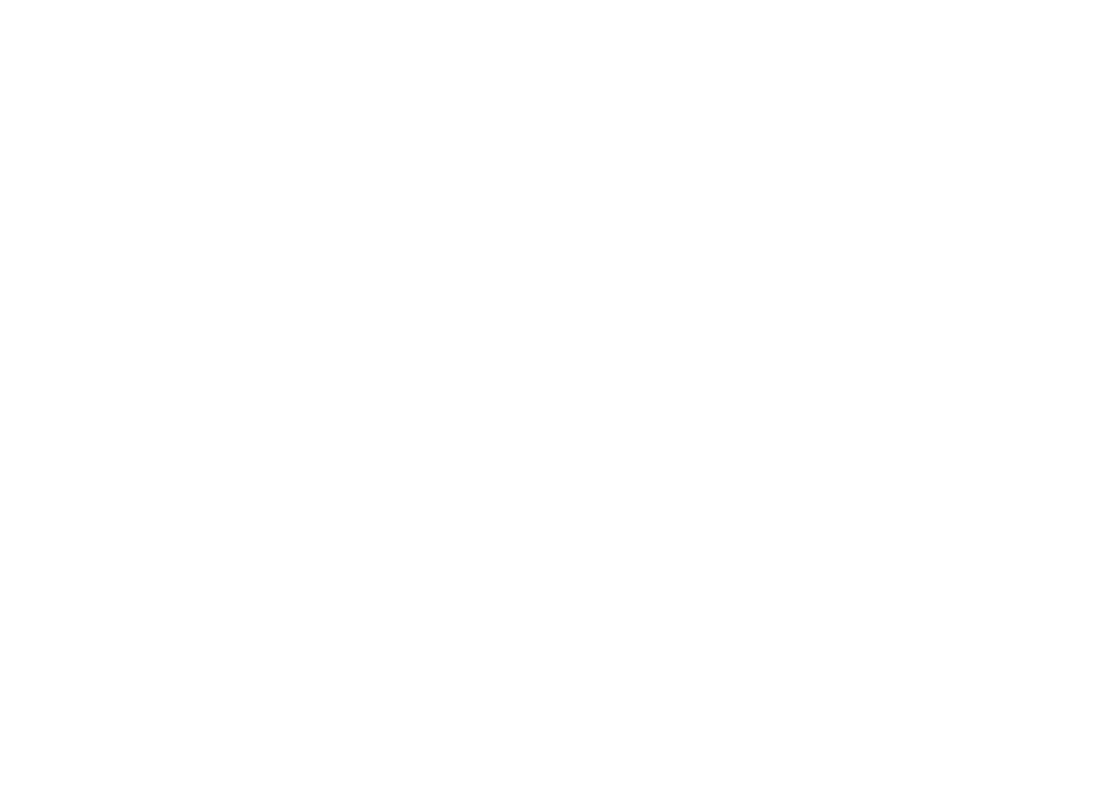
This is the Internet version of the user's guide. © Print only for private use.
WAP en e-mail instellen 71
Beveiligingsmodule (Blokkeringen)
De beveiligingsmodule bevindt zich op de SIM-kaart
als uw netwerkoperator of serviceprovider een
dergelijke service biedt. De module kan zowel
certificaten als uw persoonlijke sleutels bevatten.
De beveiligingsmodule is beschermd door een
speciale toegangscode (pincode) en de telefoon
vraagt om deze code wanneer een veilige verbinding
tot stand wordt gebracht.
De toegangscode (voor de beveiligingsmodule)
en de handtekeningcode invoeren
Ga naar Verbindingen, WAP-opties, Beveiliging,
Kaart blokk.
Digitale handtekeningen
U kunt een contract tekenen met uw telefoon door
een digitale handtekening (pincode) in te voeren
alsof u met pen op papier uw handtekening zet.
Records van digitale handtekeningen kunnen
worden getraceerd tot uw persoonlijke sleutel via
een certificaat dat wordt gebruikt voor het tekenen
van een contract.
Alle transacties (ondertekende contracten) die u met
uw telefoon tijdens het browsen hebt vastgelegd,
worden in de telefoon opgeslagen.
De contracten controleren
Ga naar Verbindingen, WAP-opties, Beveiliging,
Contracten.
Certificaten en klantcertificaten
Als u veilige verbindingen tot stand wilt brengen
wanneer u bepaalde WAP-services gebruikt,
bijvoorbeeld voor bankieren of WAP-winkelen,
dienen er certificaten in de telefoon te zijn
opgeslagen.
De volgende verschillende typen certificaten
zijn beschikbaar:
1. Servercertificaten worden gebruikt om een
WAP-gateway te identificeren voor de telefoon
en om aan te geven dat deze is gecertificeerd door
een vertrouwde instantie. Het servercertificaat
wordt gecontroleerd aan de hand van vertrouwde
certificaten die zijn opgeslagen in de telefoon of in
een beveiligingsmodule. Als de telefoon de identiteit
van een server niet kan verifiëren, kunt u kiezen of
u wilt doorgaan of de verbinding wilt verbreken.
2. Vertrouwde certificaten worden gebruikt om de
WAP-gateway te verifiëren waarmee u een
verbinding probeert te maken. Mogelijk bevat de
telefoon al vertrouwde certificaten wanneer u deze
koopt. Als u een beveiligingsmodule hebt, kan deze
ook vertrouwde certificaten bevatten.
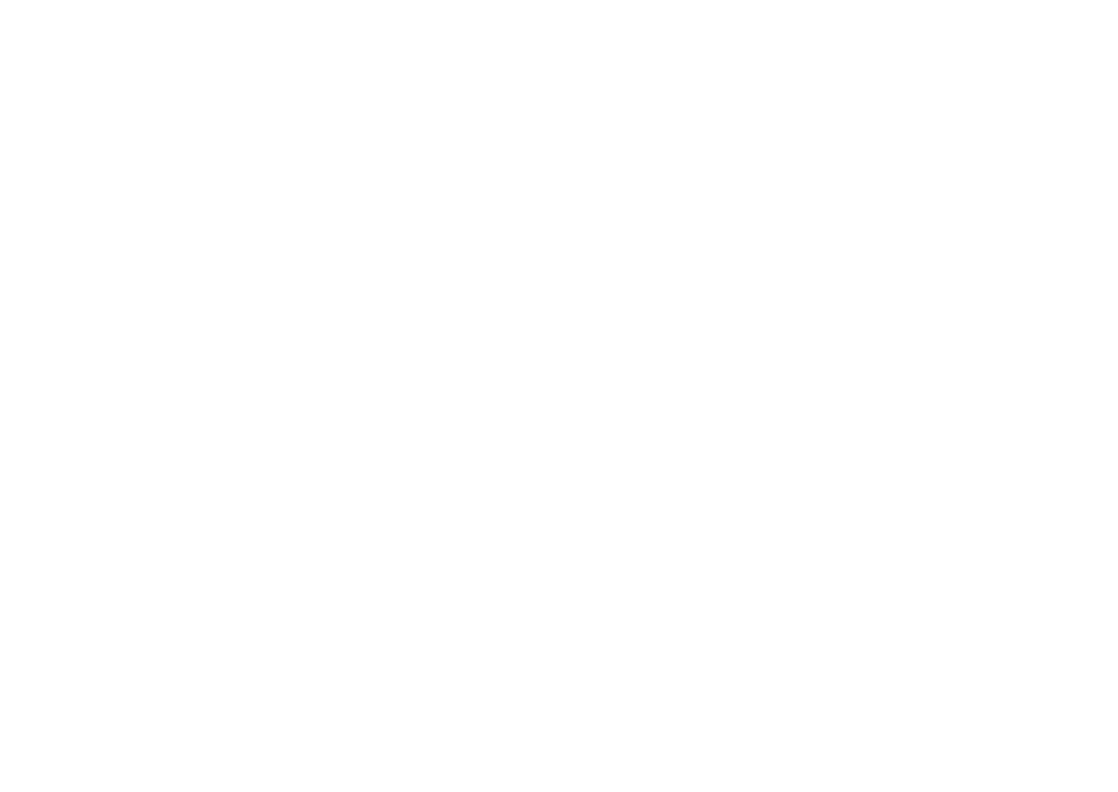
This is the Internet version of the user's guide. © Print only for private use.
72 WAP en e-mail instellen
3. Klantcertificaten bevinden zich in een
beveiligingsmodule samen met uw persoonlijke
sleutels. U kunt klantcertificaten gebruiken om
uw identiteit kenbaar te maken aan een bank of
aan andere services. U kunt deze certificaten
ook gebruiken als digitale handtekeningen.
De certificaten in uw telefoon controleren
• Ga naar Verbindingen, WAP-opties, Beveiliging,
Klantcertificat.
Instellingen voor e-mailaccounts
Een e-mailaccount geeft bijvoorbeeld de server
aan die voor e-mailberichten wordt gebruikt.
U kunt op twee manieren een e-mailaccount maken:
• handmatig een e-mailaccount maken;
• internet gebruiken.
Handmatig een e-mailaccount maken
1. Ga naar Berichten, E-mail, Opties.
2. Selecteer Account bew.
3. Selecteer Nieuw account.
4. Voer een naam in voor het account, bijvoorbeeld
Thuis of Kantoor.
5. Selecteer Verbinden via.
6. Selecteer het data-account dat u met
dit e-mailaccount wilt gebruiken.
7. Voer de resterende instellingen in de lijst in.
Sommige instellingen zijn optioneel. Als u
de instellingen wilt invoeren, gaat u naar de
betreffende instelling, drukt u op Selecteren
en voert u vervolgens de informatie in. Druk
op OK om een instelling te bevestigen. Herhaal
dit voor elke gewenste instelling. U gebruikt
dezelfde e-mailinstellingen in de telefoon als het
e-mailprogramma op uw pc. Neem contact op met
uw operator voor de benodigde instellingen als u
geen e-mailservice hebt.
•Protocol – selecteer POP3 of IMAP4.
•Server inkomend – voer de naam of het IP-adres van
de serviceprovider voor inkomende e-mailberichten
in. Bijvoorbeeld, mail.server.com of 10.1.1.1.
•Ink. poort – indien nodig kunt u het nummer
wijzigen van de poort die wordt gebruikt door
het gebruikte protocol.
•Loginnaam – voer een gebruikersnaam in voor
uw e-mailaccount.

This is the Internet version of the user's guide. © Print only for private use.
WAP en e-mail instellen 73
•Wachtwoord – voer een wachtwoord in voor uw
e-mailaccount. Uw serviceprovider kan u om een
wachtwoord vragen wanneer een verbinding tot
stand wordt gebracht.
•Uitg. server – voer de naam of het IP-adres van
de SMTP-server in om e-mailberichten te kunnen
verzenden.
•Uitgaande poort – indien nodig kunt u het nummer
wijzigen van de poort die wordt gebruikt door het
SMTP-protocol.
•E-mailadres – voer uw e-mailadres in.
•Downloaden – geef aan of u headers en tekst
of alleen headers wilt ontvangen.
•Afzender – voer uw naam in.
•Handtekening – selecteer als u uw visitekaartje
aan uw e-mailberichten wilt toevoegen.
•Uitg. kopiëren – Selecteer Aan als u de
e-mailberichten die u vanuit de telefoon verzendt
ook naar een bepaald e-mailadres wilt verzenden.
Op deze wijze worden verzonden berichten gekopieerd
en kunt u deze opslaan voor toekomstig gebruik.
•Intervalcontrole – Selecteer hoe vaak u wilt dat de
telefoon verbinding maakt met de e-mailserver en
controleert op inkomende e-mailberichten.
Als u zowel thuis als op kantoor een e-mailaccount
hebt, kunt u een van de twee als standaardaccount
instellen:
• Selecteer Account inst. in het menu Berichten,
E-mail, Opties en selecteer het account.
Internet
Op www.SonyEricsson.com kunt u ondersteuning
opvragen voor het invoeren van e-mailinstellingen.
Gebruik de e-mailconfigurator om de telefoon in
te stellen voor e-mail, of lees het document Getting
Started (Aan de slag). Neem contact op met uw
netwerkoperator voor informatie over instellingen.

This is the Internet version of the user's guide. © Print only for private use.
74 WAP gebruiken
WAP gebruiken
Uw telefoon heeft een WAP-browser (Wireless
Application Protocol) en e-mailfunctie die zijn
ontworpen om een aangepast internet via de mobiele
telefoon beschikbaar te maken. Er zijn meer services
beschikbaar, bijvoorbeeld nieuws, entertainment,
vertrektijden, reserveringen, banken, e-commerce
en e-mail.
Voordat u begint
Zorg ervoor dat u over de volgende items kunt
beschikken:
• Een telefoonabonnement dat gegevensverzending
ondersteunt.
• De juiste instellingen voor Mobile Internet,
WAP- en/of e-mailberichten.
• Een aanmelding als WAP- of e-mailgebruiker
bij uw netwerkoperator of serviceprovider.
Opmerking: zie ‘Instellingen voor e-mailaccounts’
op pagina 72 of ‘E-mail’ op pagina 59 voor meer
informatie over e-mailinstellingen en -berichten.
Een WAP-profiel selecteren
1. Ga naar Verbindingen, WAP-opties, WAP-profielen.
2. Selecteer het profiel dat u wilt gebruiken.
Ga vervolgens terug naar het menu WAP-opties,
het WAP-profiel is nu geselecteerd.
De WAP-browser gebruiken
Beginnen met browsen
Selecteer het pictogram midden- of linksboven
op het bureaublad. Druk op Meer wanneer de
WAP-pagina in de telefoon is geladen en kies
een van de volgende handelingen:
Open uw homepage boven aan de lijst, bijvoorbeeld
Sony Ericsson.
Ga naar een van de bladwijzers. Selecteer
Favorieten.
Voer het adres van een WAP-site in. Selecteer Voe r
URL in om een nieuw WAP-adres in te voeren of
selecteer een van de 10 laatst ingevoerde adressen.
Tip: Als u een WAP-adres invoert, hoeft u het prefix
http:// niet in te voeren.
Specyfikacje produktu
| Marka: | Sony Ericsson |
| Kategoria: | system hi-fi |
| Model: | T630 |
Potrzebujesz pomocy?
Jeśli potrzebujesz pomocy z Sony Ericsson T630, zadaj pytanie poniżej, a inni użytkownicy Ci odpowiedzą
Instrukcje system hi-fi Sony Ericsson

24 Września 2024

24 Września 2024

24 Września 2024

24 Września 2024
Instrukcje system hi-fi
- system hi-fi Sony
- system hi-fi Yamaha
- system hi-fi Samsung
- system hi-fi AEG
- system hi-fi Sven
- system hi-fi LG
- system hi-fi Motorola
- system hi-fi Logitech
- system hi-fi Sharp
- system hi-fi BeamZ
- system hi-fi Huawei
- system hi-fi Pioneer
- system hi-fi Philips
- system hi-fi Plantronics
- system hi-fi SilverCrest
- system hi-fi Technics
- system hi-fi JBL
- system hi-fi Onkyo
- system hi-fi Roland
- system hi-fi Geemarc
- system hi-fi Nokia
- system hi-fi Scott
- system hi-fi KEF
- system hi-fi Kärcher
- system hi-fi Bose
- system hi-fi Panasonic
- system hi-fi Klipsch
- system hi-fi Muse
- system hi-fi Crestron
- system hi-fi Behringer
- system hi-fi Asus
- system hi-fi Nedis
- system hi-fi IK Multimedia
- system hi-fi Medion
- system hi-fi Boss
- system hi-fi OK
- system hi-fi Lenco
- system hi-fi Marquant
- system hi-fi Majestic
- system hi-fi Jensen
- system hi-fi ILive
- system hi-fi Native Instruments
- system hi-fi Garmin
- system hi-fi Blaupunkt
- system hi-fi Vivax
- system hi-fi ATen
- system hi-fi Salora
- system hi-fi Teac
- system hi-fi Dual
- system hi-fi Grundig
- system hi-fi Kiloview
- system hi-fi Homedics
- system hi-fi Soundmaster
- system hi-fi Hyundai
- system hi-fi DAP-Audio
- system hi-fi Creative
- system hi-fi Manhattan
- system hi-fi Honor
- system hi-fi Tripp Lite
- system hi-fi Shure
- system hi-fi ECG
- system hi-fi Matsui
- system hi-fi Denon
- system hi-fi Block
- system hi-fi Cambridge
- system hi-fi Sanus
- system hi-fi Kenwood
- system hi-fi Scosche
- system hi-fi Polk
- system hi-fi Alpine
- system hi-fi Gembird
- system hi-fi Røde
- system hi-fi Dynaudio
- system hi-fi Paradigm
- system hi-fi Bang & Olufsen
- system hi-fi Cobra
- system hi-fi JVC
- system hi-fi Konig & Meyer
- system hi-fi Memphis Audio
- system hi-fi Jamo
- system hi-fi Focusrite
- system hi-fi Rega
- system hi-fi Steelseries
- system hi-fi Oppo
- system hi-fi Lowrance
- system hi-fi TechniSat
- system hi-fi Auna
- system hi-fi Vimar
- system hi-fi Schneider
- system hi-fi LD Systems
- system hi-fi Krüger&Matz
- system hi-fi Audioengine
- system hi-fi OneConcept
- system hi-fi Pure
- system hi-fi Marshall
- system hi-fi Clarion
- system hi-fi Netgear
- system hi-fi Thomson
- system hi-fi Pro-Ject
- system hi-fi AVM
- system hi-fi Velleman
- system hi-fi Ferguson
- system hi-fi Korg
- system hi-fi DataVideo
- system hi-fi Magnat
- system hi-fi DreamGEAR
- system hi-fi Pyle
- system hi-fi ELAC
- system hi-fi Zoom
- system hi-fi Cardo
- system hi-fi NGS
- system hi-fi Midland
- system hi-fi Marantz
- system hi-fi AOC
- system hi-fi Monster
- system hi-fi Sennheiser
- system hi-fi Esoteric
- system hi-fi Jabra
- system hi-fi Chord
- system hi-fi Camry
- system hi-fi Vtech
- system hi-fi Werma
- system hi-fi Speco Technologies
- system hi-fi Lenoxx
- system hi-fi Bowers & Wilkins
- system hi-fi Samson
- system hi-fi Imperial
- system hi-fi PreSonus
- system hi-fi Monitor Audio
- system hi-fi Audio Pro
- system hi-fi NACON
- system hi-fi Revox
- system hi-fi Nevir
- system hi-fi Olympus
- system hi-fi TriStar
- system hi-fi Ibiza Sound
- system hi-fi Vonyx
- system hi-fi Musical Fidelity
- system hi-fi Alto
- system hi-fi Fluid
- system hi-fi Razer
- system hi-fi Peavey
- system hi-fi ION
- system hi-fi ART
- system hi-fi NAD
- system hi-fi Continental Edison
- system hi-fi RCF
- system hi-fi Harman Kardon
- system hi-fi Rolls
- system hi-fi Audio-Technica
- system hi-fi SPC
- system hi-fi GoGen
- system hi-fi TC Helicon
- system hi-fi Brandson
- system hi-fi Sonoro
- system hi-fi Parrot
- system hi-fi Aiwa
- system hi-fi JL Audio
- system hi-fi AKAI
- system hi-fi Majority
- system hi-fi Teufel
- system hi-fi Clatronic
- system hi-fi Dali
- system hi-fi Vision
- system hi-fi Telefunken
- system hi-fi Oregon Scientific
- system hi-fi Focal
- system hi-fi DBX
- system hi-fi Kicker
- system hi-fi Omnitronic
- system hi-fi Hama
- system hi-fi Mackie
- system hi-fi Shokz
- system hi-fi Marmitek
- system hi-fi FiiO
- system hi-fi Duronic
- system hi-fi Smart-AVI
- system hi-fi MXL
- system hi-fi Lotronic
- system hi-fi Bush
- system hi-fi Sharkoon
- system hi-fi Watson
- system hi-fi Saramonic
- system hi-fi Loewe
- system hi-fi Bluesound
- system hi-fi Sangean
- system hi-fi AVer
- system hi-fi Walrus Audio
- system hi-fi SVS
- system hi-fi Franklin
- system hi-fi Victrola
- system hi-fi Arcam
- system hi-fi Elta
- system hi-fi Mac Audio
- system hi-fi Infinity
- system hi-fi McIntosh
- system hi-fi Denver
- system hi-fi Albrecht
- system hi-fi Hitachi
- system hi-fi Fender
- system hi-fi AKG
- system hi-fi SmallHD
- system hi-fi RCA
- system hi-fi Electro Harmonix
- system hi-fi Atlas Sound
- system hi-fi Gemini
- system hi-fi Trevi
- system hi-fi Technaxx
- system hi-fi Atlona
- system hi-fi GPX
- system hi-fi Arturia
- system hi-fi Sencor
- system hi-fi Polsen
- system hi-fi PowerBass
- system hi-fi Power Dynamics
- system hi-fi Rockford Fosgate
- system hi-fi Steinberg
- system hi-fi Canton
- system hi-fi Nextbase
- system hi-fi Senal
- system hi-fi TOA
- system hi-fi Monacor
- system hi-fi Daewoo
- system hi-fi ADE
- system hi-fi Tannoy
- system hi-fi Electro-Voice
- system hi-fi Anthem
- system hi-fi Audizio
- system hi-fi Tascam
- system hi-fi RME
- system hi-fi Laser
- system hi-fi WAGAN
- system hi-fi Kunft
- system hi-fi Best Buy
- system hi-fi AudioControl
- system hi-fi Audiolab
- system hi-fi Vocopro
- system hi-fi Technical Pro
- system hi-fi WiiM
- system hi-fi SPL
- system hi-fi Cyrus
- system hi-fi Terratec
- system hi-fi Crunch
- system hi-fi Geneva
- system hi-fi Sound Devices
- system hi-fi House Of Marley
- system hi-fi Reflexion
- system hi-fi REVO
- system hi-fi DPA
- system hi-fi Crosley
- system hi-fi HK Audio
- system hi-fi Swissvoice
- system hi-fi Fenton
- system hi-fi BSS Audio
- system hi-fi Belkin
- system hi-fi SWIT
- system hi-fi Kramer
- system hi-fi KanexPro
- system hi-fi RGBlink
- system hi-fi Glide Gear
- system hi-fi Hosa
- system hi-fi Key Digital
- system hi-fi Music Hall
- system hi-fi AMX
- system hi-fi Goodis
- system hi-fi Sonance
- system hi-fi Rotel
- system hi-fi Altec Lansing
- system hi-fi American Audio
- system hi-fi Devialet
- system hi-fi IFi Audio
- system hi-fi Audison
- system hi-fi Caliber
- system hi-fi Proscan
- system hi-fi Exibel
- system hi-fi Logik
- system hi-fi Energy Sistem
- system hi-fi Sagem
- system hi-fi Sonos
- system hi-fi Brigmton
- system hi-fi Sunstech
- system hi-fi AudioAffairs
- system hi-fi Magnum
- system hi-fi Steren
- system hi-fi Audiosonic
- system hi-fi Coby
- system hi-fi Envivo
- system hi-fi Galaxy Audio
- system hi-fi Bigben Interactive
- system hi-fi Apogee
- system hi-fi Pyle Pro
- system hi-fi Autotek
- system hi-fi MB Quart
- system hi-fi Bigben
- system hi-fi Massive
- system hi-fi IDance
- system hi-fi Alba
- system hi-fi Naxa
- system hi-fi QTX
- system hi-fi Konig
- system hi-fi Boston Acoustics
- system hi-fi Mpman
- system hi-fi Vizio
- system hi-fi Nikkei
- system hi-fi Peaq
- system hi-fi Ematic
- system hi-fi ESI
- system hi-fi Roadstar
- system hi-fi Anchor Audio
- system hi-fi Superior
- system hi-fi Quantis
- system hi-fi Irradio
- system hi-fi Karcher Audio
- system hi-fi Cmx
- system hi-fi Russound
- system hi-fi Comica
- system hi-fi Audient
- system hi-fi Bluetrek
- system hi-fi Starkey
- system hi-fi PAC
- system hi-fi Skytec
- system hi-fi Luxman
- system hi-fi M-Audio
- system hi-fi Stereoboomm
- system hi-fi Tivoli Audio
- system hi-fi Wolfgang
- system hi-fi Numan
- system hi-fi Iluv
- system hi-fi Vankyo
- system hi-fi WyreStorm
- system hi-fi Sonifex
- system hi-fi TV One
- system hi-fi Nxg
- system hi-fi Lynx
- system hi-fi MIPRO
- system hi-fi Solid State Logic
- system hi-fi HiFi ROSE
- system hi-fi OSD Audio
- system hi-fi Andover
- system hi-fi Mark Levinson
- system hi-fi Auto-T
- system hi-fi Soundstream
- system hi-fi Xoro
- system hi-fi Adastra
- system hi-fi Avante
- system hi-fi Titanwolf
- system hi-fi CSL
- system hi-fi Liam&Daan
- system hi-fi Universal Audio
- system hi-fi JB Systems
- system hi-fi Orbitsound
- system hi-fi HUMANTECHNIK
- system hi-fi SIIG
- system hi-fi Hercules
- system hi-fi Primare
- system hi-fi Griffin
- system hi-fi Xantech
- system hi-fi Eissound
- system hi-fi Extron
- system hi-fi ClearOne
- system hi-fi Ebode
- system hi-fi Motu
- system hi-fi Mission
- system hi-fi Teradek
- system hi-fi TCM
- system hi-fi Crown
- system hi-fi Morel
- system hi-fi Zvox
- system hi-fi Antelope Audio
- system hi-fi CE Labs
- system hi-fi Z CAM
- system hi-fi Avid
- system hi-fi Icon
- system hi-fi Mtx Audio
- system hi-fi General Electric
- system hi-fi Aquatic AV
- system hi-fi Parasound
- system hi-fi Promate
- system hi-fi SoundCast
- system hi-fi Hollyland
- system hi-fi Defender
- system hi-fi Boytone
- system hi-fi Astell&Kern
- system hi-fi Glorious
- system hi-fi Maretron
- system hi-fi JK Audio
- system hi-fi Xact
- system hi-fi Ruark Audio
- system hi-fi Magnavox
- system hi-fi ANT
- system hi-fi Leviton
- system hi-fi Rane
- system hi-fi ESX
- system hi-fi NUVO
- system hi-fi Lexicon
- system hi-fi Fluance
- system hi-fi Altra
- system hi-fi On-Q
- system hi-fi Vantage Point
- system hi-fi Planet Audio
- system hi-fi CAD Audio
- system hi-fi IFi
- system hi-fi E-bench
- system hi-fi Digigram
- system hi-fi Roon
- system hi-fi Voco
- system hi-fi Linear
- system hi-fi SSV Works
- system hi-fi DAP
- system hi-fi The Box
- system hi-fi AmpliVox
- system hi-fi Audiofrog
- system hi-fi Accsoon
- system hi-fi Juke Audio
- system hi-fi Meridian
- system hi-fi DiGiGrid
- system hi-fi CLXmusic
- system hi-fi Nuheara
- system hi-fi Acoustic Solutions
- system hi-fi Metric Halo
- system hi-fi Universal Remote Control
- system hi-fi Prism Sound
- system hi-fi MoFi
- system hi-fi Antelope
- system hi-fi Auvi
- system hi-fi Switchcraft
- system hi-fi Aplic
- system hi-fi Crystal Video
- system hi-fi Atoll
- system hi-fi Bennett & Ross
- system hi-fi Pronomic
- system hi-fi Beatfoxx
- system hi-fi NEAR
- system hi-fi Vaxis
- system hi-fi INKEE
Najnowsze instrukcje dla system hi-fi
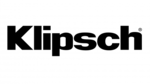
5 Kwietnia 2025

3 Kwietnia 2025

2 Kwietnia 2025

2 Kwietnia 2025

1 Kwietnia 2025

1 Kwietnia 2025

29 Marca 2025

28 Marca 2025

28 Marca 2025

28 Marca 2025